Page 1
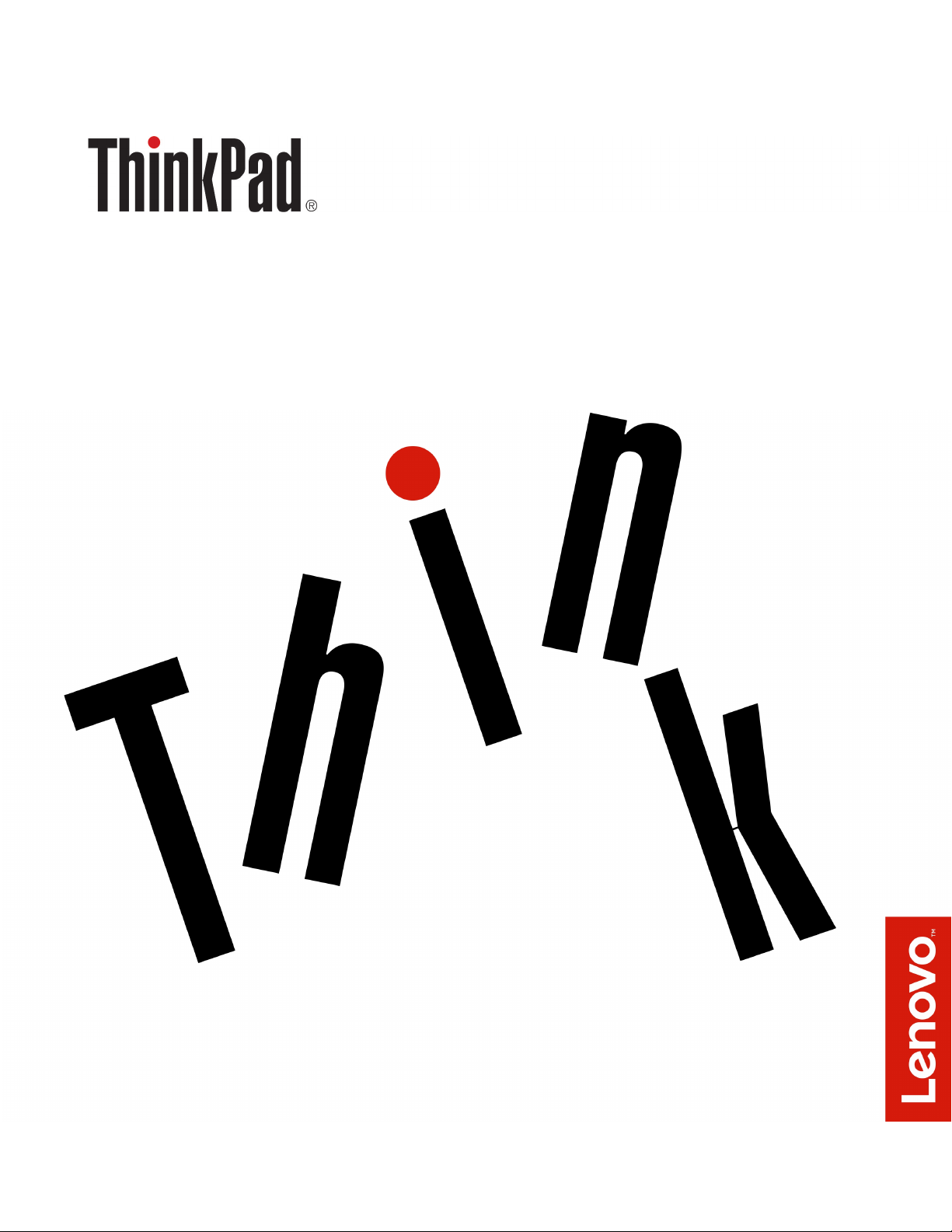
Brukerveiledning for Yoga 370
Page 2
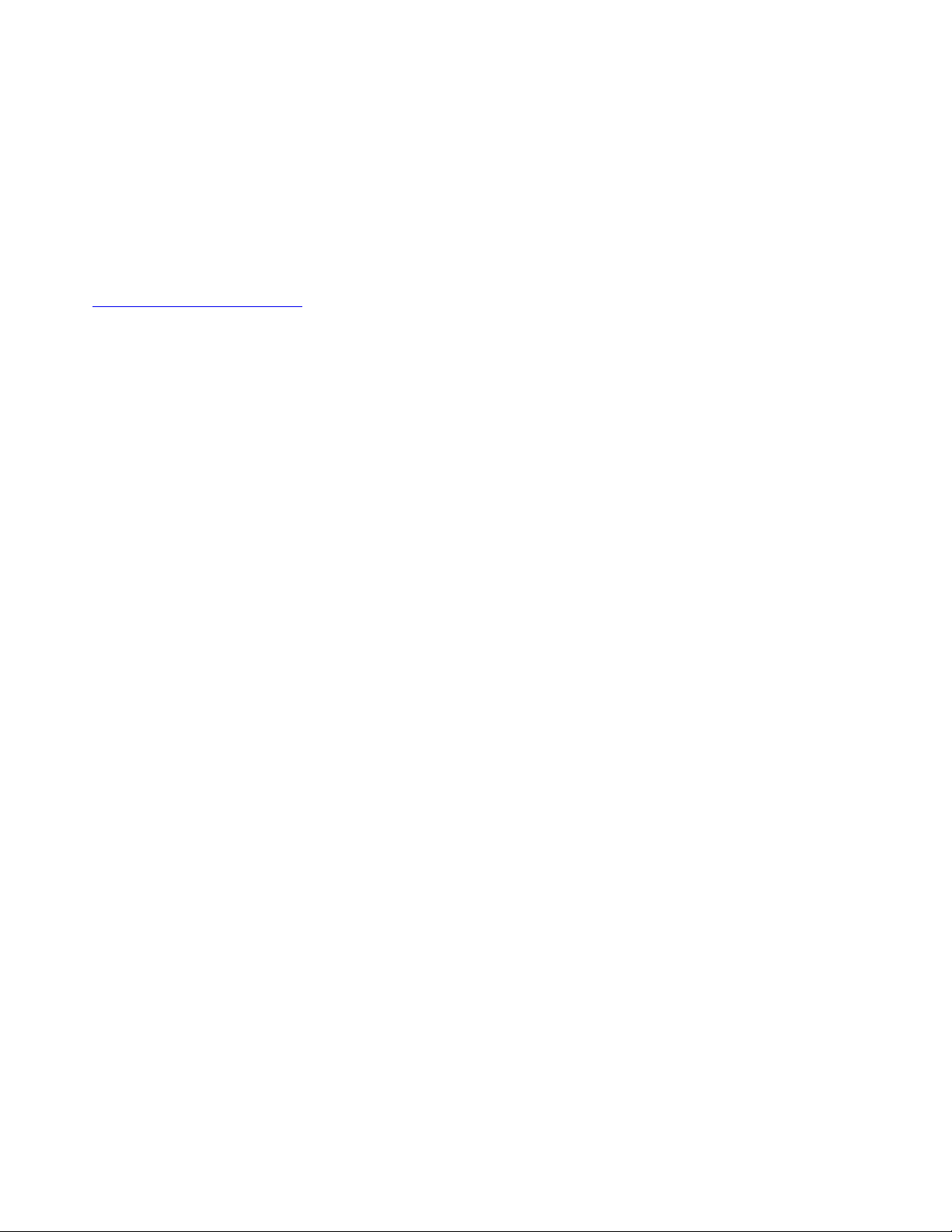
Merk: Før du bruker opplysningene i denne boken og produktet det gjelder, må du lese og forstå følgende:
• Veiledningen Sikkerhet, garantier og installasjon
• «Viktig sikkerhetsinformasjon» på side v
Den nyeste veiledningen om sikkerhet, garantier og installasjon og Regulatory Notice er tilgjengelig på
Lenovos nettsted for kundestøtte på:
http://www.lenovo.com/support
Tredje utgave (August 2017)
© Copyright Lenovo 2017.
MERKNAD OM BEGRENSEDE RETTIGHETER: Hvis data eller programvare blir levert i henhold til en GSA-kontrakt
(General Services Administration), er bruk, reproduksjon eller avgivelse underlagt begrensningene i kontrakt nummer GS35F-05925.
Page 3
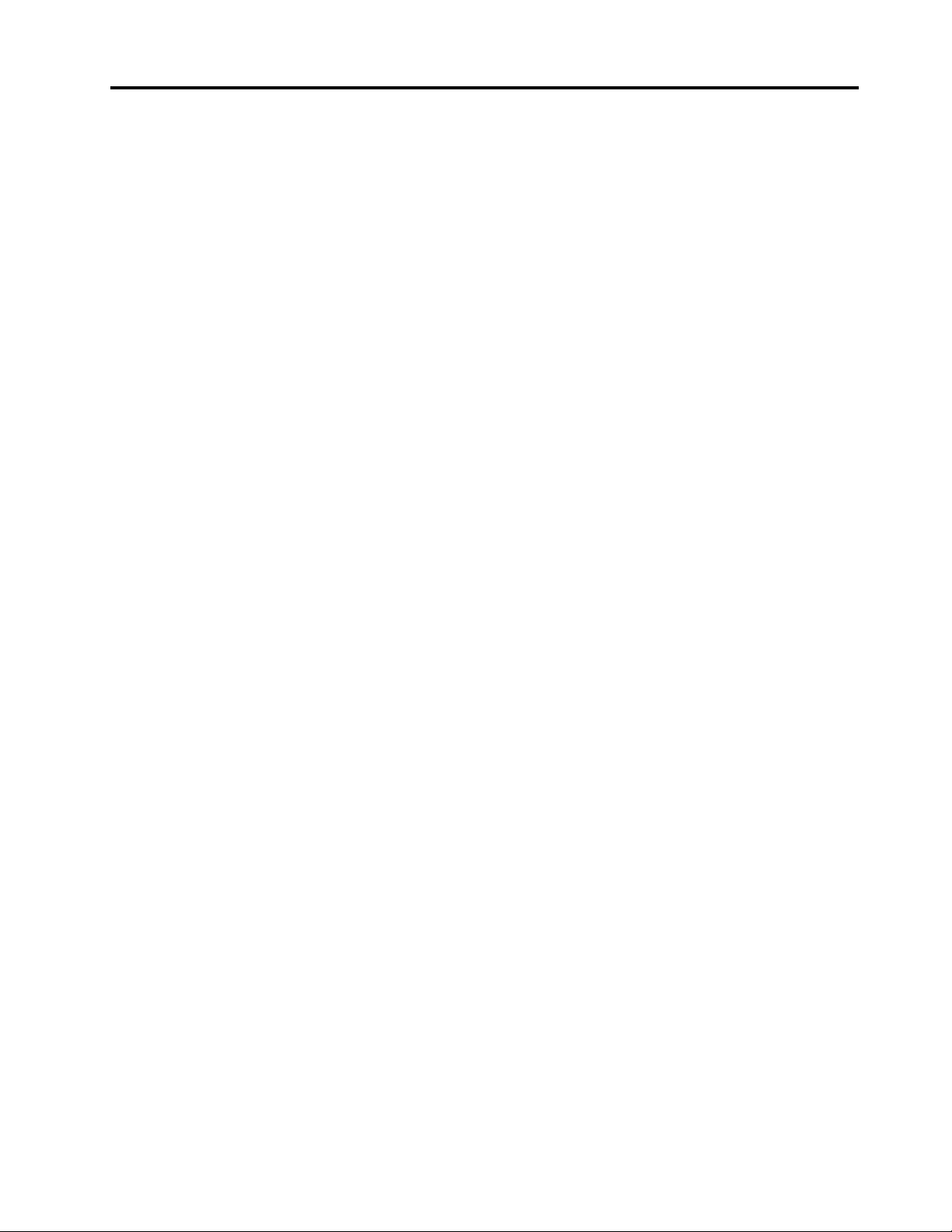
Innhold
Viktig sikkerhetsinformasjon . . . . . . v
Les dette først . . . . . . . . . . . . . . . . v
Viktig informasjon om bruk av datamaskinen din . . . v
Situasjoner som krever øyeblikkelig handling . . . . vii
Service og oppgraderinger . . . . . . . . . . viii
Strømledninger og strømadaptere . . . . . . . . ix
Skjøteledninger og tilhørende utstyr . . . . . . . . ix
Støpsler og stikkontakter . . . . . . . . . . . . x
Merknad om strømforsyning . . . . . . . . . . . x
Eksterne enheter . . . . . . . . . . . . . . . x
Generell merknad om batteri. . . . . . . . . . . xi
Merknad for innebygd oppladbart batteri . . . . . . xi
Merknad om ikke-oppladbart knappecellebatteri . . . xii
Varme og ventilasjon i produktet . . . . . . . . xiii
Sikkerhetsinformasjon – strøm . . . . . . . . . xiv
LCD-merknad (Liquid Crystal Display) . . . . . . xiv
Bruke hodetelefoner eller øretelefoner . . . . . . . xv
Merknad om plastposer . . . . . . . . . . . . xv
Merknad om glassdeler. . . . . . . . . . . . . xv
Fare for kvelning . . . . . . . . . . . . . . . xv
Kapittel 1. Produktoversikt . . . . . . . 1
Datamaskinens kontroller, kontakter og
indikatorer . . . . . . . . . . . . . . . . . . 1
Sett forfra og fra siden . . . . . . . . . . . 1
Sett fra undersiden og bakfra. . . . . . . . . 5
Statuslamper . . . . . . . . . . . . . . . 6
Etiketter med viktig produktinformasjon . . . . . . 8
Etikett for maskintype og modell . . . . . . . 8
FCC-ID og IC-sertifiseringnummer. . . . . . . 8
Etiketter for Windows-operativsystemene . . . 10
Datamaskinfunksjoner . . . . . . . . . . . . 10
Datamaskinens spesifikasjoner. . . . . . . . . 12
Driftsmiljø . . . . . . . . . . . . . . . . . 12
Lenovo Companion . . . . . . . . . . . . . 13
Kapittel 2. Bruke maskinen . . . . . . 15
Registrere maskinen . . . . . . . . . . . . . 15
Vanlige spørsmål . . . . . . . . . . . . . . 15
ThinkPad Pen Pro . . . . . . . . . . . . . . 16
Bruksmoduser . . . . . . . . . . . . . . . 17
Bruke flerberøringsskjermen . . . . . . . . . . 19
Bruke spesialtastene. . . . . . . . . . . . . 21
Bruke ThinkPad-pekeenheten . . . . . . . . . 23
Oversikt over ThinkPad-pekeenheten . . . . 23
Bruke TrackPoint-pekeenheten . . . . . . . 24
Bruke pekeplaten . . . . . . . . . . . . 25
Bruke berøringsbevegelsene på pekeplaten . . 25
Tilpasse ThinkPad-pekeenheten . . . . . . 26
Bytte ut hetten på pekestikken . . . . . . . 26
Strømstyring . . . . . . . . . . . . . . . . 27
Bruke strømadapteren . . . . . . . . . . 27
Bruke batteriet . . . . . . . . . . . . . 27
Administrere batteristrømmen . . . . . . . 28
Strømsparingsmoduser . . . . . . . . . . 29
Kabelbaserte Ethernet-tilkoblinger . . . . . . . 29
Trådløse tilkoblinger . . . . . . . . . . . . . 30
Bruke trådløs LAN-tilkobling . . . . . . . . 31
Bruke trådløs WAN-tilkobling. . . . . . . . 31
Bruke Bluetooth-forbindelse . . . . . . . . 32
Bruke NFC-enhetene . . . . . . . . . . . 32
Bruke flymodus . . . . . . . . . . . . . 33
Bruke kameraet . . . . . . . . . . . . . . . 33
Bruke en ekstern skjerm . . . . . . . . . . . 34
Bruke et smartkort. . . . . . . . . . . . . . 35
Reise med datamaskinen . . . . . . . . . . . 36
Kapittel 3. Forbedre
datamaskinen . . . . . . . . . . . . . 39
Finne tilleggsutstyr til ThinkPad. . . . . . . . . 39
ThinkPad WiGig Dock . . . . . . . . . . . . 39
Oversikt over ThinkPad WiGig Dock . . . . . 39
Installere ThinkPad WiGig Dock . . . . . . . 41
Bruke ThinkPad WiGig Dock . . . . . . . . 42
Kapittel 4. Informasjon om
tilgjengelighet, ergonomi og
vedlikehold . . . . . . . . . . . . . . . 45
Informasjon om tilgjengelighet . . . . . . . . . 45
Informasjon om ergonomi . . . . . . . . . . . 47
Rengjøring og vedlikehold. . . . . . . . . . . 48
Kapittel 5. Sikkerhet . . . . . . . . . . 51
Bruke passord . . . . . . . . . . . . . . . 51
Introduksjon til passord . . . . . . . . . . 51
Angi, endre eller fjerne et passord . . . . . . 52
Sikkerhet for M.2 Solid State-stasjon . . . . . . 53
Definere sikkerhetsbrikken . . . . . . . . . . 53
Bruke fingeravtrykksleseren . . . . . . . . . . 54
Slette data fra lagringsstasjonen . . . . . . . . 56
Bruke brannmurer . . . . . . . . . . . . . . 56
Beskytte data mot virus. . . . . . . . . . . . 57
Kapittel 6. Avansert konfigurering . . 59
© Copyright Lenovo 2017 i
Page 4
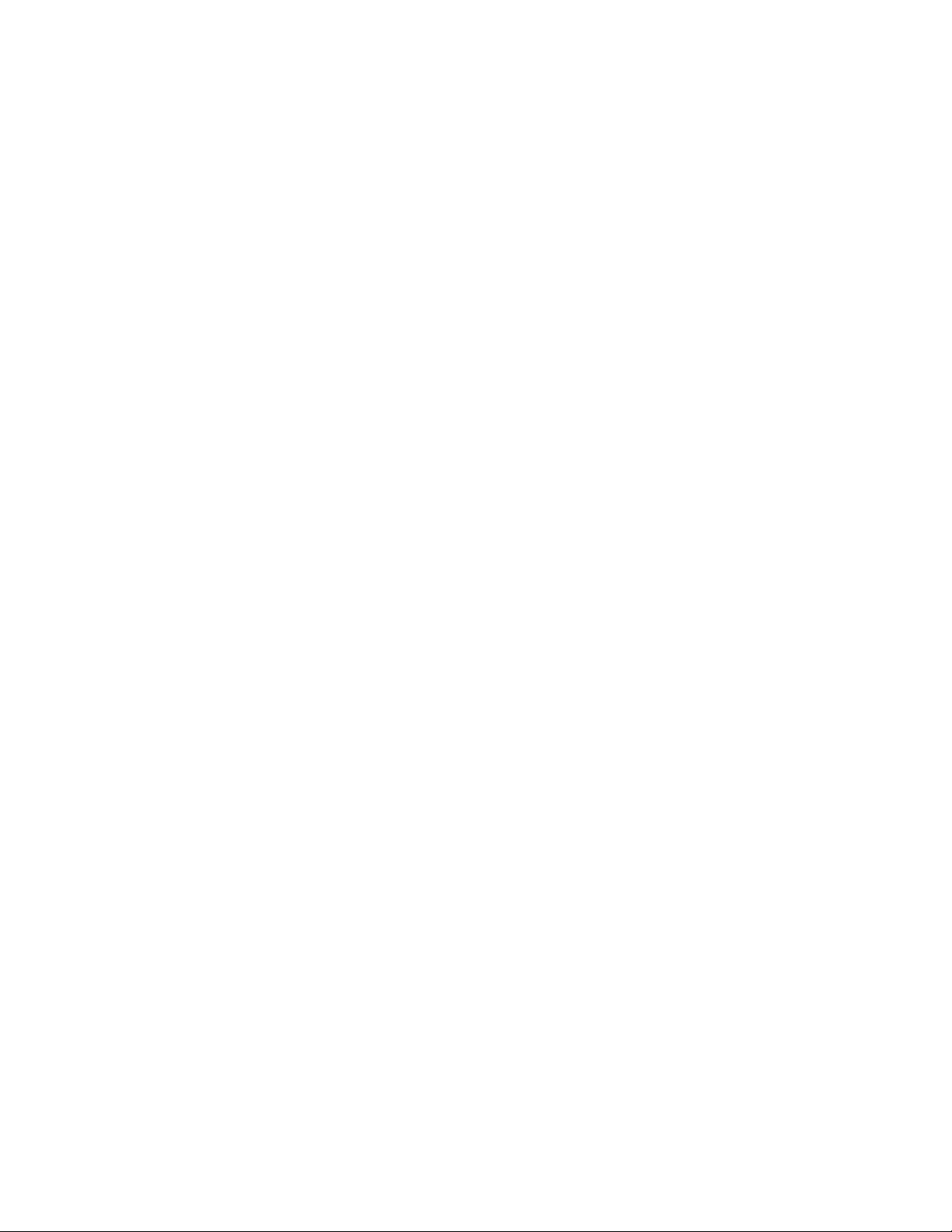
Installere Windows 10-operativsystemet . . . . . 59
Installere enhetsdrivere . . . . . . . . . . . . 60
Bruke ThinkPad Setup . . . . . . . . . . . . 60
Konfigurere ThinkPad Setup . . . . . . . . 61
Endre oppstartingssekvens . . . . . . . . 61
Oppdatere UEFI BIOS . . . . . . . . . . 62
BIOS-meny. . . . . . . . . . . . . . . 62
Bruke systemadministrasjon . . . . . . . . . . 72
Kapittel 7. Feilsøke
maskinproblemer . . . . . . . . . . . 75
Generelle tips for å unngå problemer . . . . . . 75
Feilsøke problemer med Lenovo Companion . . . 75
Feilsøking . . . . . . . . . . . . . . . . . 76
Datamaskinen reagerer ikke . . . . . . . . 76
Unngå søl på tastaturet . . . . . . . . . . 76
Feilmeldinger . . . . . . . . . . . . . . 77
Lydsignalfeil . . . . . . . . . . . . . . 78
Problemer med minnemoduler . . . . . . . 80
Problemer med Ethernet . . . . . . . . . 80
Problemer med trådløst LAN . . . . . . . . 81
Et problem med trådløst WAN . . . . . . . 81
Problem med Bluetooth . . . . . . . . . . 81
Problemer med ThinkPad-pekeenheten . . . 82
Problemer med tastatur . . . . . . . . . . 82
Problemer med skjermen på maskinen . . . . 83
Problemer med ekstern skjerm . . . . . . . 85
Problemer med lyden. . . . . . . . . . . 86
Problemer med fingeravtrykksleser . . . . . 87
Problemer med batteriet . . . . . . . . . 87
Problem med strømadapter . . . . . . . . 87
Problemer med strømtilførsel. . . . . . . . 88
Problemer med av/på-knappen . . . . . . . 88
Oppstartsproblemer . . . . . . . . . . . 88
Problemer med hvilemodus og dvalemodus . . 89
Problem med ThinkPad Pen Pro . . . . . . 89
Problem med programvare . . . . . . . . 90
USB-problemer . . . . . . . . . . . . . 90
Kapittel 8.
Gjenopprettingsinformasjon. . . . . . 91
Nullstille datamaskinen . . . . . . . . . . . . 91
Bruke avanserte oppstartalternativer . . . . . . 91
Gjenopprette operativsystemet hvis Windows 10
ikke vil starte . . . . . . . . . . . . . . . . 91
Opprette og bruke en USB-
gjenopprettingsstasjon . . . . . . . . . . . . 91
Kapittel 9. Bytte ut enheter . . . . . . 93
Hindre statisk elektrisitet . . . . . . . . . . . 93
Deaktivere det innebygde batteriet . . . . . . . 93
Bytte ut mikro-SIM-kortet . . . . . . . . . . . 94
Bytte ut dekselet til baseenheten . . . . . . . . 94
Bytte ut det trådløse WAN-kortet . . . . . . . . 95
Bytte ut M.2 Solid State-stasjonen . . . . . . . 97
Bytte ut minnemodulen (for modeller med en
utskiftbar minnemodul) . . . . . . . . . . . . 99
Bytte ut knappecellebatteriet . . . . . . . . . 100
Bytte ut lydkortet . . . . . . . . . . . . . . 101
Bytte ut Hall-sensorkortet . . . . . . . . . . . 103
Bytte ut kortet for av/på-knappen . . . . . . . . 105
Kapittel 10. Få kundestøtte . . . . . . 107
Før du kontakter Lenovo . . . . . . . . . . . 107
Få hjelp og service. . . . . . . . . . . . . . 107
Bruke feilsøkingsprogrammer . . . . . . . 108
Lenovos nettsted for kundestøtte . . . . . . 108
Ringe Lenovo . . . . . . . . . . . . . . 108
Kjøpe tilleggstjenester . . . . . . . . . . . . 109
Tillegg A. Tilleggsinformasjon om
Ubuntu-operativsystemet . . . . . . . 111
Tillegg B. Opplysninger om
forskrifter . . . . . . . . . . . . . . . 113
Sertifiseringsrelatert informasjon . . . . . . . . 113
Informasjon om trådløs kommunikasjon . . . . . 113
Interoperabilitet ved trådløs
kommunikasjon . . . . . . . . . . . . . 113
Arbeidsmiljø og helse. . . . . . . . . . . 113
Finne trådløse UltraConnect-antenner . . . . 114
Overholdelse av trådløs radio. . . . . . . . 115
Finne merknader om forskrifter for trådløse
enheter . . . . . . . . . . . . . . . . 115
TCO-sertifisering . . . . . . . . . . . . . . 115
Merknad om eksportklassifisering. . . . . . . . 115
Merknader om elektronisk stråling . . . . . . . 115
FCC-samsvarserklæring . . . . . . . . . 115
Erklæring om overholdelse av
utslippsgrensene for Industry Canada Class
B. . . . . . . . . . . . . . . . . . . 116
EU-samsvar . . . . . . . . . . . . . . 116
Tysk erklæring om samsvar med klasse B. . . 117
Koreansk erklæring om samsvar med klasse
B. . . . . . . . . . . . . . . . . . . 117
Japansk erklæring om samsvar med VCCI
klasse B . . . . . . . . . . . . . . . . 117
Japansk samsvarserklæring for produkter
som kobles til strømnettet med nominell strøm
på mindre enn eller lik 20 A per fase . . . . . 118
Merknad om strømledningen for brukere i
Japan . . . . . . . . . . . . . . . . . 118
Informasjon om Lenovos produktservice for
Taiwan . . . . . . . . . . . . . . . . 118
ii Brukerveiledning for Yoga 370
Page 5
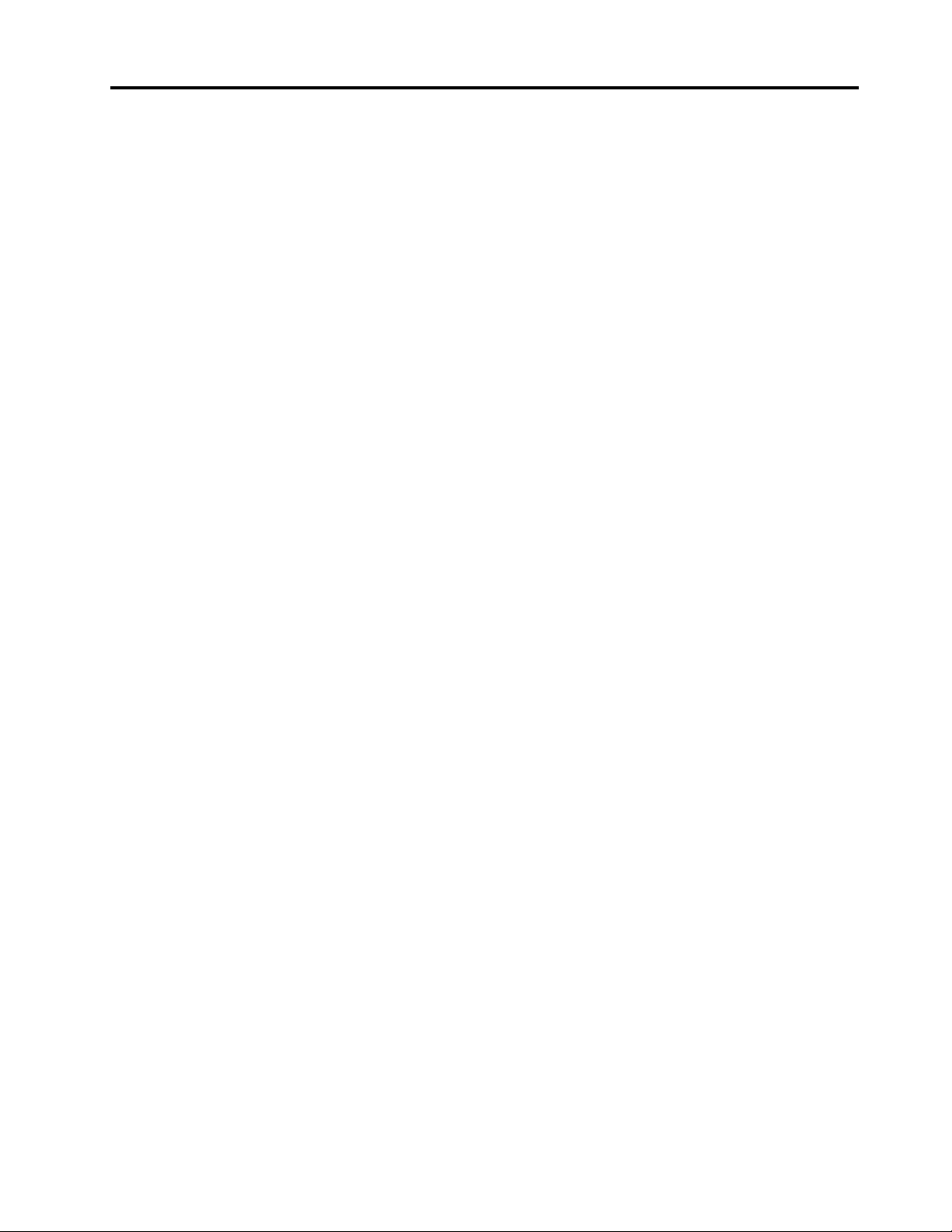
CE-merke for Europa og Asia . . . . . . . . . 118
Merknad om lyd for Brasil . . . . . . . . . . . 118
Tillegg C. WEEE og merknader om
gjenvinning. . . . . . . . . . . . . . . 119
Generell informasjon om resirkulering . . . . . . 119
Viktig WEEE-informasjon . . . . . . . . . . . 119
Merknader for gjenvinning for Japan. . . . . . . 120
Informasjon om gjenvinning i Brasil . . . . . . . 120
Informasjon om batterigjenvinning for EU . . . . . 121
Informasjon om batterigjenvinning for Taiwan . . . 122
Informasjon om batterigjenvinning for USA og
Canada . . . . . . . . . . . . . . . . . . 122
Informasjon om gjenvinning for Kina . . . . . . . 122
Tillegg D. Direktiv om begrensning
av farlige stoffer (RoHS) . . . . . . . . 123
Tillegg E. Informasjon om ENERGY
STAR-modellen . . . . . . . . . . . . 127
Tillegg F. Merknader . . . . . . . . . 129
Tillegg G. Varemerker . . . . . . . . . 131
© Copyright Lenovo 2017 iii
Page 6
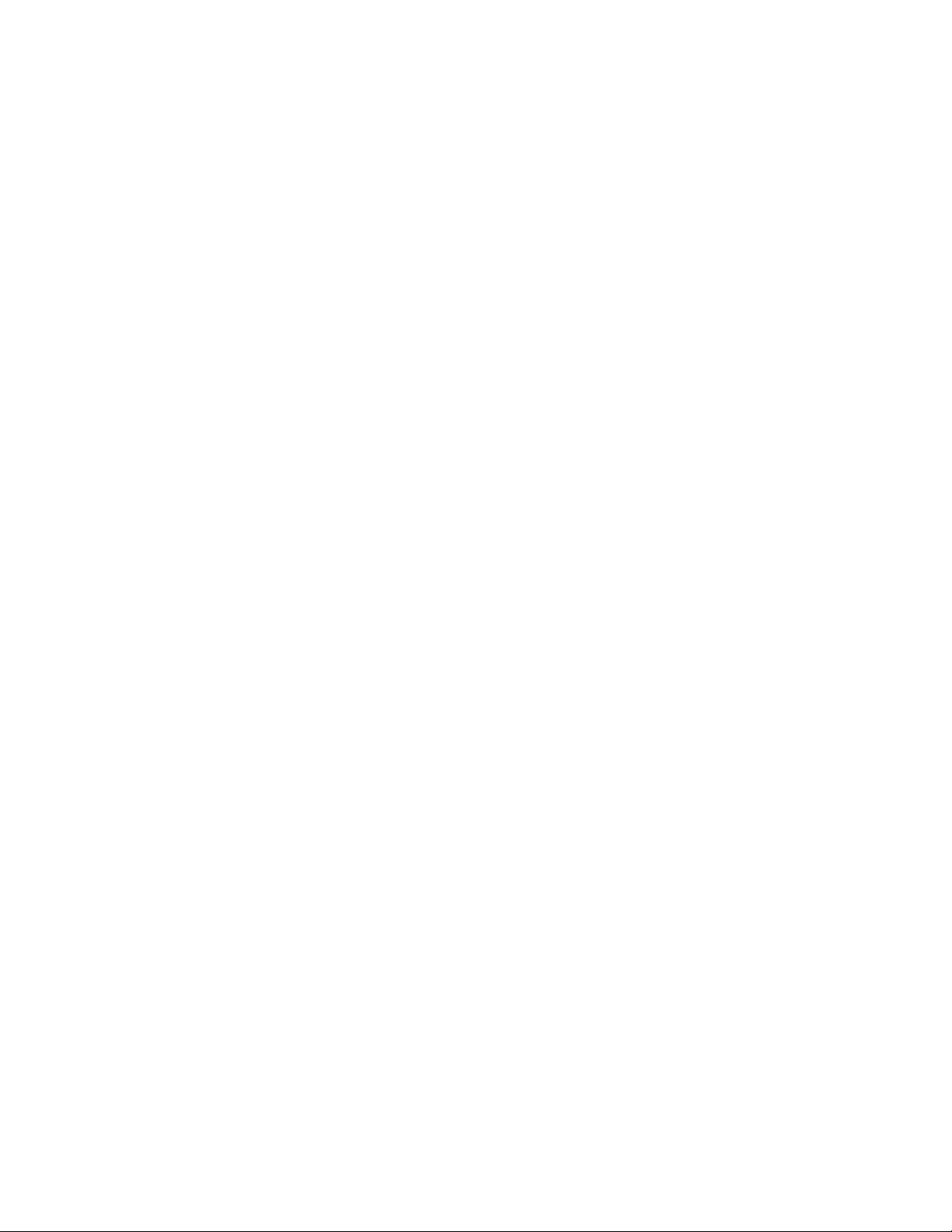
iv Brukerveiledning for Yoga 370
Page 7
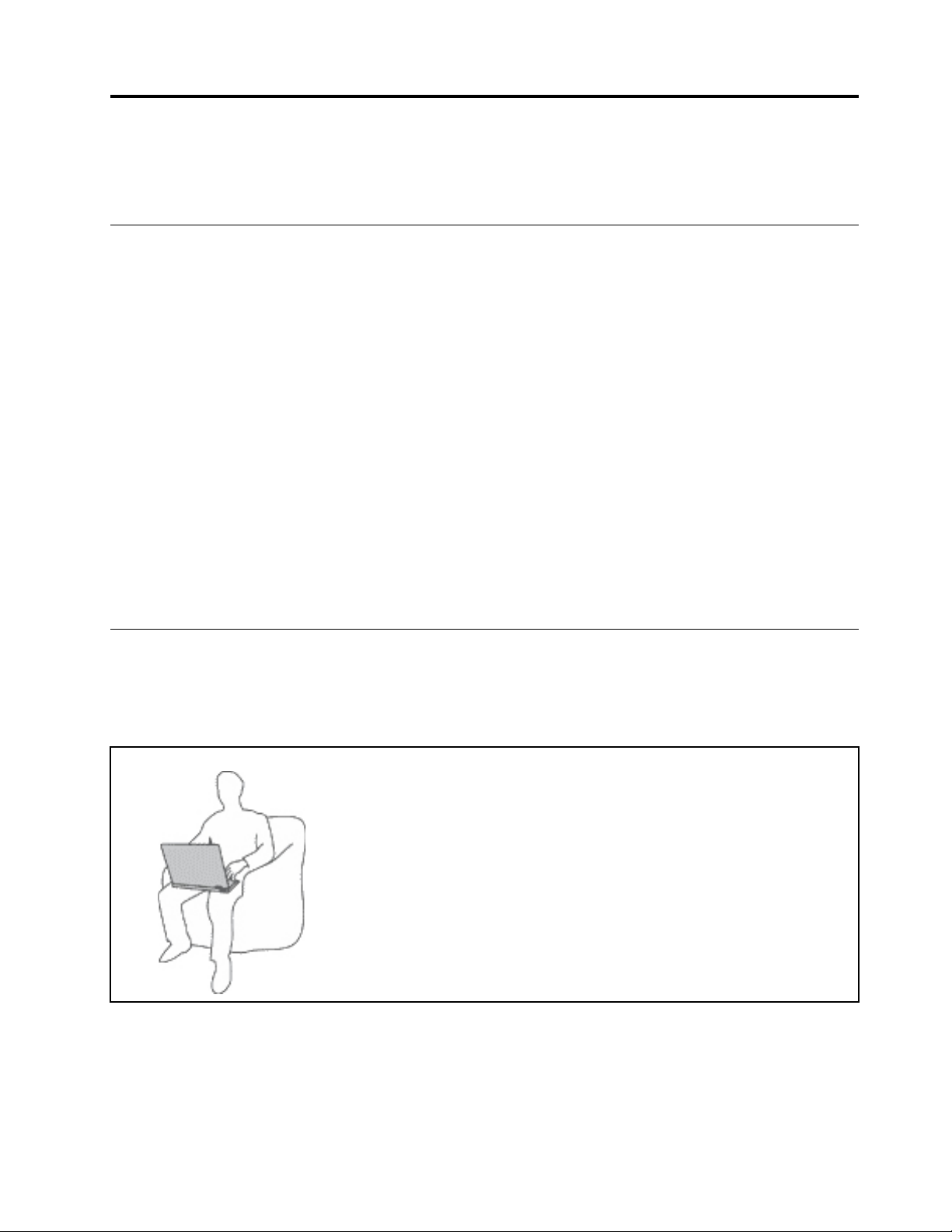
Viktig sikkerhetsinformasjon
Merk: Les først viktig sikkerhetsinformasjon.
Les dette først
Nedenfor finner du viktig informasjon om hvordan du bør bruke og behandle den bærbare datamaskinen.
Følg og ta vare på all informasjon som fulgte med maskinen din. Informasjonen i dette dokumentet endrer
ikke vilkårene for kjøpsavtalen eller garantibetingelsene. Du finner mer informasjon under Garantibetingelser i
veiledningen Sikkerhet, garantier og installasjon, som følger med datamaskinen.
Kundens sikkerhet er viktig. Våre produkter er utviklet med tanke på at de skal være sikre og effektive.
Personlige datamaskiner er imidlertid elektroniske enheter. Strømledninger, strømadaptere og annet
tilleggsutstyr kan forårsake en potensiell sikkerhetsrisiko og kan føre til fysiske skader eller skader på
eiendeler, spesielt i forbindelse med feil bruk. Du kan redusere denne risikoen ved å følge veiledningen som
fulgte med produktet, og lese advarslene på produktet og i brukerveiledningen. Du bør også lese
informasjonen i dette dokumentet nøye. Hvis du leser informasjonen i dette dokumentet og
dokumentasjonen som fulgte med produktet, kan du beskytte deg selv og være med å skape et tryggere
arbeidsmiljø.
Merk: Denne dokumentasjonen inneholder referanser til strømadaptere og batterier. I tillegg til bærbare
PCer leveres noen produkter (for eksempel høyttalere og skjermer) med eksterne strømadaptere. Hvis du har
et slikt produkt, gjelder denne informasjonen for produktet. Datamaskinen inneholder også et lite rundt
batteri som gir strøm til systemklokken når maskinen ikke er koblet til strøm. Det betyr at
sikkerhetsinformasjonen for batterier gjelder for alle datamaskinprodukter.
Viktig informasjon om bruk av datamaskinen din
Sørg for at du følger disse viktige rådene, slik at du får mest mulig glede og nytte av datamaskinen. Hvis du
ikke gjør det, kan du få fysiske plager eller skade, eller det kan oppstå feil på datamaskinen.
Beskytt deg selv mot varmen fra datamaskinen.
Hvis datamaskinen er slått på og batteriet lades, kan håndstøtten og andre
deler bli varme. Temperaturen avhenger av systemaktiviteten og ladenivået til
batteriet.
Kontakt med huden over lengre tid kan føre til plager eller i verste fall brannsår.
• Unngå at hender, fang eller andre kroppsdeler er i kontakt med varme
områder på maskinen over lengre tid.
• Ta regelmessige pauser fra tastaturet ved å løfte hendene fra håndstøtten.
© Copyright Lenovo 2017 v
Page 8
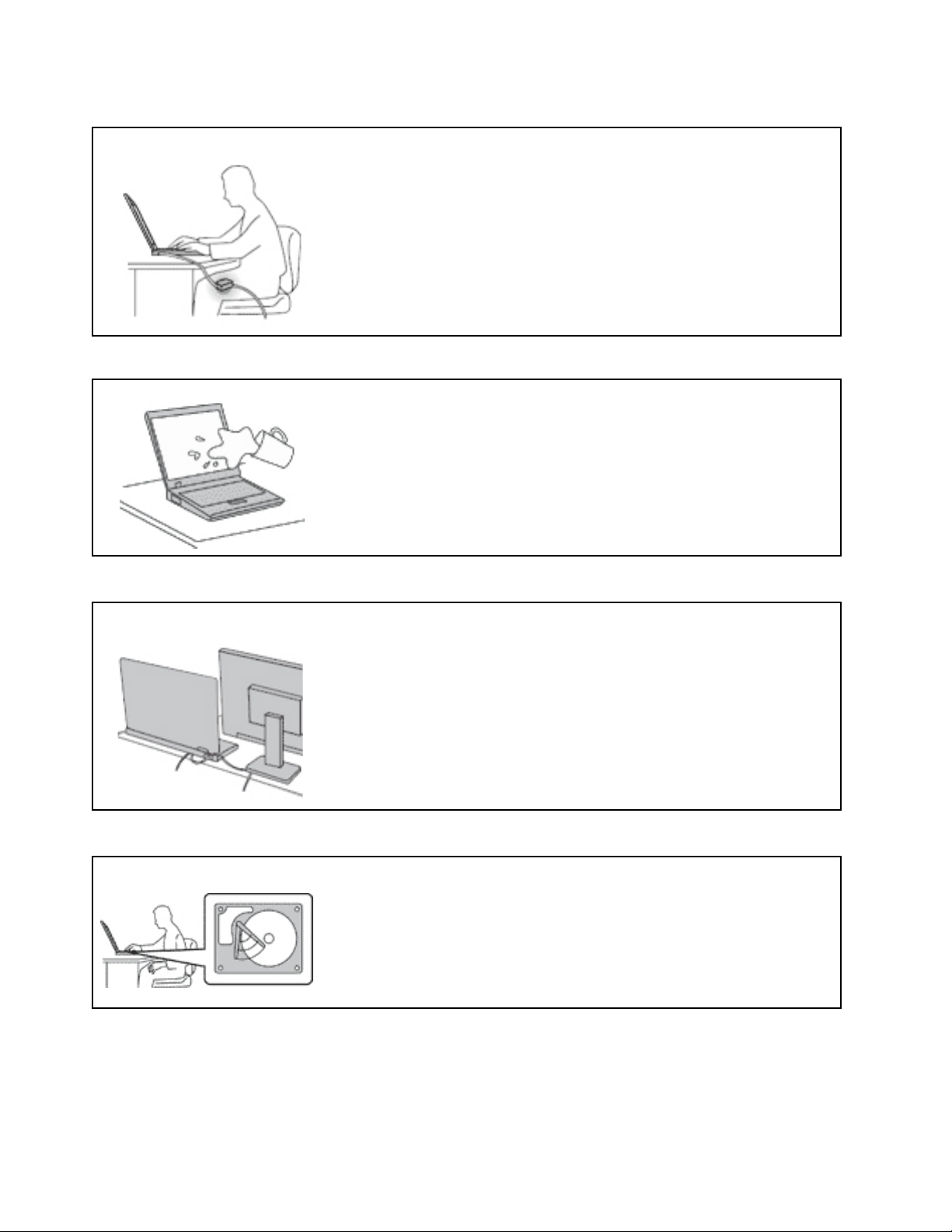
Beskytt deg selv mot varmen som genereres av strømadapteren.
Det blir generert varme når strømadapteren er koblet til en stikkontakt og
maskinen.
Kontakt med huden over lengre tid kan føre til brannsår.
• Ikke la strømadapteren berøre kroppsdeler mens den er i bruk.
• Du må aldri bruke den til å varme kroppsdeler.
Hindre at datamaskinen blir våt.
Hold maskinen borte fra væske for å unngå søl, og hold den borte fra vann for å
unngå elektrisk støt.
Beskytt ledninger og kabler mot skade.
Ikke bruk for mye kraft når du håndterer kabler. Det kan skade kablene.
Plasser kablene til kommunikasjonslinjer, strømadapteren, musen, tastaturet,
skriveren eller andre elektroniske enheter, slik at ingen går på eller snubler over
dem, eller slik at de ikke er forstyrrende når du bruker maskinen.
Beskytt datamaskinen og dataene når du flytter maskinen.
Før du flytter en datamaskin som har en harddiskstasjon, må du gjøre ett av
følgende:
• Slå den av.
• Sett maskinen i sovemodus (hvile-/ventemodus).
• Sett den i dvalemodus.
Dette reduserer faren for skader på datamaskinen og tap av data.
vi Brukerveiledning for Yoga 370
Page 9
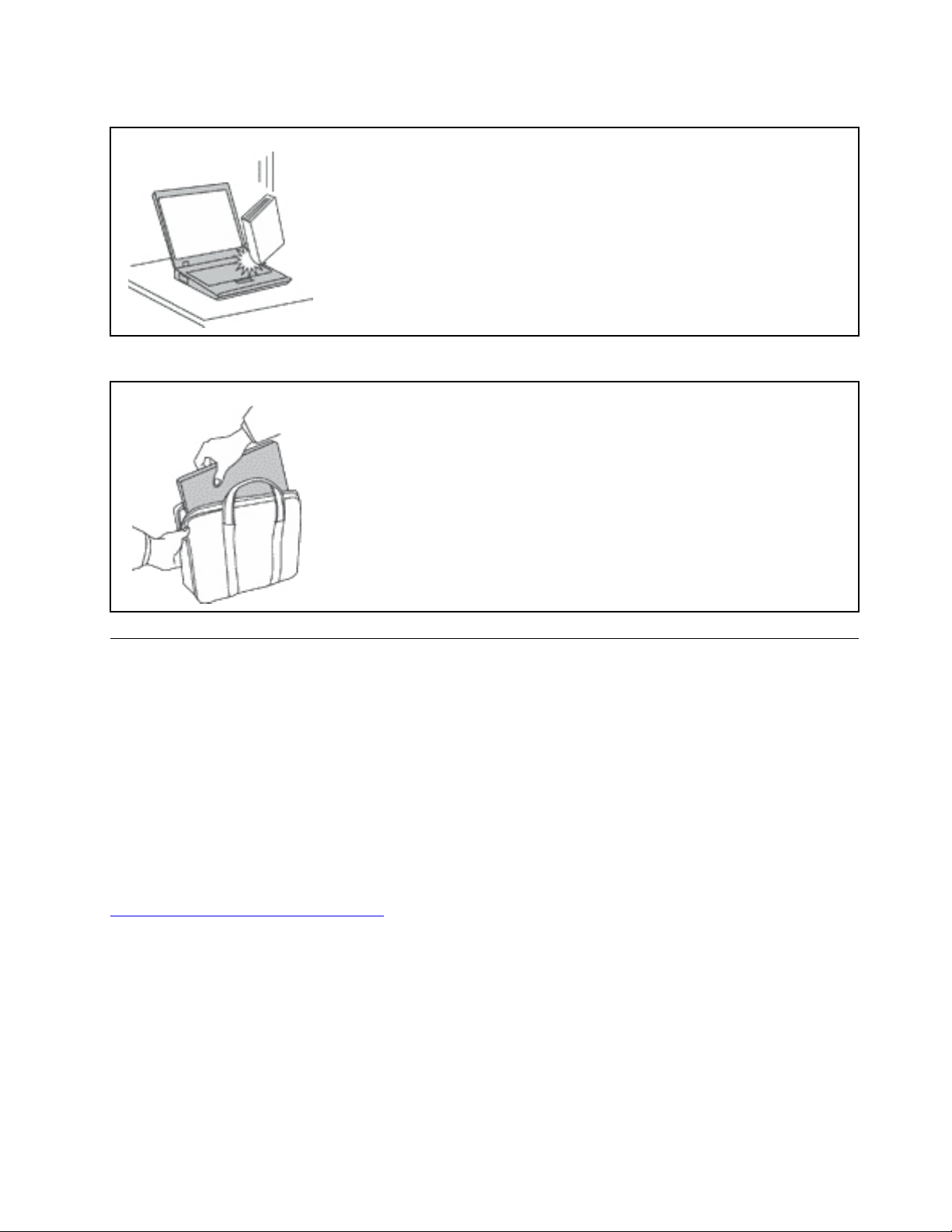
Behandle maskinen forsiktig.
Du må ikke slippe, dunke, skrape, vri, slå, riste, dytte eller plassere tunge objekter
på maskinen, skjermen eller eksterne enheter.
Vær forsiktig når du bærer datamaskinen.
• Bruk en bæreveske av god kvalitet, med tilstrekkelig foring og beskyttelse.
• Ikke legg maskinen i en fullpakket koffert eller veske.
• Før du plasserer maskinen i en bæreveske, må du kontrollere at den er slått av
eller er i sovemodus (hvile-/ventemodus) eller dvalemodus. Ikke plasser
maskinen i en bæreveske når den er slått på.
Situasjoner som krever øyeblikkelig handling
Produkter kan bli ødelagt som følge av feil bruk eller forsømmelse. Noen skader på produktet kan
være så alvorlige at produktet ikke bør brukes igjen før det er blitt kontrollert, og om nødvendig,
reparert av autorisert servicepersonale.
Som med alle elektroniske apparater bør du følge godt med når du slår på produktet. I sjeldne tilfeller
kan du kjenne en uvanlig lukt eller se litt røyk eller gnister som kommer fra produktet. Eller du vil
kanskje høre smelling, knitring eller hvesing. Det kan bety at en av de elektroniske komponentene har
gått i stykker på en sikker og kontrollert måte. Men det kan også være tegn på et eventuelt
sikkerhetsproblem. Du bør ikke ta noen sjanser eller prøve å finne og løse problemet selv. Kontakt
kundesenteret for å få hjelp. Du finner en oversikt over telefonnumre til service og brukerstøtte på
dette nettstedet:
http://www.lenovo.com/support/phone
Kontroller regelmessig at maskinen og komponentene ikke er ødelagt, utslitt eller at det er andre
faresignaler. Hvis du er usikker på tilstanden til en komponent, skal du ikke bruke produktet. Ta
kontakt med kundesenteret eller produsenten for å få instruksjoner om hvordan du kontrollerer
produktet og, om nødvendig, reparerer det.
Hvis noen av de følgende situasjonene skulle oppstå, eller hvis du er usikker på om det er trygt å
bruke produktet, bør du slutte å bruke produktet og koble det fra strømkilden og
telekommunikasjonslinjer til du har snakket med kundesenteret og fått instruksjoner om hva du bør
gjøre.
© Copyright Lenovo 2017 vii
Page 10
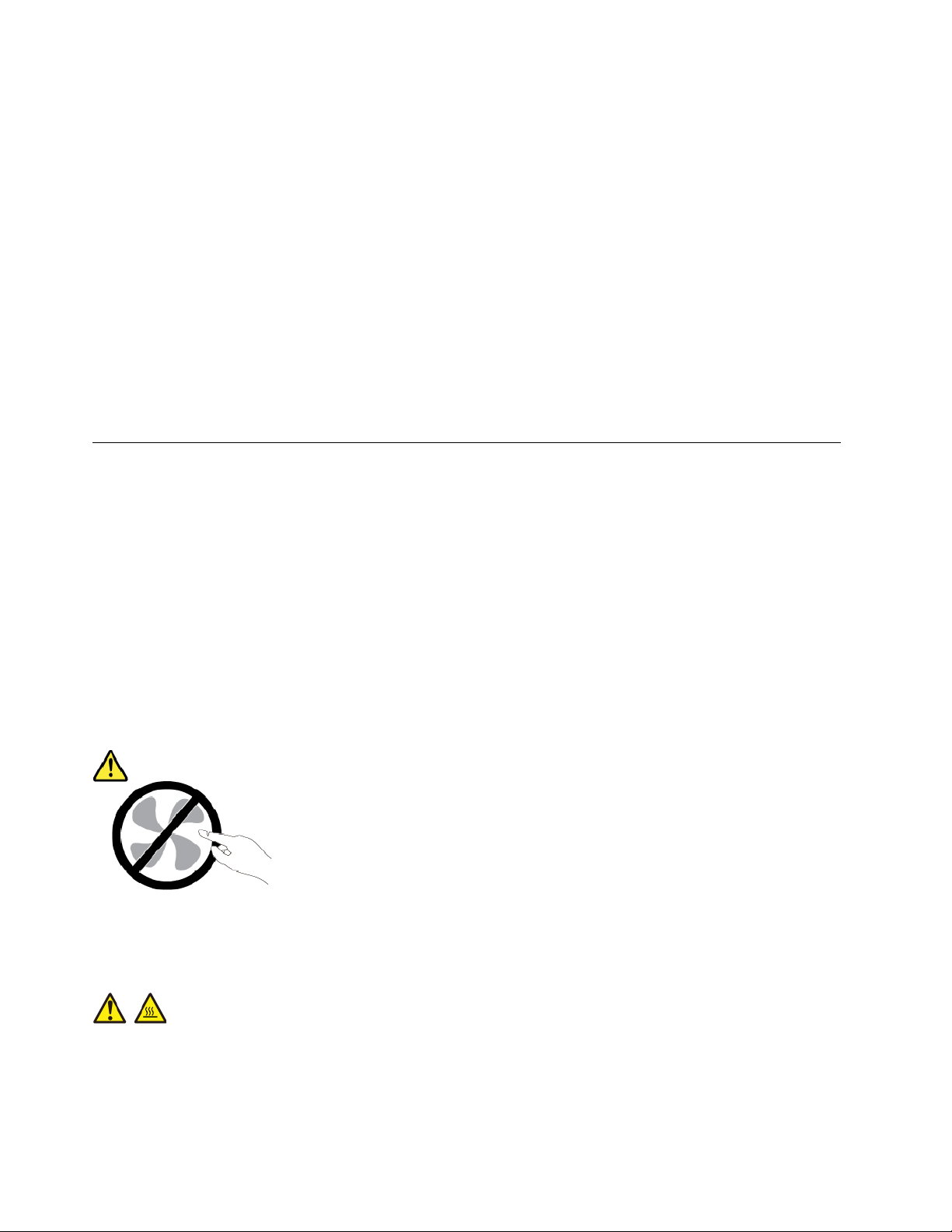
• Strømledninger, støpsler, strømadaptere, skjøteledninger, overspenningsbeskyttere eller
strømforsyningsenheter er sprukket, avslitt eller skadet.
• Tegn på overoppheting, røyk, gnister eller ild.
• Skade på et batteri (for eksempel sprekker eller bulker), statisk elektrisitet fra et batteri eller avleiringer på
batteriet.
• Smelle-, knitre- eller hveselyder eller sterk lukt fra produktet.
• Tegn på at det er kommet væske i maskinen eller at en gjenstand har falt ned på maskinen,
strømledningen eller strømadapteren.
• Datamaskinproduktet, strømledningen eller strømadapteren har vært i kontakt med vann.
• Noen har mistet produktet i bakken eller ødelagt det på en annen måte.
• Produktet virker ikke på normal måte når du følger brukerveiledningen.
Merk: Hvis du får slike problemer med et produkt (for eksempel med en skjøteledning) som ikke er produsert
for eller av Lenovo
®
, må du ikke bruke produktet mer før du har kontaktet produsenten og fått instruksjoner
om hva du må gjøre, eller før du har byttet det ut.
Service og oppgraderinger
Du må ikke forsøke å reparere et produkt på egen hånd, med mindre du har fått beskjed om det i
dokumentasjonen eller fra kundesenteret. Bruk bare en serviceleverandør som er godkjent for å reparere det
aktuelle produktet.
Merk: Enkelte maskindeler kan oppgraderes eller skiftes ut av kunden. Oppgraderinger kalles også
tilleggsutstyr. Deler som kan skiftes ut av kunden, kalles CRUer (Customer Replacable Units). Lenovo leverer
dokumentasjon med instruksjoner hvis kunden kan installere utstyr eller bytte ut CRUer. Du må følge
instruksjonene nøye når du installerer eller bytter ut deler. Selv om en PÅ-lampe (strømlampe) er av, betyr
ikke det nødvendigvis at det ikke er strøm i produktet. Før du tar av dekslet på et produkt som har en
strømledning, må du alltid kontrollere at strømmen er slått av og at produktet er koblet fra strømkilden. Hvis
det er noe du lurer på i forbindelse med dette, kan du ta kontakt med kundesenteret.
Selv om det ikke finnes noen bevegelige deler i maskinen etter at strømledningen er frakoblet, er følgende
advarsler nødvendig for din sikkerhet.
ADVARSEL:
Farlige bevegelige deler. Ikke berør med fingre eller andre kroppsdeler.
ADVARSEL:
Før du åpner maskindekselet, må du slå av maskinen og vente flere minutter til maskinen er nedkjølt.
viii
Brukerveiledning for Yoga 370
Page 11
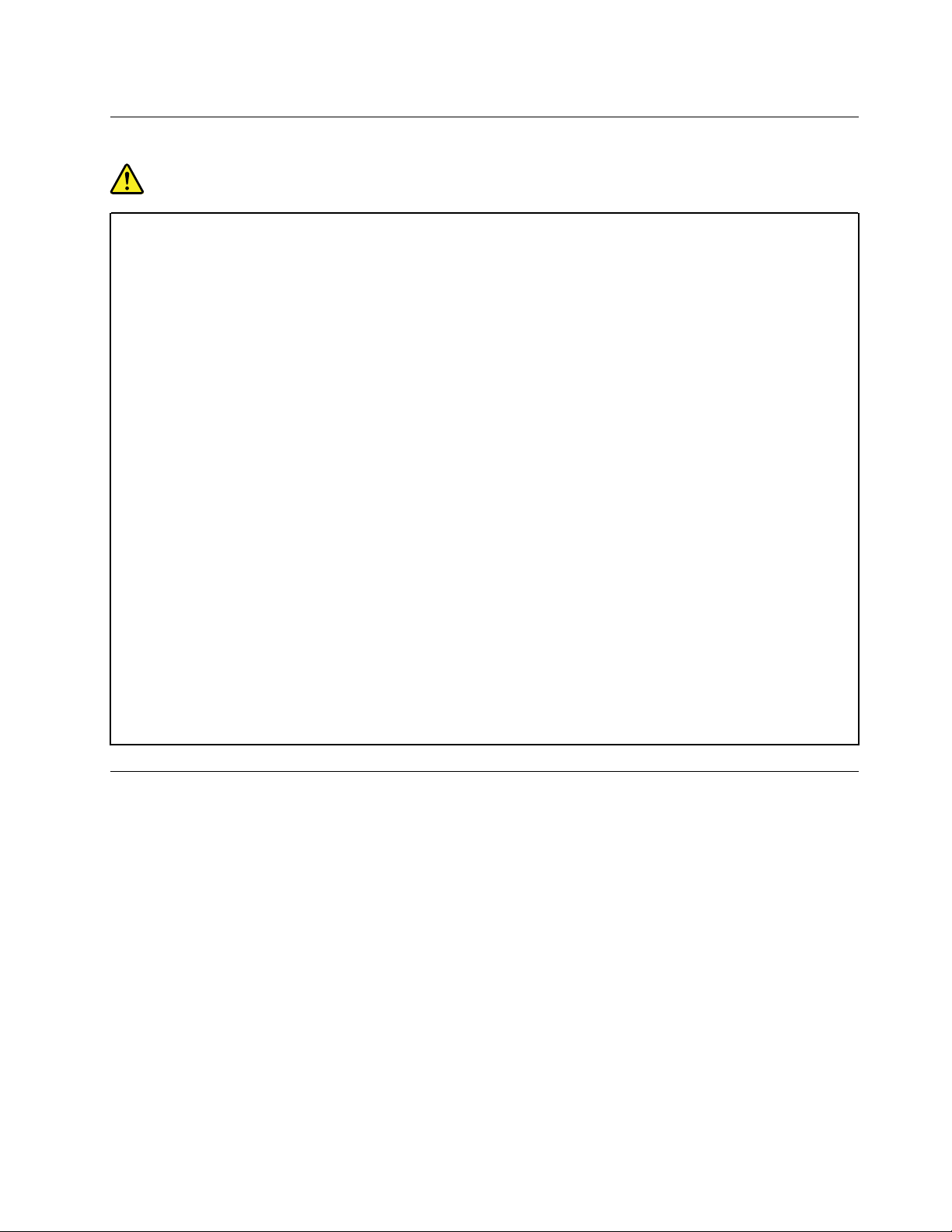
Strømledninger og strømadaptere
FARE
Bruk bare strømledningene og strømadapterene som leveres av produsenten.
Strømledningene må være sikkerhetsgodkjent. I Tyskland skal dette være H03VV-F, 3G, 0,75 mm
eller bedre. Bruk riktig type strømledning i andre land.
Du må aldri vikle en strømledning rundt strømadapteren eller andre gjenstander. Det kan føre til at
ledningen blir frynset eller slitt. Dette kan medføre en sikkerhetsrisiko.
Legg alltid strømledningene slik at ingen går på dem eller snubler i dem, og slik at de ikke kommer i
klem mellom gjenstander.
Beskytt strømledninger og strømadaptere mot væske. Du bør for eksempel ikke legge
strømledningen eller strømadapteren i nærheten av vasker, badekar, toaletter eller på gulv som blir
vasket med flytende materialer. Væske kan føre til kortslutning, spesielt hvis strømledningen eller
strømadapteren er slitt på grunn av feil bruk. Væske kan også føre til rust på polene og/eller
kontaktpunktene på strømadapteren, noe som kan føre til overoppheting.
Sørg alltid for at alle strømstøpsler er satt ordentlig inn i kontaktene.
Ikke bruk en strømadapter som har synlig korrosjon på metalldelene, eller som har synlige tegn på
overoppheting (for eksempel deformert plast) på metalldelene eller andre steder.
Ikke bruk strømledninger der kontaktpunktene på noen av endene viser tegn på korrosjon eller
overoppheting, eller der det ser ut som om strømledningene på en eller annen måte har blitt
ødelagt.
For å hindre mulig overoppheting, må du ikke tildekke strømadapteren med et klesplagg eller andre
gjenstander når strømadapteren er koblet til en stikkontakt.
2
Skjøteledninger og tilhørende utstyr
Kontroller at skjøteledninger, overspenningsbeskyttere, avbruddsfrie strømforsyningsenheter og
strømskinner som du bruker, er i henhold til de elektriske kravene til produktet. Du må aldri overbelaste disse
enhetene. Hvis du bruker strømskinner, må ikke belastningen overskride strømspenningen for strømskinnen.
Rådfør deg med en elektriker hvis du vil ha mer informasjon om strømbelastning, strømkrav og
strømspenning.
© Copyright Lenovo 2017 ix
Page 12
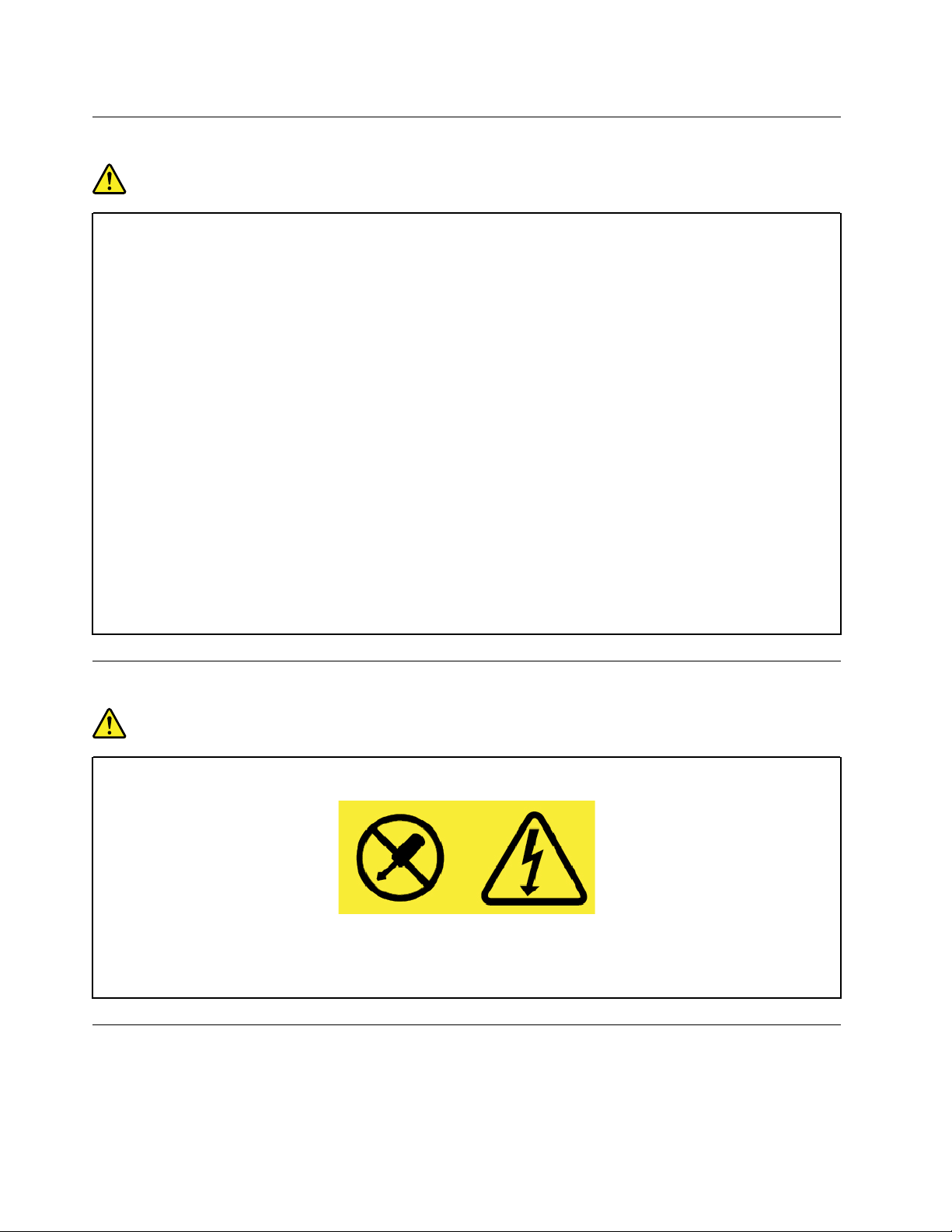
Støpsler og stikkontakter
FARE
Hvis det ser ut som om en stikkontakt du har tenkt å bruke sammen med datamaskinen, er ødelagt
eller rustet, må du ikke bruke den før den er byttet ut av en kvalifisert elektriker.
Ikke bøy eller modifiser støpselet. Hvis støpselet er ødelagt, må du få tak i et nytt fra produsenten.
Ikke del den stikkontakten med andre apparater som krever mye elektrisitet. Ustabil spenning kan
føre til skader på maskinen, data eller tilkoblede enheter.
Enkelte produkter har et trepolet støpsel. Dette støpselet passer bare i en jordet stikkontakt. Dette
er en sikkerhetsfunksjon. Ikke overstyr denne sikkerhetsfunksjonen ved å prøve å sette støpselet
inn i en stikkontakt som ikke er jordet. Hvis du ikke kan sette støpselet i stikkontakten, må du
kontakte en elektriker for å få en godkjent stikkontakt eller bytte ut kontakten med en som passer til
denne sikkerhetsfunksjonen. Du må aldri overbelaste en elektrisk stikkontakt. Den totale
belastningen på systemet må ikke overskride 80 prosent av sikringskursen. Rådfør deg med en
elektriker hvis du vil ha mer informasjon om strømbelastning og sikringskurser.
Kontroller at stikkontaktene du bruker er riktig jordet, lett tilgjengelig og i nærheten av utstyret. Ikke
trekk i strømledninger slik at de strekkes.
Kontroller at stikkontakten har riktig spenning og strøm for produktet du installerer.
Koble utstyret forsiktig til og fra den elektriske stikkontakten.
Merknad om strømforsyning
FARE
Du må aldri ta av dekselet på en strømforsyningsenhet eller del med følgende etikett.
Farlig spenning, strømstyrke og energinivåer er til stede i komponenter som har denne etiketten
påklistret. Ingen av disse komponentene inneholder deler som kan repareres. Hvis du får problemer
med en av disse delene, må du kontakte en servicetekniker.
Eksterne enheter
ADVARSEL:
x
Brukerveiledning for Yoga 370
Page 13
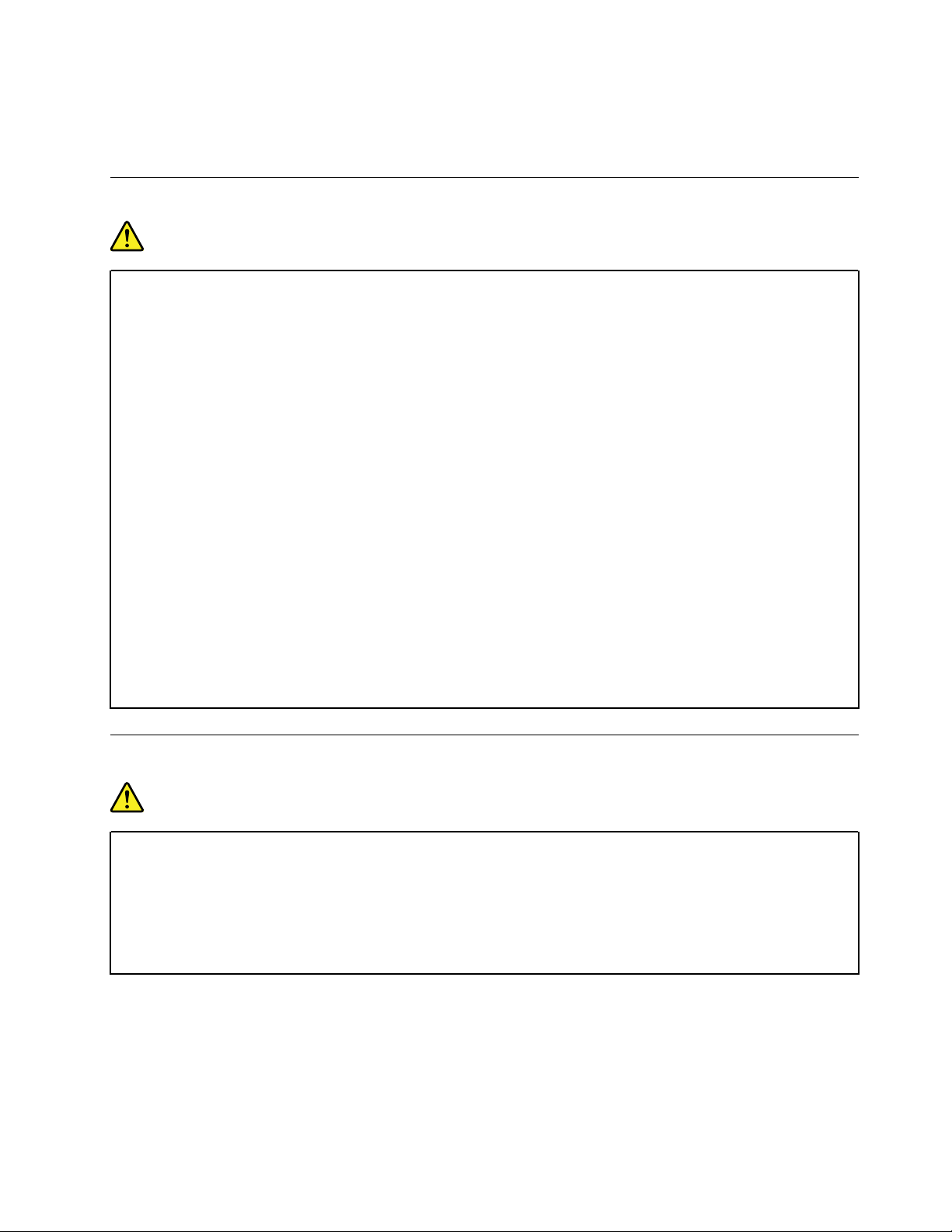
Ikke koble til eller fra kabler til eksterne enheter, bortsett fra USB- og 1394-kabler, mens maskinen er
slått på. Hvis du gjør det, kan det oppstå skade på maskinen. Vent i minst fem sekunder etter at
maskinen er slått av, før du kobler fra eksterne enheter.
Generell merknad om batteri
FARE
Batterier som leveres av Lenovo til bruk i produktet, er kompatibilitetstestet og må bare byttes ut
med deler som er godkjent. Garantien dekker bare batteriet som er oppgitt av Lenovo, det dekker
ikke andre batterier eller batterier som er demontert eller endret.
Feil bruk eller håndtering av batteri kan det føre til overoppheting, utsiving av væske eller
eksplosjon. Slik unngår du skade:
• Du må aldri forsøke å åpne, ta fra hverandre eller reparere batterier.
• Ikke knus eller punkter batteriet.
• Ikke kortslutt batteriet eller la det bli vått.
• Hold batteriet utenfor rekkevidden til barn.
• Hold batteriet borte fra ild.
Slutt å bruke batteriet hvis det er skadet, eller hvis det lekker eller danner seg avleiringer på
batterikontaktene.
Oppbevar oppladbare batterier eller produkter som inneholder oppladbare batterier, i
romtemperatur, 30 til 50 % ladet. Vi anbefaler at du lader batterier omtrent en gang per år for å
unngå fullstendig utlading.
Ikke kast batteriet som vanlig avfall. Lever det til forhandleren, på en miljøstasjon eller ved et
mottak for spesialavfall.
Merknad for innebygd oppladbart batteri
FARE
Du må ikke prøve å fjerne eller skifte det innebygde oppladbare batteriet. Utskiftning av batteriet må
utføres av et autorisert Lenovo-servicesenter eller en Lenovo-godkjent tekniker.
Lad batteriet kun i henhold til instruksjonene i produktdokumentasjonen.
Det autoriserte Lenovo-servicesenteret eller den Lenovo-godkjente teknikeren resirkulerer Lenovobatterier i henhold til lokale lover og forskrifter.
© Copyright Lenovo 2017 xi
Page 14
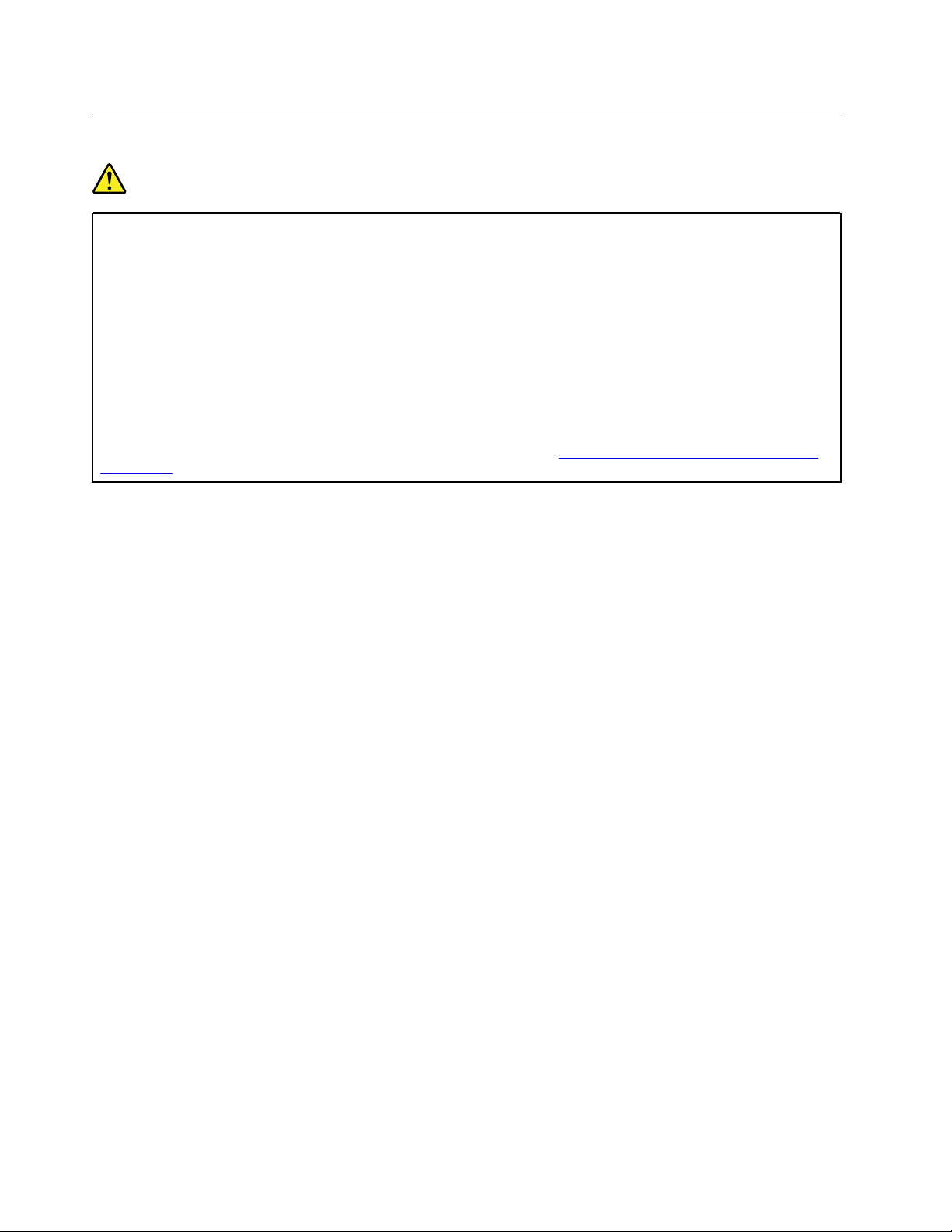
Merknad om ikke-oppladbart knappecellebatteri
FARE
Hvis knappecellebatteriet ikke byttes ut på riktig måte, kan det medføre eksplosjonsfare. Batteriet
inneholder en liten mengde skadelig stoff.
Ikke utsett batteriet for temperaturer over 100 °C.
Følgende erklæring gjelder bare for brukere i delstaten California, USA.
Perkloratinformasjon for California:
Produkter som inneholder litium-knappecellebatterier med mangandioksid, kan inneholde
perklorat.
Perkloratmateriale – spesiell håndtering kan være påkrevd. Se
perchlorate
http://www.dtsc.ca.gov/hazardouswaste/
xii Brukerveiledning for Yoga 370
Page 15
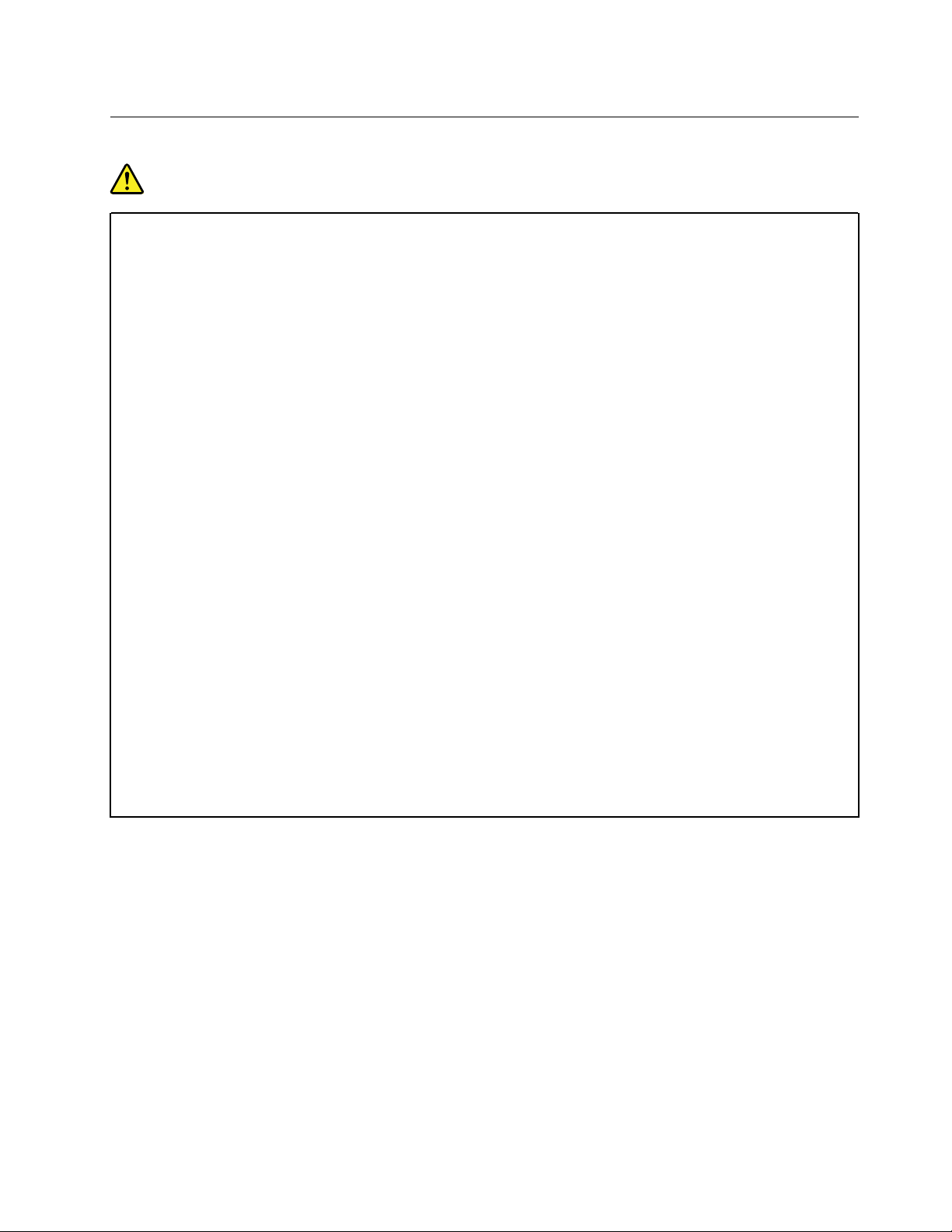
Varme og ventilasjon i produktet
FARE
Datamaskiner, strømadaptere og tilbehør kan generere varme når de er slått på og når batterier blir
ladet. Bærbare datamaskiner kan generere betydelig varme på grunn av den kompakte størrelsen.
Ta alltid disse forholdsreglene:
• Hvis datamaskinen er slått på og batteriet lades, kan håndstøtten og andre deler bli varme.
Unngå at hender, fang eller andre kroppsdeler er i kontakt med varme områder på maskinen over
lengre tid. Når du bruker tastaturet, bør du ikke ha hendene på håndstøtten for lenge. Maskinen
genererer noe varme ved normal bruk. Varmemengden avhenger av systemaktiviteten og
ladenivået til batteriet. Kontakt med huden over lengre tid kan føre til plager eller i verste fall
brannsår. Ta regelmessige pauser fra tastaturet ved å løfte hendene fra håndstøtten, og pass på
at du ikke bruker tastaturet over lengre tidsperioder.
• Ikke bruk maskinen eller lad batteriet i nærheten av brannfarlige materialer eller i omgivelser med
eksplosjonsfare.
• Produktet har ventilasjonsriller, vifter og/eller kjøleribber av sikkerhetsmessige årsaker og for
behagelig og pålitelig drift. Disse funksjonene kan ufrivillig bli blokkert hvis du plasserer
produktet på en seng, en sofa, et teppe eller andre myke overflater. Du må aldri blokkere, dekke
til eller deaktivere disse funksjonene.
• Det blir generert varme når strømadapteren er koblet til en stikkontakt og maskinen. Ikke la
strømadapteren berøre kroppsdeler når den er i bruk. Du må aldri bruke strømadapteren til å
varme kroppsdeler. Kontakt med huden over lengre tid kan føre til brannsår.
Av sikkerhetshensyn må du alltid følge disse grunnreglene for behandling av maskinen:
• Sørg for at dekselet er lukket når maskinen er tilkoblet.
• Kontroller utsiden av maskinen regelmessig for å se om det har samlet seg støv.
• Fjern støv fra ventilasjonsriller eller åpninger i dekselet. Det er mulig at maskinen må rengjøres
oftere hvis den brukes i områder med mye støv eller stor trafikk.
• Ikke blokker eller begrens ventilasjonsåpninger.
• Ikke bruk maskinen i sofaer eller myke stoler, fordi dette kan øke faren for overoppheting.
• Luftstrømmen som går inn i maskinen, bør ikke overskride 35 °C.
© Copyright Lenovo 2017 xiii
Page 16
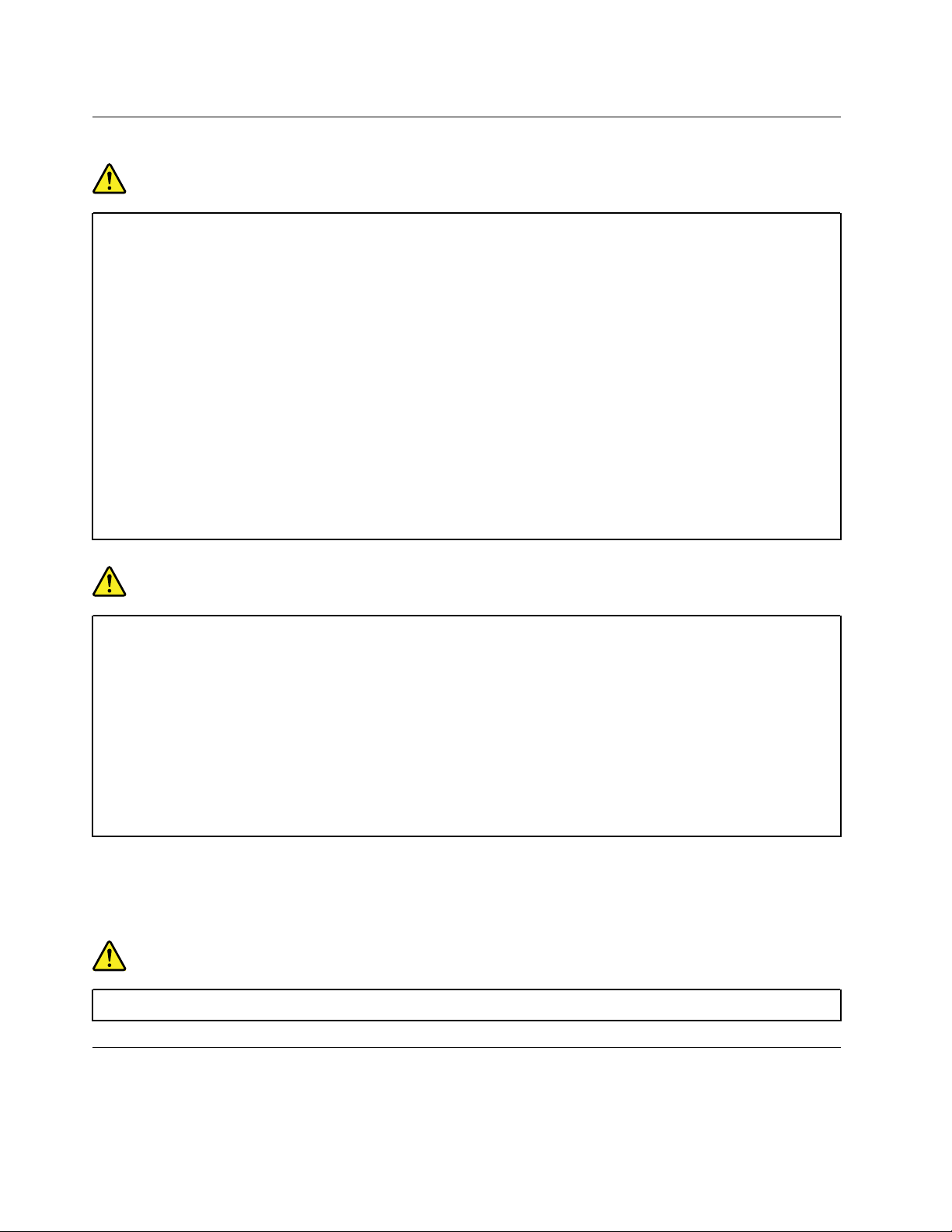
Sikkerhetsinformasjon – strøm
FARE
Strøm fra elektriske kabler, telefonledninger og kommunikasjonskabler er farlig.
Slik unngår du elektriske støt:
• Ikke bruk datamaskinen hvis det lyner eller tordner.
• Du må ikke koble til eller fra kabler i tordenvær. Du må heller ikke installere, vedlikeholde eller
konfigurere noe i tordenvær.
• Du må koble strømledninger til jordede stikkontakter.
• Du må bruke riktige kabler til alt utstyr som kobles til maskinen.
• Når det er mulig, bør du bare bruke en hånd når du frakobler signalkabler.
• Bruk aldri utstyret i nærheten av brann, oversvømmelse eller annen fare for utstyret.
• Koble fra de tilkoblede strømledningene, batteri og alle kablene før du åpner deksler til enheter,
med mindre du får beskjed om noe annet i installerings- eller konfigureringsprosedyren.
• Ikke bruk datamaskinen før alle interne delekabinetter er festet på plass. Bruk aldri datamaskinen
mens interne deler og kretser er ute i det åpne.
FARE
Tilkoble og frakoble kabler slik det er beskrevet i instruksjonene nedenfor, når du installerer, flytter
eller åpner dekselet på maskinen eller tilkoblede enheter.
Slik kobler du til:
1. Slå AV alle enheter.
2. Koble alle kablene til enhetene.
3. Sett signalkablene i kontaktene.
4. Sett strømledningene i stikkontaktene.
5. Slå enhetene PÅ.
Trekk strømledningen ut av stikkontakten før du setter inn andre elektriske kabler i datamaskinen.
Ikke sett inn strømledningen i stikkontakten igjen før alle andre elektriske kabler er koblet til datamaskinen.
FARE
I tordenvær må du ikke skifte ut noe eller koble telefonledningen til eller fra vegguttaket.
Slik kobler du fra:
1. Slå AV alle enheter.
2. Ta strømledningene ut av stikkontaktene.
3. Ta signalkablene ut av kontaktene.
4. Ta ut alle kablene fra enhetene.
LCD-merknad (Liquid Crystal Display)
ADVARSEL:
xiv
Brukerveiledning for Yoga 370
Page 17
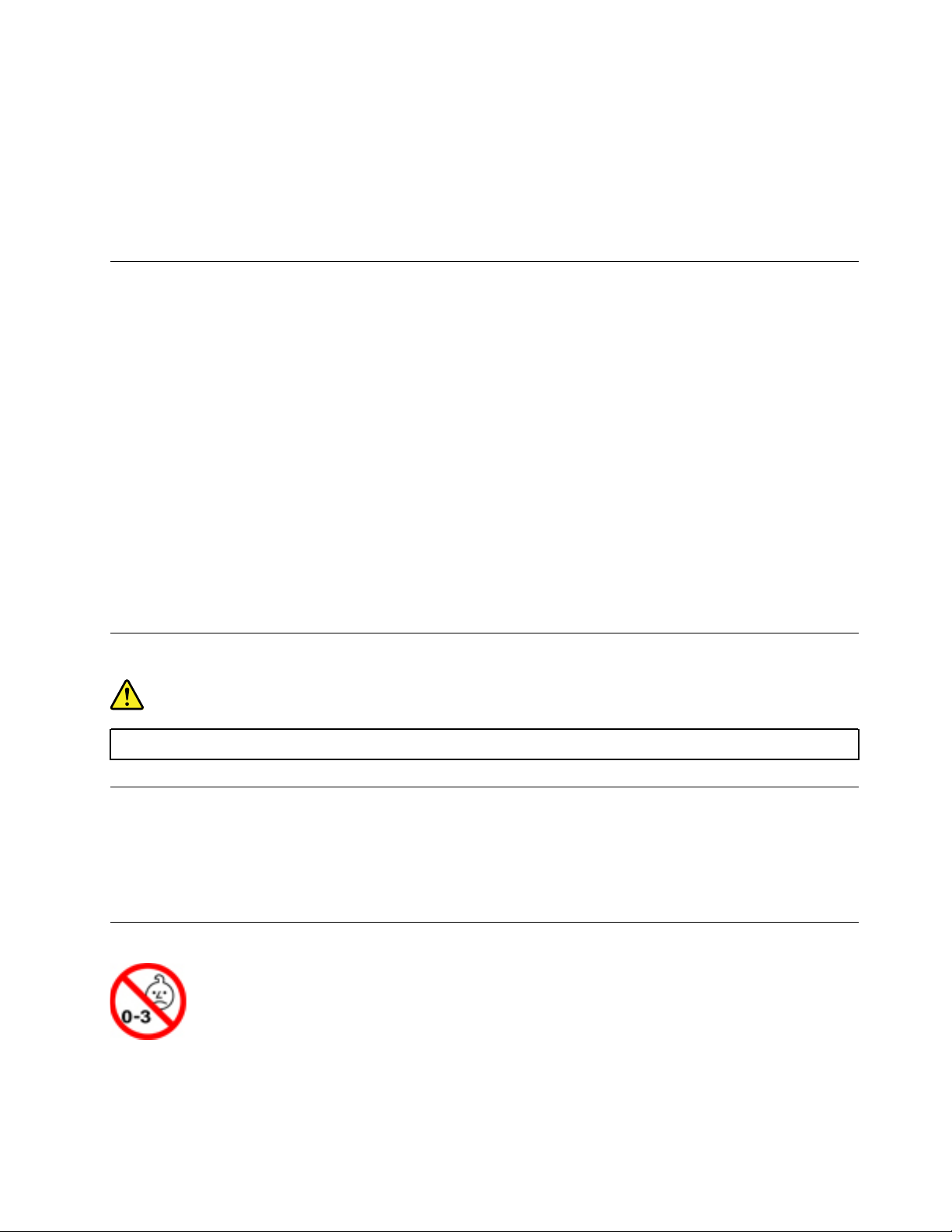
LCD-skjermen er laget av glass og kan knuses ved uforsiktig behandling eller hvis maskinen slippes i
gulvet. Hvis skjermen knuses og du får væsken den inneholder, i øynene eller på hendene, må du
straks skylle de tilsølte områdene med vann i minst 15 minutter. Søk legehjelp hvis du fortsatt har
ubehag eller andre symptomer etter skyllingen.
Merk: For produkter som inneholder lysstoffrør med kvikksølv (for eksempel ikke lysdiode (LED)), inneholder
lysstoffrøret i LCD-skjermen kvikksølv. Lever skjermen til forhandleren, på en miljøstasjon eller ved et mottak
for spesialavfall.
Bruke hodetelefoner eller øretelefoner
ADVARSEL:
Kraftig lydtrykk fra hodetelefoner kan føre til hørselsskader. Justering av equalizeren til maksimum
øker utspenningen fra øre- og hodetelefonene og følgelig lydtrykknivået. Derfor, for å beskytte
hørselen din, bør du justere equalizeren til et passende nivå.
Overdreven bruk av hodetelefoner med høyt volum over lengre perioder kan være farlig hvis utkontakten for
hode- eller øretelefonene ikke er i samsvar med spesifikasjonene i EN 50332-2. Maskinens utkontakt for
hodetelefon er i samsvar med EN 50332-2, punkt 7. Denne spesifikasjonen begrenser datamaskinens
maksimale utgående sanne RMS-spenning på bredbåndet til 150 mV. For å unngå hørselsskader må du
kontrollere at hode- eller øretelefonene er i samsvar med EN 50332-2 (grensene i punkt 7) for et bredbånd
med en spenning på 75 mV. Bruk av hodetelefoner som ikke er i samsvar med EN 50332-2, kan være farlig
på grunn av ekstremt høye lydtrykknivåer.
Hvis det ble levert et sett med hode- eller øretelefoner i esken sammen med Lenovo-datamaskinen, er disse i
samsvar med spesifikasjonene i EN 50332-1. Hvis du bruker andre hode- eller øretelefoner, må du
kontrollere at de er i samsvar med EN 50332-1 (grensene i punkt 6.5). Bruk av hodetelefoner som ikke er i
samsvar med EN 50332-1, kan være farlig på grunn av ekstremt høye lydtrykknivåer.
Merknad om plastposer
FARE
Plastposer kan være farlig. Hold plastposer borte fra små barn for å unngå faren for kvelning.
Merknad om glassdeler
ADVARSEL:
Noen deler av produktet kan være laget av glass. Dette glasset kan knuses hvis produktet mistes på
et hardt underlag eller utsettes for kraftige støt. Hvis glasset knuses, må du ikke berøre det eller prøve
å fjerne det. Ikke bruk produktet mer før glasset byttes ut av kvalifisert servicepersonell.
Fare for kvelning
FARE FOR KVELNING – produktet inneholder små deler.
Hold utenfor rekkevidden til barn under tre år.
© Copyright Lenovo 2017 xv
Page 18
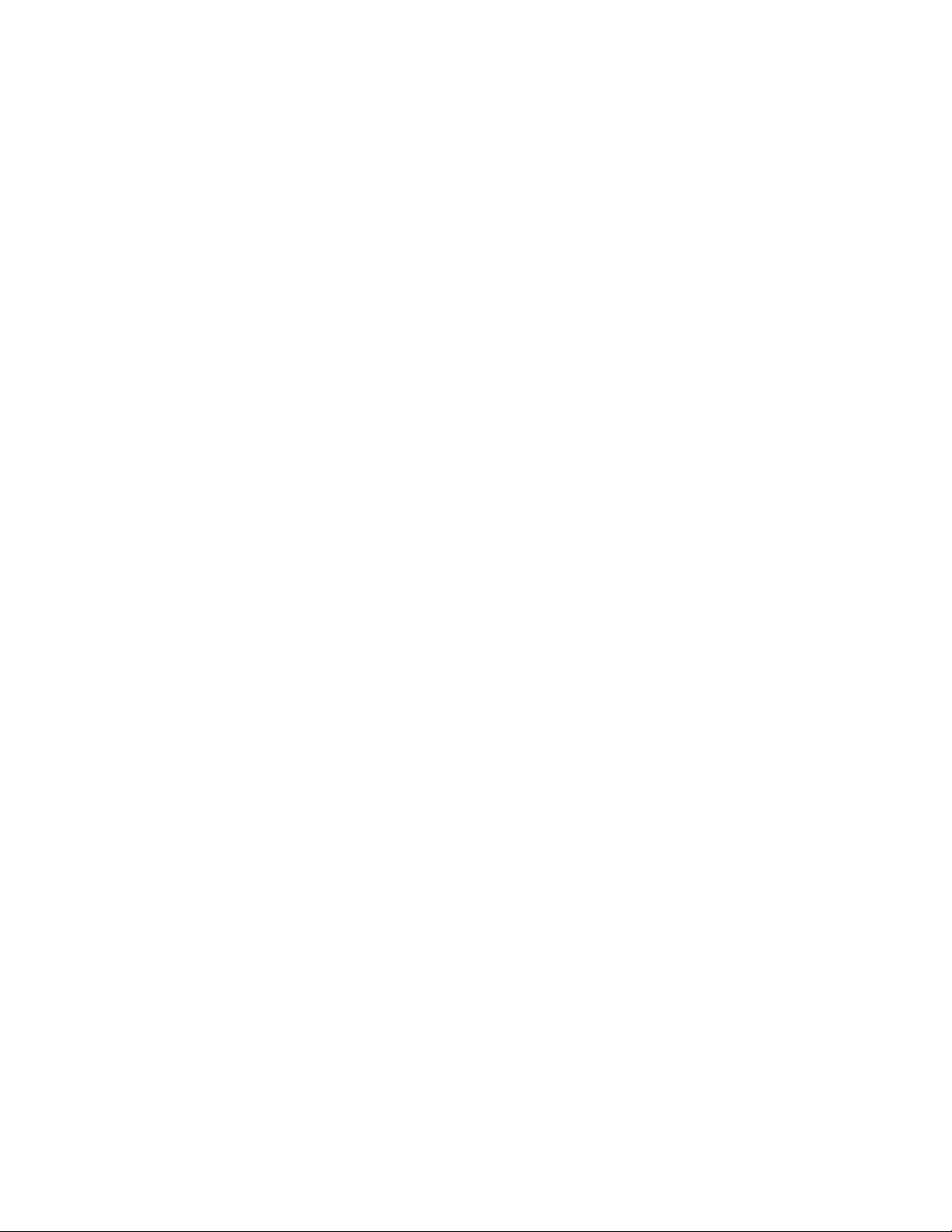
xvi Brukerveiledning for Yoga 370
Page 19
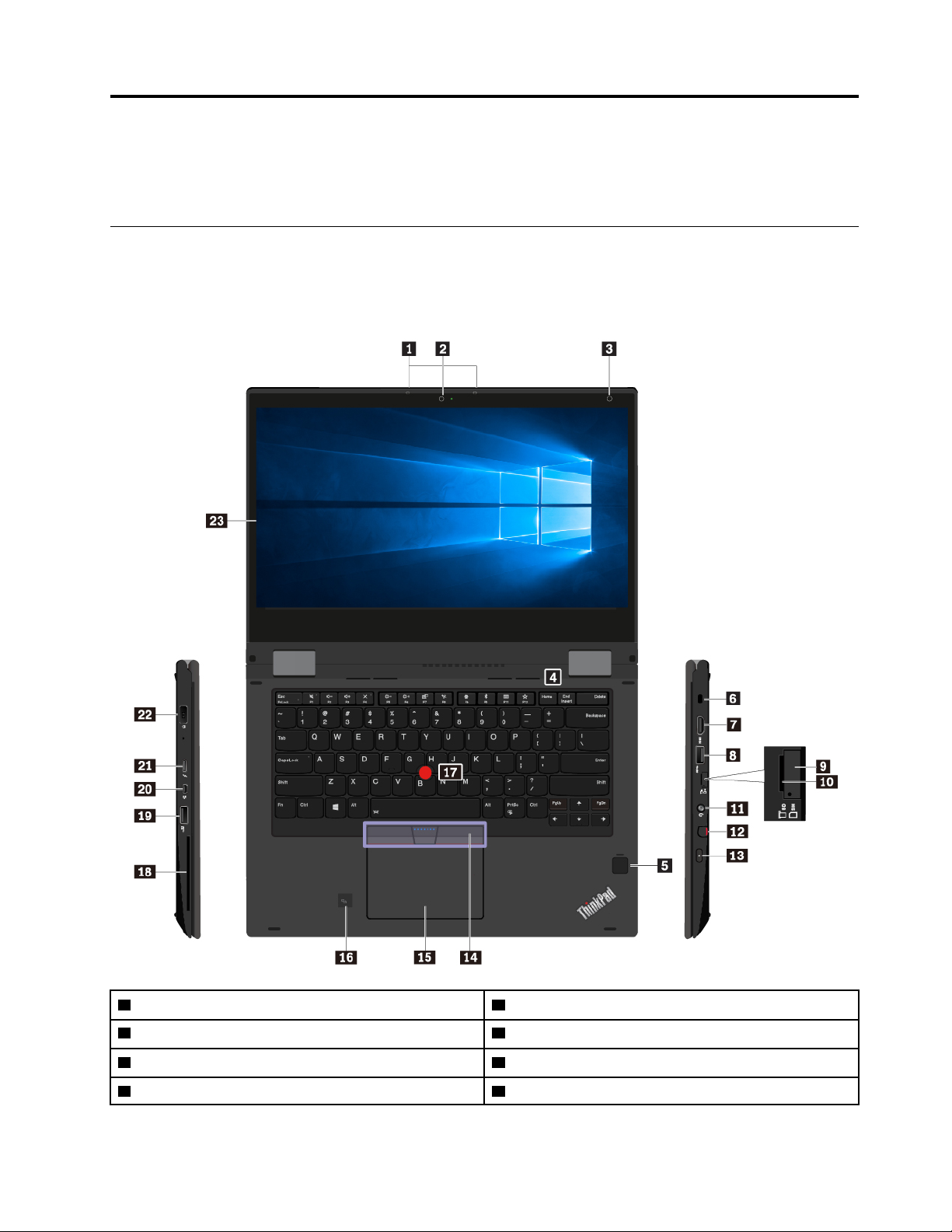
Kapittel 1. Produktoversikt
Dette kapittelet gir grunnleggende informasjon som hjelper deg med å gjøre deg kjent med datamaskinen.
Datamaskinens kontroller, kontakter og indikatorer
Dette avsnittet inneholder beskrivelser av datamaskinens maskinvarefunksjoner.
Sett forfra og fra siden
1 Mikrofoner (tilgjengelig på enkelte modeller) 2 Kamera (tilgjengelig på enkelte modeller)
3 Sensor for omgivelseslys
5 Fingeravtrykksleser (tilgjengelig på enkelte modeller) 6 Spor for sikkerhetslås
7 HDMI™-kontakt
© Copyright Lenovo 2017 1
4 Høyttalere
8 USB 3.0-kontakt
Page 20
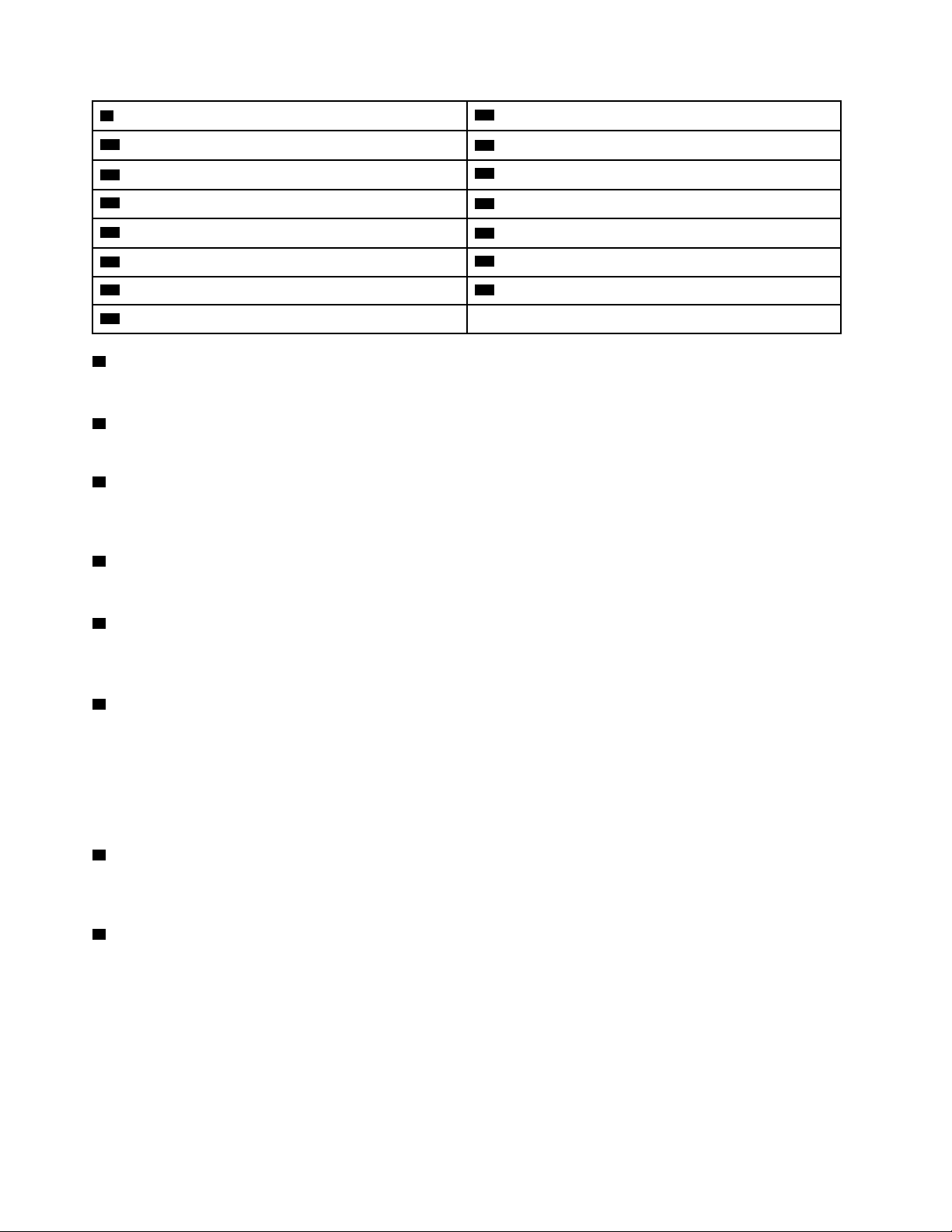
9 Micro SIM-kortholder (tilgjengelig på enkelte modeller)
10 MicroSD-kortspor
11 Lydkontakt
13 Av-/på-knapp
15 Pekeplate
17 TrackPoint-pekestikke
19 Always On USB-kontakt
21 USB-C™-kontakt (Thunderbolt™ 3-kompatibel) 22 Strømkontakt
23 Flerberøringsskjerm
1 Mikrofoner (tilgjengelig på enkelte modeller)
12 ThinkPad Pen Pro (tilgjengelig på enkelte modeller)
14 TrackPoint
16 NFC-etikett (finnes på enkelte modeller)
18 Smartkortspor (tilgjengelig på enkelte modeller)
20 Mini-Ethernet-kontakt
®
-knapper
Mikrofonene tar opp lyd og tale når de brukes med et program som kan håndtere lyd.
2 Kamera (tilgjengelig på enkelte modeller)
Du kan bruke kameraet til å ta bilder eller holde en videokonferanse.
3 Sensor for omgivelseslys
Sensoren for omgivelseslys registrerer lysforholdene rundt deg. Datamaskinen justerer deretter lysstyrken på
skjermen og bakgrunnslysmodus for tastaturet tilsvarende.
4 Høyttalere
Datamaskinen er utstyrt med et par stereohøyttalere.
5 Fingeravtrykksleser (tilgjengelig på enkelte modeller)
Fingeravtrykkgjenkjenning gir brukeren enkel og sikker tilgang ved å knytte fingeravtrykk til et passord. Du
finner mer informasjon under «Bruke fingeravtrykksleseren» på side 54.
6 Spor for sikkerhetslås
For å unngå tyveri av datamaskinen kan du låse den til en stasjonær gjenstand ved hjelp av
sikkerhetskabellåsen som passer i dette sikkerhetslåssporet.
Merk: Du er ansvarlig for vurdering, valg og implementering av låsen og sikkerhetsfunksjonen. Lenovo
verken kommenterer, vurderer eller gir garantier for funksjonaliteten, kvaliteten eller ytelsen til låsen og
sikkerhetsfunksjonen.
7 HDMI™-kontakt
HDMI-kontakten er et digitalt grensesnitt for lyd og video. Ved hjelp av dette kan du koble datamaskinen til
en kompatibel digital lydenhet eller videoskjerm, for eksempel en DVD-spiller eller HDTV.
8 USB 3.0-kontakt
Brukes til å koble til USB-kompatible enheter, for eksempel et USB-tastatur, en USB-mus, en USBlagringsenhet eller en USB-skriver.
NB!: Når du kobler en USB-kabel til denne kontakten, må du passe på at USB-merket vender opp. Ellers kan
kontakten bli ødelagt.
2
Brukerveiledning for Yoga 370
Page 21
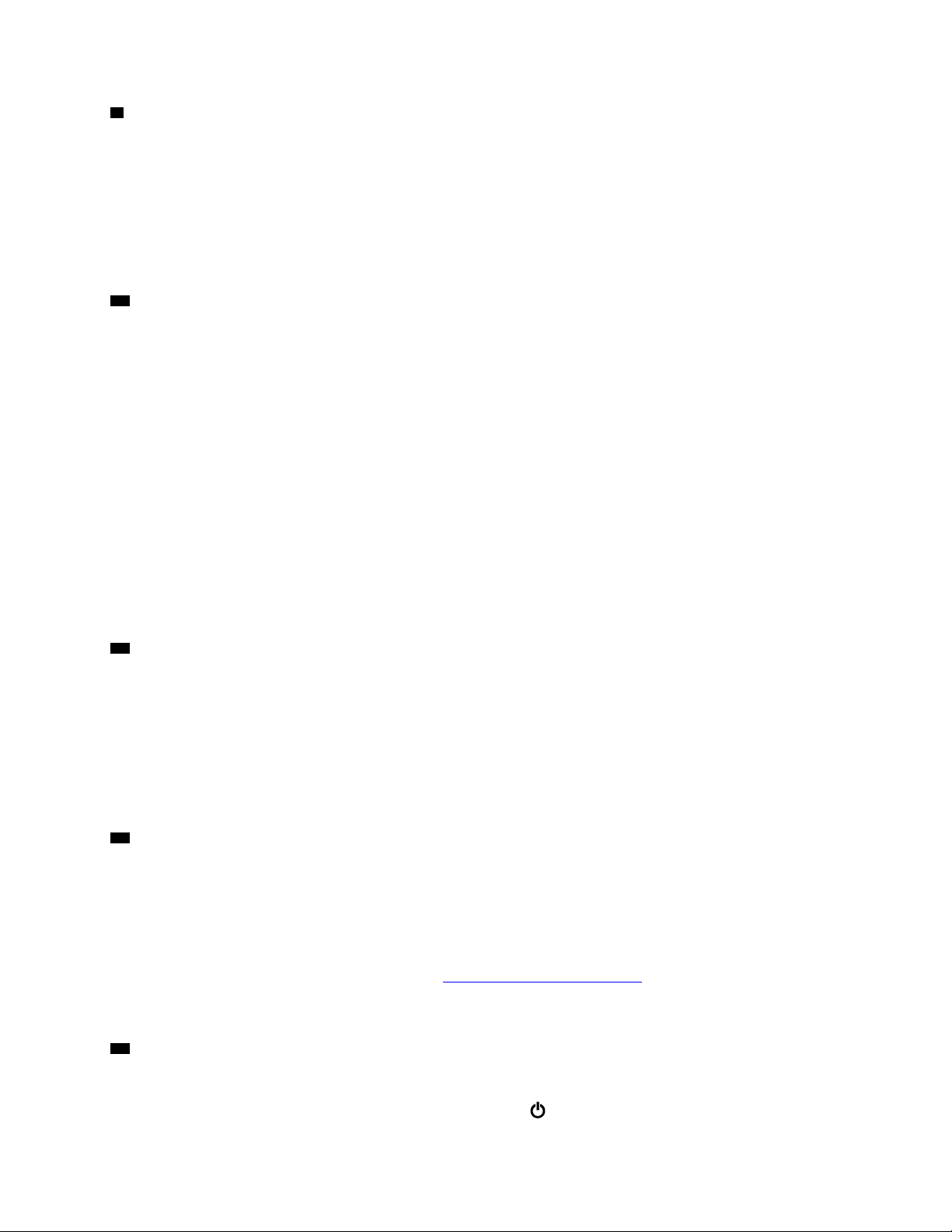
9 Micro SIM-kortholder (tilgjengelig på enkelte modeller)
Hvis datamaskinen støtter trådløst WAN (Wide Area Network), kan det hende at den må ha et Micro SIM-kort
(Subscriber Identification Module) for å kunne opprette en trådløs WAN-forbindelse. Det er mulig at et mikroSIM-kort leveres med datamaskinen, avhengig av hvilket land eller hvilken region den ble kjøpt i.
NB!: Ikke installer et nano-SIM-kort med et nano-til-mikro-SIM-kort i mikro-SIM-kortholderen. Kortet kan
skade sporet.
Se «Bytte ut mikro-SIM-kortet» på side 94 for informasjon om installasjon eller bytte av Micro SIM-kortet.
10 MicroSD-kortspor
Du kan sette inn et microSD-kort i microSD-kortsporet for å få tilgang til eller lagre data.
NB!: Mens data overføres til og fra et microSD-kort, må du ikke sette datamaskinen i hvilemodus eller
dvalemodus før dataoverføringen er ferdig. Ellers kan dataene bli ødelagt.
Slik fjerner du et microSD-kort:
1. Klikk på trekantikonet i systemstatusfeltet i Windows for å vise skjulte ikoner.
2. Høyreklikk på ikonet Fjern maskinvare og løs ut medier på en trygg måte.
3. Velg det tilsvarende elementet for å løse ut kortet fra Windows-operativsystemet.
4. Trykk på kortet for å løse det ut fra datamaskinen.
5. Ta ut kortet og oppbevar det på et trygt sted.
Merk: Hvis du ikke fjerner kortet fra datamaskinen etter at du har løst det ut fra Windowsoperativsystemet, får du ikke lenger tilgang til kortet. For å få tilgang til kortet må du først ta det ut og
deretter sette det inn igjen.
11 Lydkontakt
Du kan koble hodetelefoner med en plugg på 3,5 mm (0,14 tommer) med 4 poler til lydkontakten for å høre
lyden fra datamaskinen.
Hvis du bruker en hodetelefon med en funksjonsbryter, må du ikke trykke på denne bryteren mens du bruker
hodetelefonen. Hvis du trykker på knappen blir hodetelefonens mikrofon deaktivert, og den integrerte
mikrofonen på datamaskinen aktiveres i stedet.
Merk: Lydkontakten støtter ikke konvensjonelle mikrofoner.
12 ThinkPad Pen Pro (tilgjengelig på enkelte modeller)
ThinkPad Pen Pro har omtrent samme størrelse og fasong som en vanlig fyllepenn, så den er behagelig å
bruke til berøringshandlinger og skriving på skjermen. Den har høy trykkfølsomhet, noe som gir presis
innholdsoppretting. Klikke- og viskelærknapper er innebygd i pennen og gir ytterligere funksjonalitet for
samhandling med data.
I tillegg kan du skrive direkte i et hvilket som helst program når du bruker den sammen med Lenovos
gratisapp WRITEit. Du kan laste ned WRITEit fra
http://www.lenovo.com/writeit.
Du finner mer informasjon under «ThinkPad Pen Pro» på side 16.
13 Av-/på-knapp
Trykk på av/på-knappen for å slå på maskinen eller sette den i hvilemodus.
For å slå av datamaskinen åpner du Start-menyen, klikker på
På/av, og deretter klikker du på Avslutt.
Kapittel 1. Produktoversikt 3
Page 22
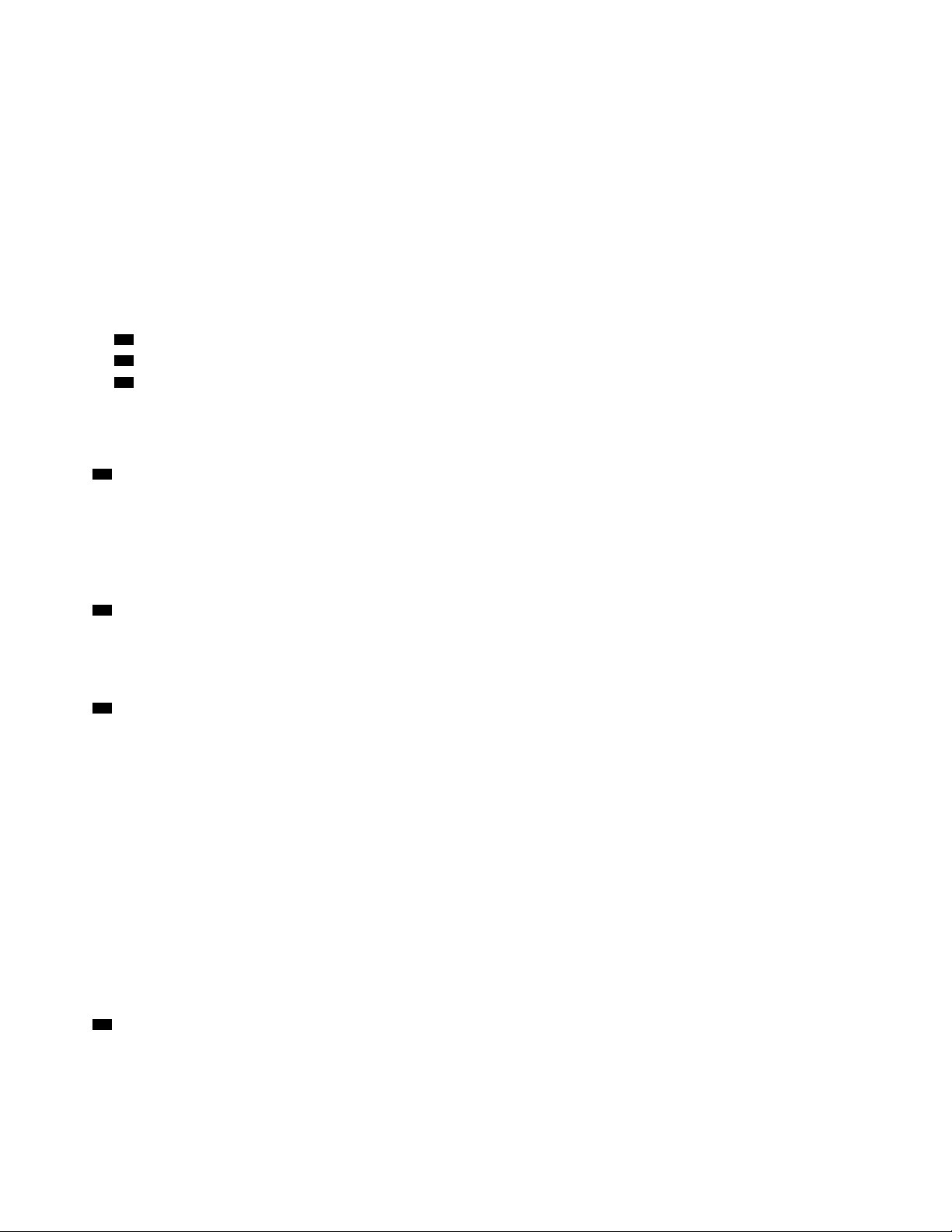
Hvis datamaskinen ikke reagerer, kan du slå den av ved å holde inne av/på-knappen i fire sekunder eller mer.
Hvis du ikke kan slå av datamaskinen, kan du se «Datamaskinen reagerer ikke» på side 76.
Du kan også definere hva av/på-knappen gjør. Ved å trykke på av/på-knappen kan du for eksempel slå av
datamaskinen eller sette den i hvile- eller dvalemodus. Slik kan du endre hva av/på-knappen gjør:
1. Gå til Kontrollpanel og endre deretter Kontrollpanel-visningen fra Kategori til Store ikoner eller Små
ikoner.
2. Klikk på Strømalternativer ➙ Velg hva av/på-knappene gjør.
3. Følg instruksjonene på skjermen.
ThinkPad
®
-pekeenhet
17 TrackPoint-pekestikke
14 TrackPoint-knapper
15 Pekeplate
Datamaskinen er utstyrt med en ThinkPad-pekeenhet som er unik for Lenovo. Du finner mer informasjon
under «Bruke ThinkPad-pekeenheten» på side 23.
16 NFC-etikett (finnes på enkelte modeller)
Hvis du finner en NFC-etikett (Near-Field-Communication) i nærheten av pekeplaten, betyr dette at
datamaskinen er utstyrt med et NFC-kort. NFC er en høyfrekvent, trådløs kommunikasjonsteknologi med
kort rekkevidde. Du kan bruke NFC-teknologi til å overføre data fra én enhet til en annen ved å la dem berøre
hverandre eller plassere dem inntil hverandre. Du finner flere opplysninger om NFC-funksjonen under «Bruke
NFC-enhetene» på side 32.
18 Smartkortspor (tilgjengelig på enkelte modeller)
Du kan bruke smartkort til autentisering, datalagring og programbehandling. I store organisasjoner kan du
også bruke smartkort til robust sikkerhetsautentisering for enkel pålogging (SSO). Du finner mer informasjon
under «Bruke et smartkort» på side 35.
19 Always On USB-kontakt
Always On USB-kontakten kan som standard brukes til å lade USB-kompatible enheter i følgende
situasjoner:
• Når maskinen er på eller i sovemodus
• Når datamaskinen er av eller i dvalemodus, men koblet til strømnettet
NB!: Når du kobler en USB-kabel til denne kontakten, må du passe på at USB-merket vender opp. Ellers kan
kontakten bli ødelagt.
Hvis du vil lade opp disse enhetene mens datamaskinen er av eller i dvalemodus og ikke er koblet til
strømnettet, gjør du følgende:
1. Start programmet Lenovo Companion fra Start-menyen.
2. Klikk på Maskinvareinnstillinger ➙ Strøm.
3. Finn delen Always On USB, og følg deretter instruksjonene på skjermen for å velge ønsket innstilling.
20 Mini-Ethernet-kontakt
Mini-Ethernet-kontakten gjør datamaskinen tynnere enn dem med en standard Ethernet-kontakt. Hvis du vil
koble datamaskinen til et lokalnett (LAN) via mini-Ethernet-kontakten, trenger du en Ethernetforlengelsesadapter. Ethernet-forlengelsesadapteren finnes som ekstrautstyr og leveres sammen med
4
Brukerveiledning for Yoga 370
Page 23
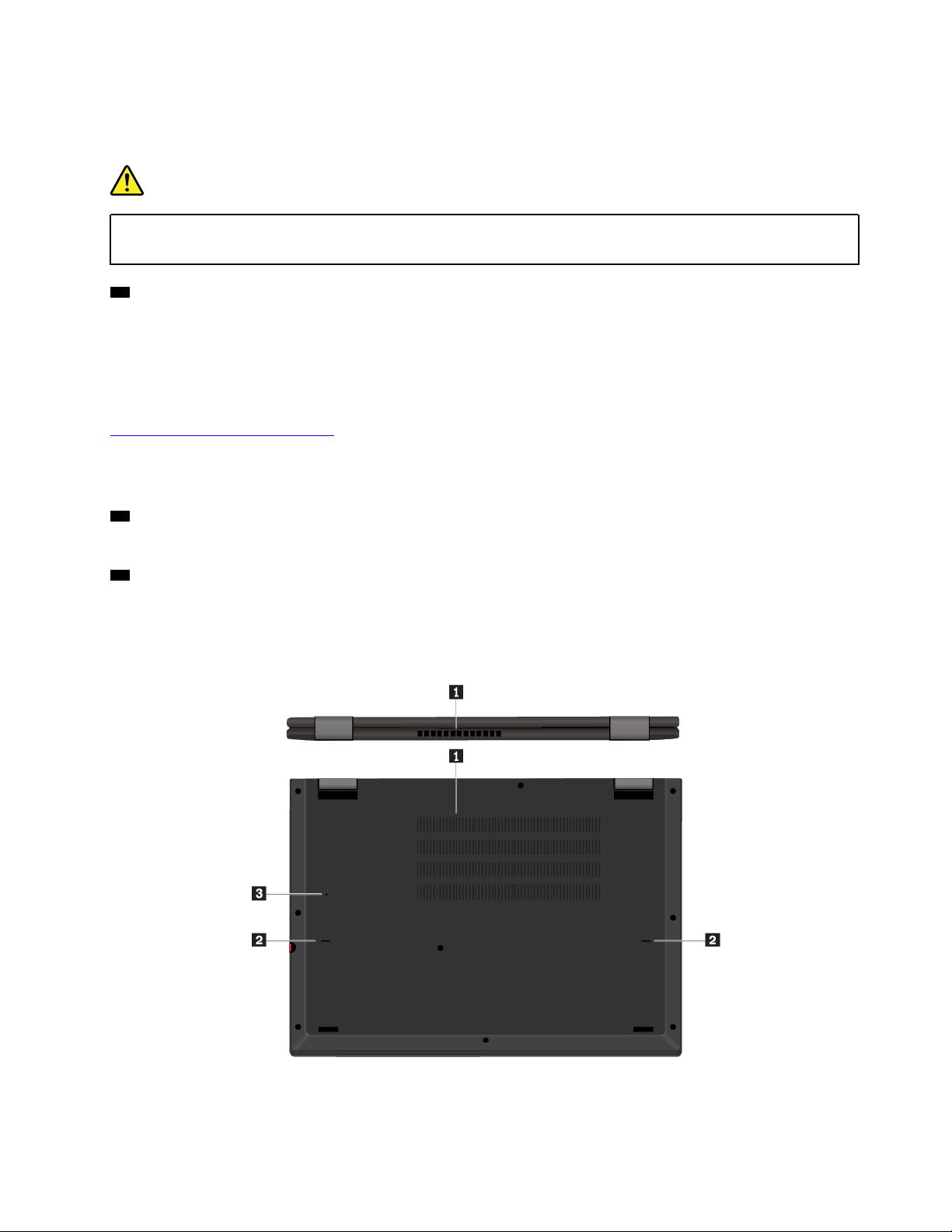
enkelte datamaskinmodeller. Se «Kabelbaserte Ethernet-tilkoblinger» på side 29 for mer informasjon om
hvordan du kjøper og bruker Ethernet-forlengelsesadapteren.
FARE
For å unngå faren for elektrisk støt må du ikke koble telefonkabelen til Ethernetforlengelsesadapteren.
21 USB-C™-kontakt (Thunderbolt™ 3-kompatibel)
USB-C-kontakten på datamaskinen støtter begge USB Type-C™-standarder og Thunderbolt 3-teknologi.
Med en egnet USB-C-kabel tilkoblet kan du bruke kontakten til å overføre data, lade enheten eller koble
datamaskinen til eksterne skjermer.
Lenovo tilbyr forskjellig USB-C-tilbehør for å hjelpe deg å utvide datamaskinens funksjonalitet. Du finner mer
informasjon på:
http://www.lenovo.com/essentials
Merk: Når batterieffekten synker til under 10 %, kan det hende at tilbehør som er koblet til via USB-Ckontakten ikke lenger fungerer som det skal.
22 Strømkontakt
Med strømkontakten kan du koble datamaskinen til strømnettet.
23 Flerberøringsskjerm
Flerberøringsskjermen gjør at du kan bruke datamaskinen med enkle berøringsbevegelser. Du finner mer
informasjon under «Bruke flerberøringsskjermen» på side 19.
Sett fra undersiden og bakfra
Kapittel 1. Produktoversikt 5
Page 24
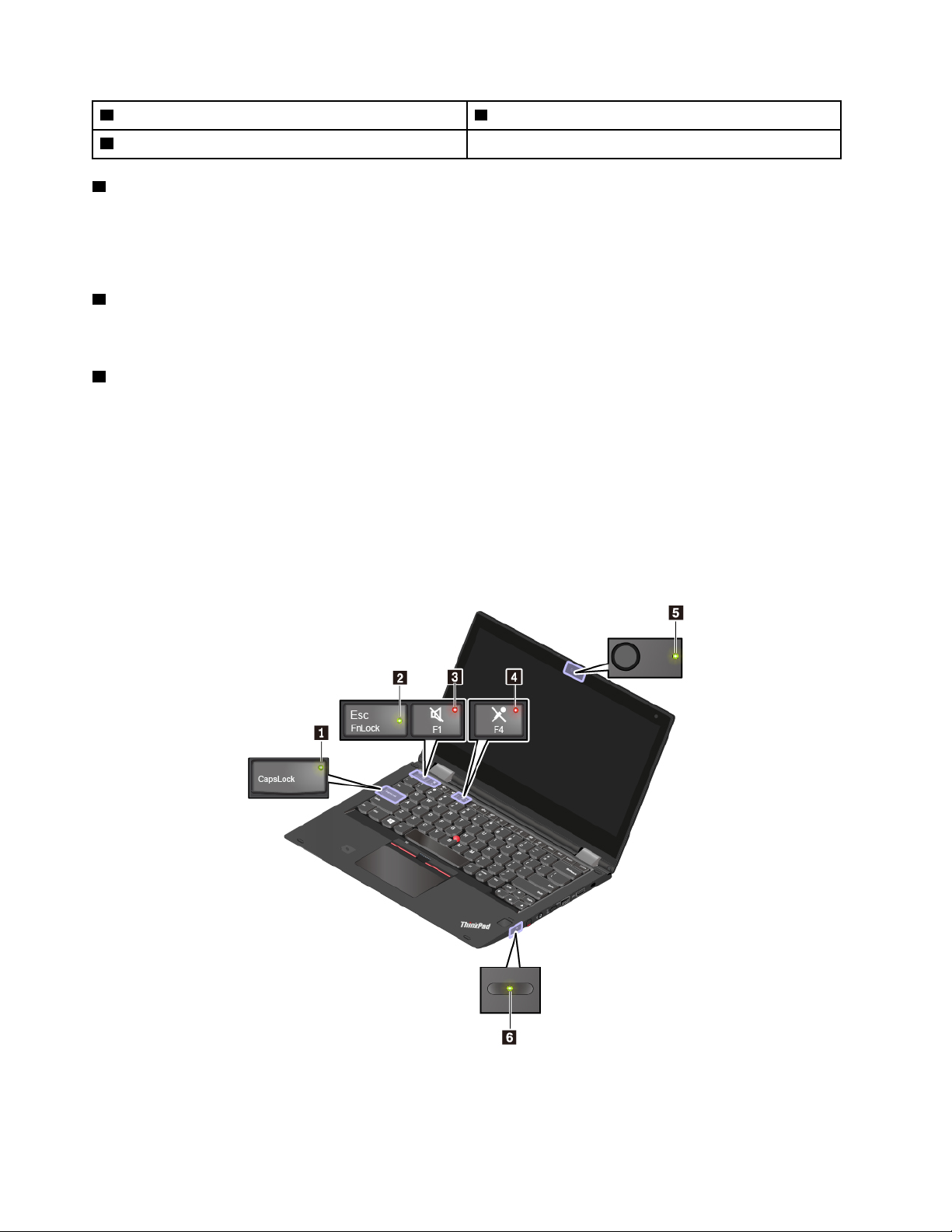
1 Viftesprinkler
3 Hull for tilbakestilling i nødssituasjoner
1 Viftesprinkler
2 Tastaturdreneringshull
Viftespjeldene og den interne viften gjør at luft kan sirkulere i datamaskinen for å sikre nødvendig kjøling av
komponentene, spesielt av mikroprosessoren.
Merk: Ikke sett noe foran viftesprinkelen som kan hindre ventilasjonen.
2 Tastaturdreneringshull
Hvis du søler vann eller drikke på tastaturet ved et uhell, kan tastaturdreneringshullene være med på å
drenere væsken fra datamaskinen.
3 Hull for tilbakestilling i nødssituasjoner
Hvis maskinen slutter å svare og du ikke kan slå den av ved hjelp av strømknappen, må du slå av maskinen
ved å fjerne strømadapteren og nullstille maskinen ved å stikke inn en nål eller enden på en binders som er
rettet ut, i hullet for tilbakestilling i nødssituasjoner for å tilbakestille datamaskinen.
Statuslamper
Dette emnet inneholder informasjon om hvor du finner og hvordan du identifiserer de ulike statuslampene på
datamaskinen.
Merk: Maskinen din ser kanskje annerledes ut enn den som blir vist i de følgende illustrasjonene, avhengig
av hvilken modell du har.
6 Brukerveiledning for Yoga 370
Page 25
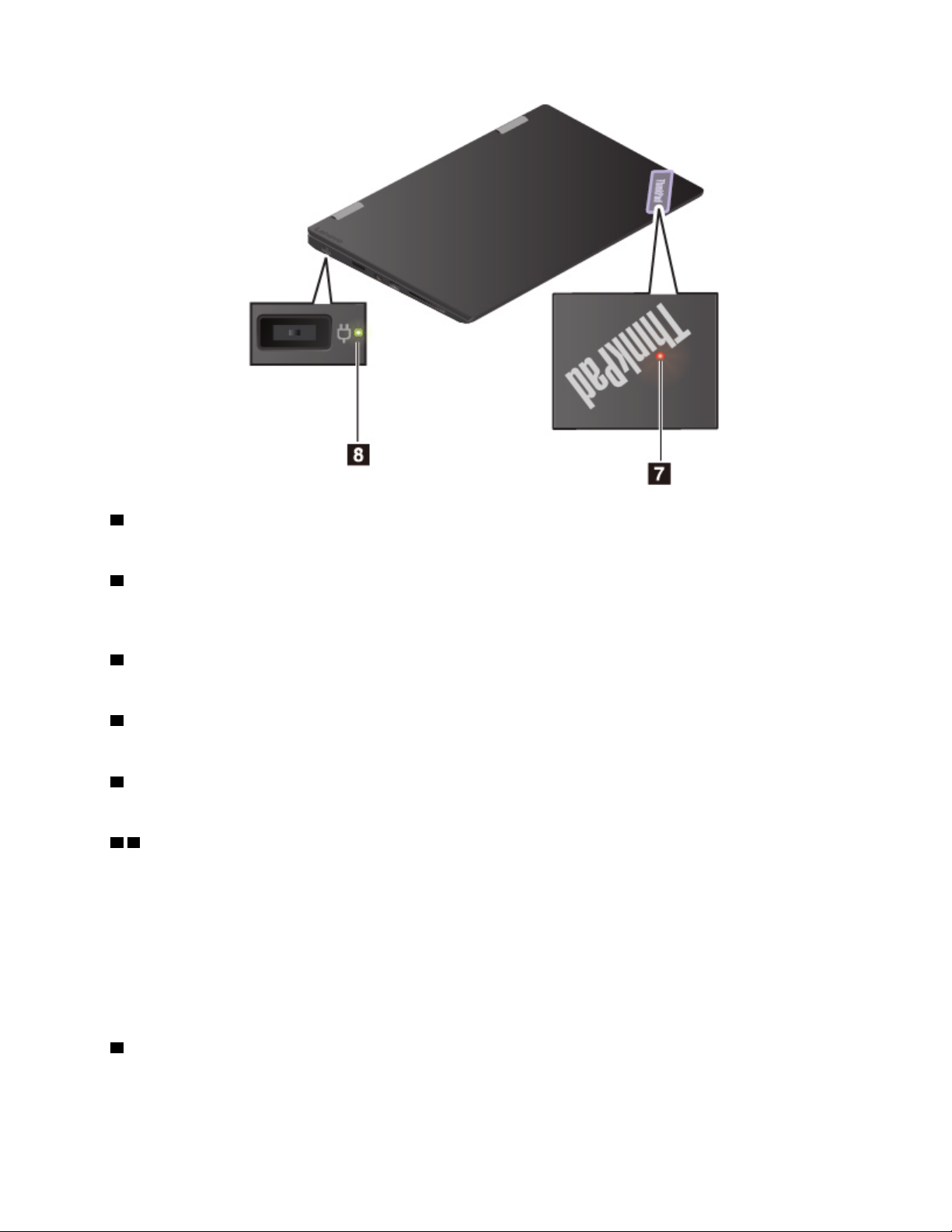
1 Caps Lock-indikator
Når denne lampen lyser, kan du skrive inn store bokstaver ved å trykke på bokstavtastene direkte.
2 Fn Lock-indikator
Denne lampen viser statusen til Fn Lock-funksjonen. Du finner mer informasjon under «Bruke spesialtastene»
på side 21.
3 Lampe for dempet høyttaler
Når denne lampen lyser, er høyttalerne dempet.
4 Lampe for dempet mikrofon
Når denne lampen lyser, er mikrofonene dempet.
5 Statuslampe for kamera
Når denne lampen lyser, er kameraet i bruk.
6 7 Lamper for systemstatus
Lampen på ThinkPad-logoen på lokket til datamaskinen og lampen på av/på-knappen viser systemstatusen
til datamaskinen.
• Blinker tre ganger: Datamaskinen er koblet til strøm.
• På: Datamaskinen er på (i normal modus).
• Av: Datamaskinen er slått av eller i dvalemodus.
• Blinker raskt: Datamaskinen går inn i hvile- eller dvalemodus.
• Blinker sakte: Maskinen er i sovemodus.
8 Lampe for vekselstrømstatus
Denne lampen viser strøm- og ladestatusen for datamaskinen.
• Grønn: koblet til nettstrøm (batteristrøm 80–100 %)
Kapittel 1. Produktoversikt 7
Page 26
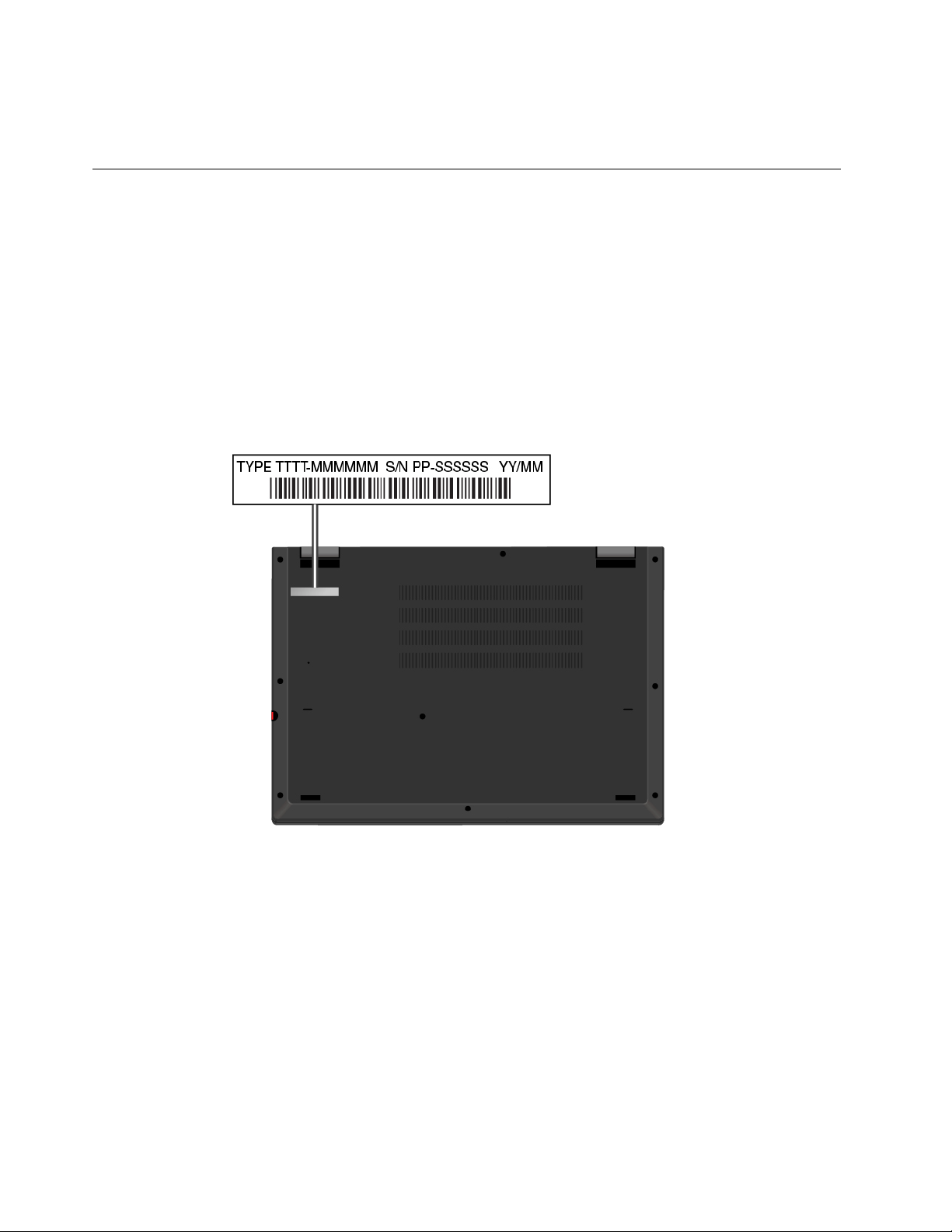
• Gul: koblet til nettstrøm (batteristrøm 1–80 %)
• Av: ikke koblet til nettstrøm
Etiketter med viktig produktinformasjon
Denne delen inneholder informasjon som kan hjelpe deg å finne følgende etiketter:
• Etikett for maskintype og modell
• Etikett med FCC-ID og IC-sertifisering
• Etiketter for Windows-operativsystemene
Etikett for maskintype og modell
Når du kontakter Lenovo for å få hjelp, oppgir du informasjon om maskintype og modell, slik at teknikerne
kan identifisere maskinen og gi deg raskere service.
Følgende illustrasjon viser hvor du finner etiketten med informasjon om maskintype og modellnavn.
FCC-ID og IC-sertifiseringnummer
Informasjonen om FCC- og IC-sertifisering identifiseres av en etikett på datamaskinen, som vist i følgende
illustrasjon.
Merk: Maskinen din ser kanskje annerledes ut enn den som blir vist i de følgende illustrasjonene, avhengig
av hvilken modell du har.
8
Brukerveiledning for Yoga 370
Page 27
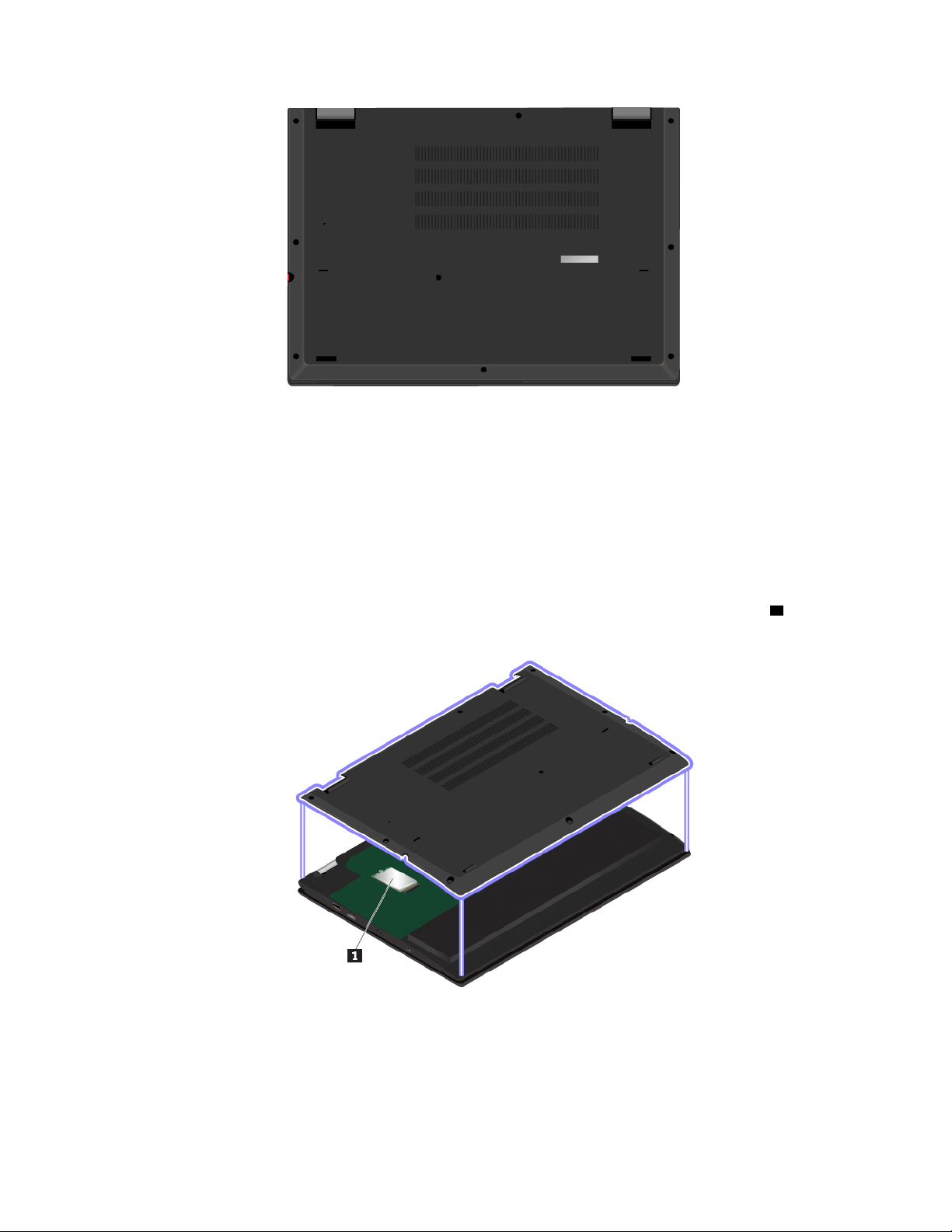
Innholdet på denne etiketten kan variere, avhengig av de trådløse modulene som leveres med datamaskinen:
• For en forhåndsinstallert trådløs modul identifiserer denne etiketten det faktiske FCC ID- og ICsertifiseringsnummeret for den trådløse modulen som er installert av Lenovo.
Merk: Ikke fjern eller bytt ut en forhåndsinstallert trådløs modul på egen hånd. Hvis du skal skifte ut en
modul, må du først kontakte Lenovos kundeservice. Lenovo ikke er ansvarlig for eventuelle skader som
skyldes uautorisert utskiftning.
• Når det gjelder en trådløs WAN-modul som kan installeres av brukeren, viser denne etiketten at du må slå
opp i brukerveiledningen for å se det faktiske FCC ID- og IC-sertifiseringsnummeret.
Etiketten med FCC-ID-en og IC-sertifiseringsnummer er festet til den trådløse WAN-modulen
1
(tilgjengelig på enkelte modeller) som er installert i datamaskinen.
Merk: Når det gjelder trådløse moduler som kan installeres av brukeren, må du bare bruke moduler som
er godkjent av Lenovo, i datamaskinen. Hvis ikke blir det vist en feilmelding, og datamaskinen gir fra seg
et lydsignal når du slår den på.
Kapittel 1. Produktoversikt 9
Page 28
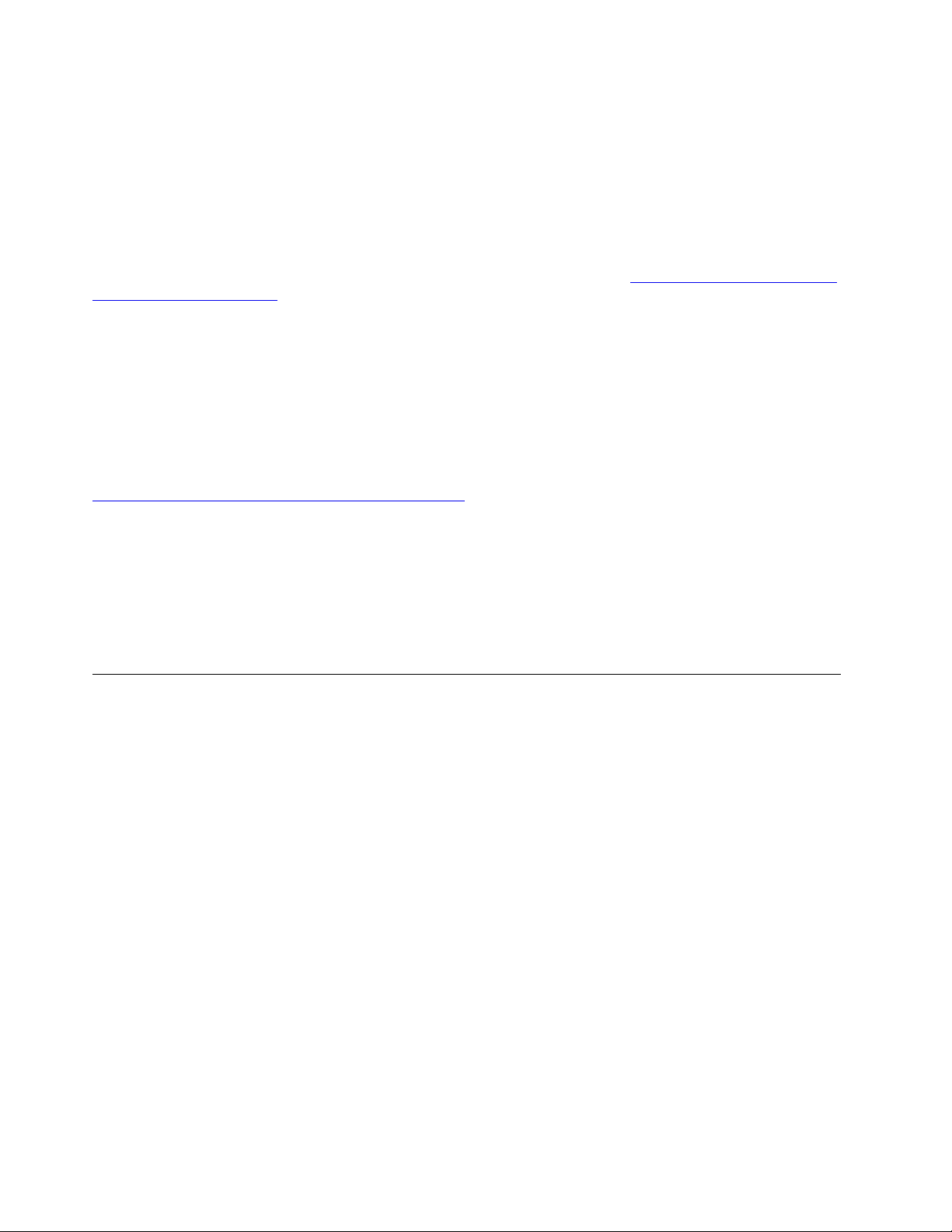
Etiketter for Windows-operativsystemene
Windows® 10 Ekte Microsoft®-etikett: Datamaskinen kan ha en Ekte Microsoft-etikett på dekslet avhengig
av følgende faktorer:
• Din geografiske plassering
• Dato for produksjon av datamaskinen
• Forhåndsinstallert Windows 10-versjon
Du finner illustrasjoner av forskjellige typer Ekte Microsoft-etiketter ved å gå til
us/howtotell/Hardware.aspx
• I Kina er Ekte Microsoft-etiketten påkrevd for alle datamaskinmodeller som har en versjon av Windows 10
forhåndsinstallert.
• I andre land og områder er Ekte Microsoft-etiketten bare påkrevd for datamaskinmodeller som er lisensiert
for Windows 10 Pro.
Hvis ikke du finner noen Ekte Microsoft-etikett, betyr det ikke nødvendigvis at den forhåndsinstallerte
Windows-versjonen ikke er ekte. Hvis du vil ha mer informasjon om hvordan du avgjør om det
forhåndsinstallerte Windows-produktet er ekte, kan du se informasjonen fra Microsoft på:
https://www.microsoft.com/en-us/howtotell/default.aspx
Det er ingen eksterne visuelle indikatorer for Produkt-ID-en eller Windows-versjonen som datamaskinen er
lisensiert for. Produkt-ID-en er i stedet registrert i datamaskinens fastvare. Når et Windows 10-produkt
installeres, kontrollerer installasjonsprogrammet datamaskinens fastvare for å finne en gyldig, samsvarende
Produkt-ID for å fullføre aktiveringen.
I noen tilfeller kan en tidligere Windows-versjon være forhåndsinstallert under vilkårene for
nedgraderingsrettighetene i Windows 10 Pro-lisensen.
.
https://www.microsoft.com/en-
Datamaskinfunksjoner
Datamaskinfunksjonene som blir presentert i dette emnet, gjelder for en rekke ulike modeller. Enkelte
maskinfunksjoner er kanskje ikke tilgjengelige på bestemte modeller.
Datamaskinens farge
• Svart eller sølv
Mikroprosessor
Du kan vise mikroprosessorinformasjon for datamaskinen ved å høyreklikke Start-knappen og deretter velge
System.
Minne
• Type: Double data rate 4 synchronous dynamic random access memory (DDR4 SDRAM)
• Installert i sporet for minnemodulen eller festet på hovedkortet
Lagringsenhet
• M.2 Solid State-stasjon
Skjerm
• Lysstyrkekontroll
• IPS-teknologi (In-Plane Switching)
10
Brukerveiledning for Yoga 370
Page 29
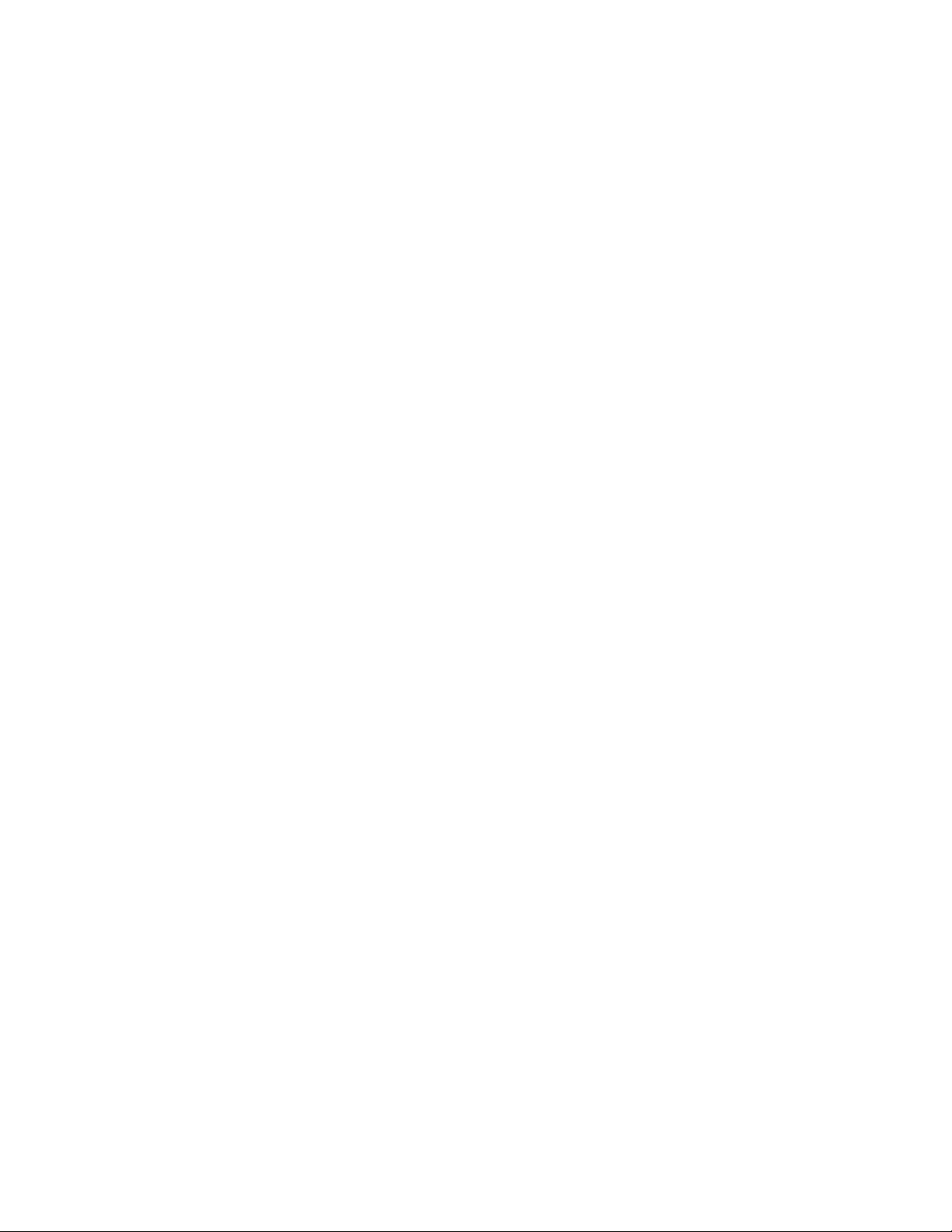
• Skjermstørrelse: 337,82 mm (13,3 tommer)
• Skjermoppløsning: 1920 x 1080 piksler
• Flerberøringsteknologi
Tastatur
• Seksraders tastatur med bakgrunnslys
• Funksjonstaster
• ThinkPad-pekeenhet
Kontakter og spor
• Always On USB 3.0-kontakt
• Lydkontakt
• HDMI-kontakt
• Mikro-SIM-kortspor (tilgjengelig på enkelte modeller)
• MicroSD-kortspor
• Mini-Ethernet-kontakt
• Strømkontakt
• Smartkortspor (tilgjengelig på enkelte modeller)
• USB-C-kontakt (Thunderbolt 3-kompatibel)
• USB 3.0-kontakt
Sikkerhetsfunksjoner
• Fingeravtrykksleser (tilgjengelig på enkelte modeller)
• Spor til sikkerhetslås
• Trusted Platform Module (TPM) (tilgjengelig på enkelte modeller)
Trådløsfunksjoner
• Bluetooth
• Miracast®-teknologi
• NFC (tilgjengelig på enkelte modeller)
• Trådløs LAN
• WiGig (tilgjengelig på enkelte modeller)
• Trådløst WAN (tilgjengelig på enkelte modeller)
Andre
• Kamera (tilgjengelig på enkelte modeller)
• Mikrofoner (tilgjengelig på enkelte modeller)
• Sensor for omgivelseslys
• ThinkPad Pen Pro (tilgjengelig på enkelte modeller)
Kapittel 1. Produktoversikt 11
Page 30
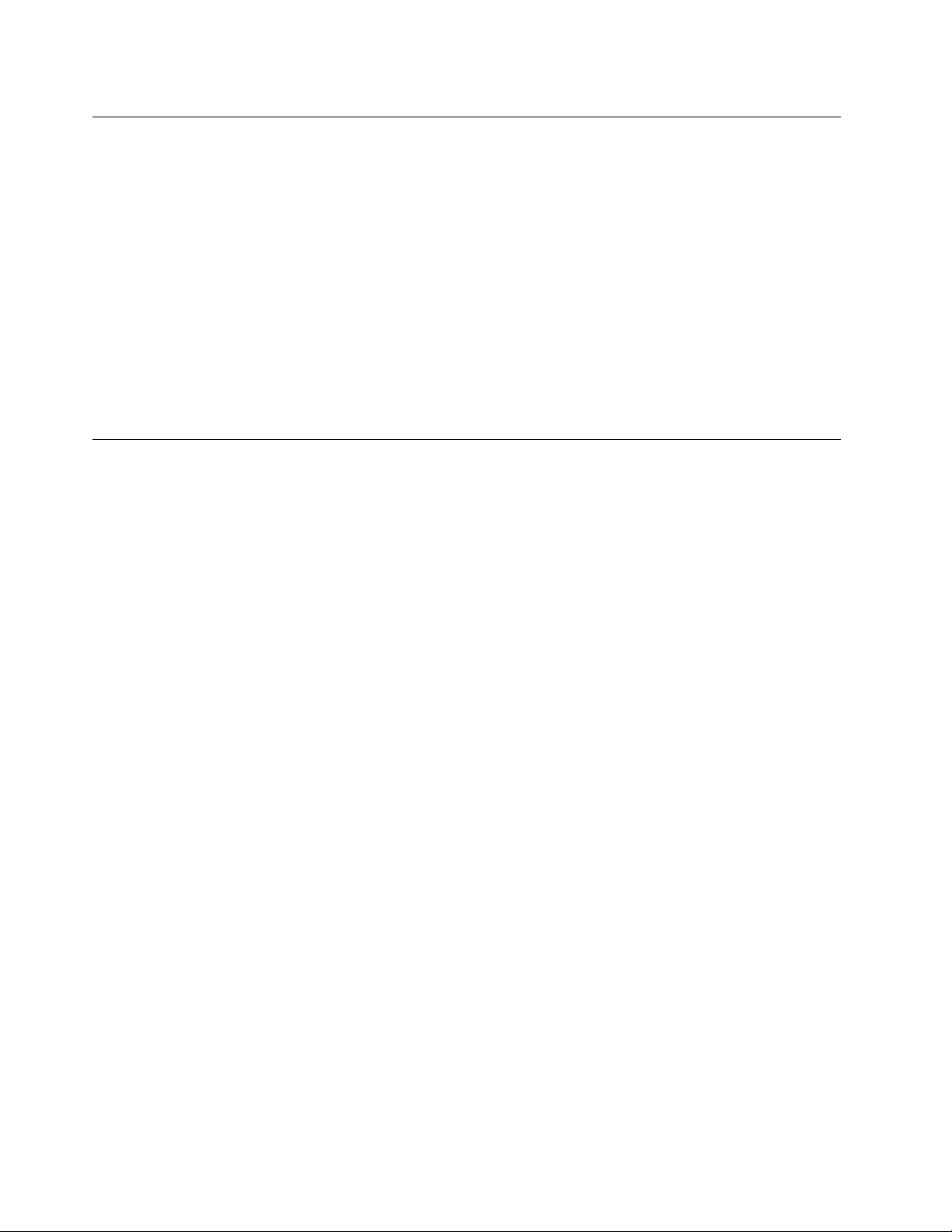
Datamaskinens spesifikasjoner
Størrelse
• Bredde: 313,5 mm (12,34 tommer)
• Dybde: 222,2 mm (8,75 tommer)
• Tykkelse: 18,2 mm (0,7 tommer)
Maksimal varmeavgivelse (avhengig av modellen)
• 65 W (222 Btu/time)
Strømkilde (strømadapter)
• Vekselstrøm på 50 Hz til 60 Hz
• Inndatafrekvens for strømadapter: 100 V til 240 V vekselstrøm, 50 Hz til 60 Hz
Driftsmiljø
Maksimal høyde over havet (ved normalt lufttrykk)
• 3048 m
Temperatur
• Ved høyder over havet på opptil 2438 m
– I drift: 5 °C til 35 °C
– Lagring: 5 °C til 43 °C
• Ved høyder over havet på over 2438 m
– Maksimumstemperatur ved normalt lufttrykk: 31,3 °C
Merk: Når du lader batteriet, må det ha en temperatur på minst 10 °C.
Relativ luftfuktighet
• Drift: 8 % til 95 % med temperatur på våt pære på 23 °C
• Lagring: 5 % til 95 % med temperatur på våt pære på 27 °C
Hvis det er mulig, bør du plassere maskinen på et tørt sted med god ventilasjon, men ikke i direkte sollys.
NB!:
• Hold elektriske apparater som vifter, radio, klimaanlegg og mikrobølgeovner borte fra datamaskinen. De
sterke magnetiske feltene som skapes av disse apparatene, kan skade skjermen og dataene på den
interne lagringsstasjonen.
• Ikke plasser drikkevarer oppå eller ved siden av datamaskinen eller andre tilkoblede enheter. Hvis du søler
væske på eller i maskinen eller en tilkoblet enhet, kan det føre til kortslutning eller annen skade.
• Ikke spis eller røyk over tastaturet. Partikler som faller ned i tastaturet, kan føre til skade.
12
Brukerveiledning for Yoga 370
Page 31

Lenovo Companion
Datamaskinen din leveres med programmet Lenovo Companion for å gi deg enkel tilgang til og hjelpe deg å
forstå systemets beste funksjoner.
Med Lenovo Companion kan du gjøre følgende:
• Optimalisere datamaskinens ytelse, overvåke datamaskinens tilstand og administrere oppdateringer.
• Lese brukerveiledningen, sjekke garantistatus og se tilbehør som passer til datamaskinen.
• Lese veiledninger, utforske Lenovo-fora og holde deg oppdatert på teknologinyheter med artikler og
blogger fra klarerte kilder.
• Konfigurere maskinvareinnstillinger.
• Opprette og administrere din Lenovo ID.
Åpne Start-menyen og klikk på Lenovo Companion å finne ut mer om hva du kan gjøre med maskinen din.
Kapittel 1. Produktoversikt 13
Page 32

14 Brukerveiledning for Yoga 370
Page 33

Kapittel 2. Bruke maskinen
Dette kapittelet inneholder informasjon som hjelper deg å bruke ulike funksjoner på datamaskinen.
Registrere maskinen
Når du registrerer maskinen, blir det lagt inn informasjon i en database, noe som gjør det mulig for Lenovo å
kontakte deg ved en tilbakekalling eller andre alvorlige problemer. I tillegg tilbys det i enkelte land utvidede
rettigheter og tjenester til registrerte brukere.
Når du registrerer maskinen din hos Lenovo, får du også disse fordelene:
• Raskere service når du ringer Lenovo for å få hjelp
• Automatisk melding om gratis programvare og spesielle tilbud
Gå til
http://www.lenovo.com/register og følg instruksjonene på skjermen for å registrere maskinen hos
Lenovo.
Vanlige spørsmål
Her er noen tips om hvordan du kan få mest mulig ut av den bærbare ThinkPad-maskinen din.
Sørg for at du får best mulig ytelse fra datamaskinen. Gå inn på følgende nettside for å finne
feilsøkingsinformasjon og svar på vanlige spørsmål:
http://www.lenovo.com/support/faq
Kan jeg få brukerhåndboken på et annet språk?
Du kan laste ned brukerveiledningen på et annet språk fra
instruksjonene på skjermen.
Hvordan åpner jeg kontrollpanelet?
Høyreklikk på Start-knappen, og klikk deretter på Kontrollpanel.
Slik får du hjelp med Windows-operativsystemet
Bruk den personlige assistenten Cortana
Hvordan bruker jeg batteristrømmen mer effektivt når jeg er på farten?
• Hvis du vil spare strøm eller ta pause i arbeidet uten å avslutte programmer eller lagre filer, kan du se
«Strømsparingsmoduser» på side 29.
• Du oppnår størst likevekt mellom ytelse og strømsparing ved å opprette og ta i bruk en passende
strømplan. Se «Administrere batteristrømmen» på side 28.
• Hvis maskinen skal slås av for en lengre periode, kan du hindre at batteriet lades ut ved å fjerne det.
Hvordan fjerner jeg data fra den interne lagringsstasjonen på en sikker måte?
• Avsnittet Kapittel 5 «Sikkerhet» på side 51 inneholder informasjon om hvordan du kan beskytte
datamaskinen mot tyveri og uautorisert bruk.
• Før du kvitter deg med dataene på den interne lagringsstasjonen, må du lese «Slette data fra
lagringsstasjonen» på side 56.
®
til å søke etter hjelp, apper, filer, innstillinger osv.
http://www.lenovo.com/support. Følg deretter
© Copyright Lenovo 2017 15
Page 34

Hvordan kobler jeg til en ekstern skjerm?
• Se «Bruke en ekstern skjerm» på side 34.
• Med funksjonen for å utvide skrivebordet kan du vise utdata på både datamaskinens skjerm og en ekstern
skjerm.
Hvordan kobler jeg til eller bytter ut en enhet?
Du finner mer informasjon om det aktuelle emnet i Kapittel 9 «Bytte ut enheter» på side 93.
Jeg har brukt maskinen en stund allerede, og den har begynt å bli tregere. Hva bør jeg gjøre?
• Følg «Generelle tips for å unngå problemer» på side 75.
• Løs problemer selv ved å bruke den forhåndsinstallerte programvaren for feilsøking. Se «Feilsøke
problemer med Lenovo Companion» på side 75.
• Se etter gjenopprettingsløsninger i Kapittel 8 «Gjenopprettingsinformasjon» på side 91.
Skriv ut følgende emner og oppbevar dem sammen med datamaskinen i tilfelle du ikke får tilgang til
denne elektroniske brukerveiledningen når du får behov for det.
• «Installere Windows 10-operativsystemet» på side 59
• «Datamaskinen reagerer ikke» på side 76
• «Problemer med strømtilførsel» på side 88
ThinkPad Pen Pro
ThinkPad Pen Pro oppbevares i pennesporet. For å ta pennen ut av sporet skyver du enden av pennen litt ut,
og deretter trekker du pennen helt ut.
Merk: ThinkPad Pen Pro er ikke vanntett. Vær forsiktig slik at du ikke får vann på den.
ThinkPad Pen Pro gjør det enklere å skrive inn tekst på en naturlig måte når du:
• Tar notater
• Kommenterer PDF-filer
16
Brukerveiledning for Yoga 370
Page 35

• Lager grafikk sammen med programmer som har mulighet for redigering og tegning
Når du tegner eller skriver med ThinkPad Pen Pro, bør du holde den vinkelrett mot skjermen for å få best
mulig linjekvalitet.
Bruk ThinkPad Pen Pro i stedet for fingeren i følgende situasjoner:
• Du må være presis og detaljert, for eksempel når du tegner noe eller bruker håndskriftmodusen.
• Det er for mange elementer i skjermbildet samtidig når du for eksempel spiller spill.
• Du vil holde skjermen flekkfri.
• Du har lange fingernegler som gjør det vanskelig å skrive.
Bruke ThinkPad Pen Pro
1 Spiss
2 Viskelerknapp
3 Klikkeknapp
Du kan utføre følgende operasjoner med ThinkPad Pen Pro:
• Når du skal klikke på eller velge noe, trykker du pennen én gang mot skjermen.
• Du dobbeltklikker ved å berøre skjermen to ganger uten pause.
• Når du skal høyreklikke, trykker du spissen
trykke og holde klikkeknappen
3 mens du trykker spissen 1 på skjermen.
• Du kan fjerne blekk ved å trykke og holde på viskelærknappen
1 på skjermen og holder den der i ett sekund. Du kan også
2 , trykke pennespissen 1 mot skjermen og
dra pennen over det du vil fjerne.
Lade ThinkPad Pen Pro
Når du skal lade pennen, setter du den inn i sporet til den smekker på plass. Pennen er 80 % fulladet innen
15 sekunder, og 100 % fulladet etter cirka fem minutter.
Merk: Pass på at maskinen er på eller i hvilemodus. Hvis ikke vil ikke pennen bli ladet.
ThinkPad Pen Pro er også tilgjengelig som tilleggsutstyr fra Lenovo. Du kan kjøpe ThinkPad Pen Pro på:
http://www.lenovo.com/accessories
Bruksmoduser
Dataskjermen kan åpnes og settes i en hvilken som helst vinkel opptil 360 grader, som vist i den følgende
illustrasjonen.
Kapittel 2. Bruke maskinen 17
Page 36

Merk: Maskinen din ser kanskje annerledes ut enn den som blir vist i illustrasjonene i dette emnet, avhengig
av hvilken modell du har.
NB!: Ikke bruk for mye kraft når du roterer maskinens skjerm. Det kan føre til at du skader skjermen eller
hengslene. Ikke utsett skjermens øvre høyre eller venstre hjørne for overdreven belastning.
Ved å rotere skjermen til en annen vinkel kan datamaskinen brukes i følgende fire bruksmoduser. Du kan
bytte modus etter eget ønske.
Merk: Tastaturet og pekeenhetene deaktiveres automatisk i stativmodus, teltmodus og nettbrettmodus. Du
kan bruke berøringsskjermen til å betjene datamaskinen i stedet.
18
Brukerveiledning for Yoga 370
Page 37

PC-modus Stativmodus
Teltmodus Nettbrettmodus
Bruke flerberøringsskjermen
Dette emnet inneholder instruksjoner om hvordan man bruker flerberøringsskjermen som finnes på enkelte
modeller.
Merknader:
• Det er mulig at skjermen på maskinen din ser litt annerledes ut enn den som vises i illustrasjonene
nedenfor.
• Avhengig av programmet du bruker, kan det hende at enkelte bevegelser ikke er tilgjengelige.
Tabellen nedenfor inneholder beskrivelser av noen bevegelser som brukes ofte.
Kapittel 2. Bruke maskinen 19
Page 38

Berøringsbevegelser (bare
modeller med berøringsstøtte)
Beskrivelse
Berøring: Trykk.
Musehandling: Klikk.
Funksjon: Åpne en app eller utføre en handling for en åpen app, for eksempel
Kopier, Lagre og Slett, avhengig av appen.
Berøring: Trykk og hold.
Musehandling: Høyreklikk.
Funksjon: Åpne en meny med flere alternativer.
Berøring: Skyv.
Musehandling: Rull med musehjulet, beveg rullefeltet, eller klikk på rullepilen.
Funksjon: Bla gjennom elementer, for eksempel lister, sider og bilder.
Berøring: Dra et objekt til det ønskede stedet.
Musehandling: Klikk, hold og dra et objekt.
Funksjon: Flytt et objekt.
Berøring: Beveg to fingre nærmere hverandre.
Musehandling: Trykk på Ctrl-tasten mens du ruller musehjulet bakover.
Funksjon: Zoom ut.
Berøring: Beveg to fingre fra hverandre.
Musehandling: Trykk på Ctrl-tasten mens du ruller musehjulet forover.
Funksjon: Zoom inn.
Berøring: Plasser to eller flere fingre på et objekt, og vri deretter fingrene med eller
mot klokken.
Musehandling: Hvis appen støtter rotasjon, kan du klikke rotasjonsikonet.
Funksjon: Roter et objekt.
Berøring: Sveip inn fra høyre kant.
Musehandling: Klikk på handlingssenterikonet
i systemstatusfeltet i Windows.
20 Brukerveiledning for Yoga 370
Funksjon: Åpne handlingssenteret for å se varslinger og hurtighandlinger.
Page 39

Berøringsbevegelser (bare
modeller med berøringsstøtte)
Beskrivelse
Berøring: Sveip inn fra venstre kant.
Musehandling: Klikk på aktivitetsvisningsikonet
Funksjon: Vis alle de åpne vinduene i aktivitetsvisningen.
• Kort sveip for fullskjermapp eller når datamaskinen er i nettbrettmodus
Trykk: Sveip kort nedover fra den øvre kanten.
Musehandling: Beveg pekeren til den øverst kanten på skjermen.
Funksjon: Vis en skjult tittellinje.
• Langt sveip når datamaskinen er i nettbrettmodus
Berøring: Sveip inn fra øvre til nedre kant.
Musehandling: Klikk og hold på den øverste kanten av skjermen, beveg
pekeren til nederst på skjermen og slipp deretter museknappen.
Funksjon: Lukk den aktive appen.
på oppgavelinjen.
Tips om bruk av flerberøringsskjermen
• Flerberøringsskjermen er et glasspanel som er dekket av en plastfilm. Ikke bruk trykk eller et metallobjekt
på skjermen. Det kan skade berøringspanelet eller føre til at det slutter å fungere.
• Ikke bruk fingerneglene, fingre med hanske på eller gjenstander for å legge inn noe på skjermen.
• Du bør regelmessig kalibrere presisjonen til fingerregistreringen for å unngå avvik.
Tips om rengjøring av flerberøringsskjermen
• Slå av maskinen før du rengjør flerberøringsskjermen.
• Bruk en tørr, myk klut som ikke loer, eller litt absorberende bomull for å fjerne fingeravtrykk eller støv fra
flerberøringsskjermen. Ikke bruk løsemidler på kluten.
• Tørk forsiktig av skjermen med en ovenfra-og-ned-bevegelse. Ikke bruk trykk på skjermen.
Bruke spesialtastene
Datamaskinen har flere spesialtaster som kan hjelpe deg med å arbeide enklere og mer effektivt.
Kapittel 2. Bruke maskinen 21
Page 40

1 Windows-logotast
Trykk på Windows-logotasten for å åpne Start-menyen. Hvis du vil ha informasjon om hvordan du bruker
Windows-logotasten sammen med andre taster, kan du se i hjelpesystemet for Windows-operativsystemet.
2 Fn-tast og funksjonstaster
Du kan også konfigurere Fn-tasten og funksjonstastene i vinduet Egenskaper for tastatur på følgende måte:
1. Gå til Kontrollpanel og endre deretter Kontrollpanel-visningen fra Kategori til Store ikoner eller Små
ikoner.
2. Klikk på Tastatur. I vinduet Egenskaper for tastatur klikker du på kategorien Fn-tasten og
funksjonstaster.
3. Velg alternativene du foretrekker.
•
+ Veksle tastefunksjon mellom standard F1–F12-funksjon og spesialfunksjonen som er trykt
som et ikon på hver tast. Når Fn Lock-lampen er av, kan du bruke standardfunksjonen. Du kan endre
standardfunksjonen i vinduet Egenskaper for tastatur.
•
Demp eller opphev demping av høyttalerne.
Hvis du demper lyden og slår av maskinen, er lyden fortsatt dempet når du slår den på. For å slå på lyden,
trykker du på
•
•
•
•
Reduser høyttalervolumet.
Øk høyttalervolumet.
Demp eller opphev demping av mikrofoner.
Gjør dataskjermen mørkere.
eller .
• Gjør dataskjermen lysere.
•
Administrer eksterne skjermer.
• Aktiver eller deaktiver de innebygde trådløsfunksjonene.
•
•
Åpne Innstillinger-vinduet.
Aktiver eller deaktiver de innebygde Bluetooth-funksjonene.
•
•
Åpne en side med tastaturinnstillinger.
Denne tasten aktiverer funksjonen du har definert selv. Hvis ingen funksjon er definert, trykker du på
denne tasten for å åpne den personlige assistenten Cortana.
Gjør følgende for å definere eller endre handling for F12-tasten:
1. Start programmet Lenovo Companion fra Start-menyen.
2. Klikk på Maskinvareinnstillinger, og klikk deretter på inndataikonet
.
3. Finn delen TASTATUR: BRUKERDEFINERT TAST, og følg instruksjonene på skjermen for å utføre
ønsket innstilling.
På Inndata-siden kan du også definere forskjellige funksjoner for tastekombinasjonene med F12, for
eksempel Skift+F12, Alt+F12 eller Ctrl+F12.
22
Brukerveiledning for Yoga 370
Page 41

Skjulte tastekombinasjoner
• Fn+B: Denne tastekombinasjonen har samme funksjon som Break-tasten på et vanlig eksternt tastatur.
• Fn+K: Denne tastekombinasjonen har samme funksjon som ScrLK- eller Scroll Lock-tasten på et vanlig
eksternt tastatur.
• Fn+P: Denne tastekombinasjonen har samme funksjon som Pause-tasten på et vanlig eksternt tastatur.
• Fn+S: Denne tastekombinasjonen har samme funksjon som SysRq-tasten på et vanlig eksternt tastatur.
• Fn+4: Trykk på Fn+4 for å sette maskinen i hvilemodus. Trykk på en hvilken som helst tast eller av/påknappen for å vekke datamaskinen.
• Fn+PrtSc: Åpner Utklippsverktøy-programmet.
• Fn+Mellomrom: Hvis datamaskinen støtter tastatur med bakgrunnslys, kan du trykke på Fn+Mellomrom
for å veksle mellom ulik status for bakgrunnslyset (av, lav eller høy).
Bruke ThinkPad-pekeenheten
Denne delen inneholder informasjon om hvordan du bruker ThinkPad-pekeenheten.
Oversikt over ThinkPad-pekeenheten
Med ThinkPad-pekeenheten kan du utføre alle de tradisjonelle musefunksjonene, for eksempel peke, klikke
og rulle. Med ThinkPad-pekeenheten kan du også utføre en rekke ulike berøringsbevegelser, for eksempel
rotere og zoome inn eller ut.
ThinkPad-pekeenheten består av følgende enheter:
1 TrackPoint-pekeenheten
2 Pekeplate
Merk: TrackPoint-pekeenheten og pekeplaten på maskinen din ser kanskje annerledes ut enn den som blir
vist i illustrasjonen i dette emnet, avhengig av hvilken modell du har.
Som standard har både TrackPoint-pekeenheten og pekeplaten berøringsbevegelsene aktivert. Hvis du vil
endre innstillingene, kan du se «Tilpasse ThinkPad-pekeenheten» på side 26.
Kapittel 2. Bruke maskinen 23
Page 42

Bruke TrackPoint-pekeenheten
Med TrackPoint-pekeenheten kan du utføre alle de tradisjonelle musefunksjonene, for eksempel peke, klikke
og rulle.
TrackPoint-pekeenheten består av følgende komponenter:
1 Pekestikke
2 Venstreklikknapp (primær klikkeknapp)
3 Høyreklikknapp (sekundær klikkeknapp)
4 Rullefelt
Se følgende instruksjoner om hvordan du bruker TrackPoint-pekeenheten:
Merk: Plasser hendene i skriveposisjon, og bruk pekefingeren eller langfingeren til å styre pekestikken med
den sklisikre hetten. Bruk tommelfingrene til å trykke på venstre- eller høyreklikknappen.
• Peke
Bruk pekestikken
1 til å bevege pekeren på skjermen. For å bruke pekestikken skyver du den sklisikre
hetten på pekestikken i hvilken som helst retning parallelt med tastaturet. Pekeren beveger seg etter dette,
men pekeenheten beveger seg ikke. Jo hardere du trykker på pekestikken, desto raskere beveger pekeren
seg.
• Venstreklikke
Trykk på venstreklikknappen
2 for å velge eller åpne et element.
• Høyreklikke
Trykk på høyreklikknappen
3 for å vise en hurtigmeny.
• Rulle
Trykk og hold nede det prikkete rullefeltet
4 mens du skyver pekestikken i loddrett eller vannrett retning.
Deretter kan du rulle gjennom dokumentet, nettstedet eller appene.
24
Brukerveiledning for Yoga 370
Page 43

Bruke pekeplaten
Hele pekeplaten eller overflaten er følsom for fingerberøring og -bevegelser. Du kan bruke pekeplaten til å
utføre alle peke-, klikke- og rullefunksjoner som på en vanlig mus.
Pekeplaten er delt inn i to soner:
1 Venstreklikksone (primær klikkesone)
2 Høyreklikksone (sekundær klikkesone)
Se følgende instruksjoner for å bruke pekeplaten:
• Peke
Skyv én finger over overflaten på pekeplaten for å bevege pekeren.
• Venstreklikke
Trykk på venstreklikksonen
1 for å velge eller åpne et element.
Du kan også trykke hvor som helst på pekeplaten med én finger for å utføre venstreklikket.
• Høyreklikke
Trykk på høyreklikksonen
2 for å vise en hurtigmeny.
Du kan også trykke hvor som helst på pekeplaten med to fingre for å utføre høyreklikket.
• Rulle
Plasser to fingre på pekeplaten, og beveg dem loddrett eller vannrett. Med denne handlingen kan du rulle
gjennom dokumentet, nettstedet eller appene. Pass på at det er litt avstand mellom de to fingrene.
Du kan også bruke pekeplaten til å utføre en rekke berøringsbevegelser. Du finner flere opplysninger om
hvordan du bruker berøringsbevegelsene, under «Bruke berøringsbevegelsene på pekeplaten» på side 25.
Hvis pekeplaten er tilsølt med olje, må du først slå av datamaskinen. Deretter tørker du forsiktig av
pekeplaten med en myk klut som ikke loer, fuktet med lunkent vann eller rengjøringsmiddel for datamaskin.
Bruke berøringsbevegelsene på pekeplaten
Hele pekeplaten eller overflaten er følsom for fingerberøring og -bevegelser. Du kan bruke pekeplaten til å
peke og klikke som med en tradisjonell mus. Du kan også bruke pekeplaten til å utføre ulike bevegelser.
Kapittel 2. Bruke maskinen 25
Page 44

Neste avsnitt gir deg en innføring i noen mye brukte berøringsbevegelser, som trykke, dra, og bla. Du finner
flere bevegelser i hjelpen for ThinkPad-pekeenheten.
Merknader:
• Når du bruker to eller flere fingre, må du passe på at det er litt avstand mellom dem.
• Enkelte bevegelser er ikke tilgjengelige hvis siste handling ble utført med TrackPoint-pekeenheten.
• Enkelte bevegelser er bare tilgjengelige når du bruker bestemte apper.
• Pekeplaten på maskinen din ser kanskje annerledes ut enn den som blir vist i illustrasjonene i dette emnet,
avhengig av hvilken modell du har.
Trykk
Trykk hvor som helst på
pekeplaten med én finger for å
velge eller åpne et element.
Rull med to fingre
Plasser to fingre på pekeplaten,
og beveg dem loddrett eller
vannrett. Med denne handlingen
kan du rulle gjennom
dokumentet, nettstedet eller
appene.
Zoom inn med to fingre
Plasser to fingre på pekeplaten,
og beveg dem fra hverandre for å
zoome inn.
Sveip nedover med tre fingre
Plasser tre fingre på pekeplaten,
og beveg dem nedover for vise
skrivebordet.
Trykk med to fingre
Trykk hvor som helst på pekeplaten
med to fingre for å vise en
hurtigmeny.
Zoom ut med to fingre
Plasser to fingre på pekeplaten, og
beveg dem deretter nærmere
hverandre for å zoome ut.
Sveip oppover med tre fingre
Plasser tre fingre på pekeplaten, og
beveg dem oppover for å åpne
aktivitetsvisningen og se all de
åpne vinduene.
Tilpasse ThinkPad-pekeenheten
Du kan tilpasse ThinkPad-pekeenheten slik at du kan bruke den enklere og mer effektivt. Du kan for
eksempel velge om du vil aktivere TrackPoint-pekeenheten, pekeplaten eller begge. Du kan også deaktivere
eller aktivere berøringsbevegelser.
Slik tilpasser du innstillingene for ThinkPad-pekeenheten:
1. Gå til Kontrollpanel.
2. Vis Kontrollpanel med store eller små ikoner. Klikk på Mus. Vinduet Egenskaper for mus blir vist.
3. Følg instruksjonene på skjermen i vinduet Egenskaper for mus for å fullføre tilpasningen.
Bytte ut hetten på pekestikken
Hetten 1 på toppen av pekestikken kan tas av. Etter at du har brukt hetten en stund, kan du vurdere å bytte
den ut med en ny.
Merknader:
26
Brukerveiledning for Yoga 370
Page 45

• Pass på at du bruker en hette med spor a som vist i følgende illustrasjon.
• Tastaturet ditt ser kanskje annerledes ut enn den som blir vist i illustrasjonen i dette emnet, avhengig av
hvilken modell du har.
Strømstyring
Denne delen inneholder informasjon om hvordan du bruker nettstrøm og batteristrøm for å oppnå best mulig
likevekt mellom ytelse og strømstyring.
Bruke strømadapteren
Strømmen til maskinen kan komme fra batteriet eller strømnettet. Når du bruker strøm fra nettet, blir batteriet
ladet automatisk.
Datamaskinen leveres med en strømadapter og strømledning.
• Strømadapter: Konverterer vekselstrøm til likestrøm for den bærbare maskinen.
• Strømledning: Kobler strømadapteren til en stikkontakt.
Koble til strømadapteren
Sørg for at du utfører de følgende trinnene i korrekt rekkefølge for å koble datamaskinen til nettstrøm:
NB!: Hvis du bruker en strømledning som ikke er godkjent, kan det skade datamaskinen alvorlig.
1. Koble strømledningen til strømadapteren.
2. Koble strømadapteren til vekselstrømkontakten på maskinen.
3. Koble strømledningen til en stikkontakt.
Tips om hvordan du bruker strømadapteren
• Når strømadapteren ikke er i bruk, bør du ta den ut av stikkontakten.
• Ikke vikle strømledningen stramt rundt strømadapteren når den er koblet til transformatoren.
Bruke batteriet
Når du bruker maskinen uten at du har tilgang til en stikkontakt, er du avhengig av at maskinen drives ved
hjelp av batteriet. De forskjellige delene i maskinen bruker strøm i forskjellige situasjoner. Jo mer du bruker
komponenter som krever mye energi, desto raskere bruker du opp batteristrømmen.
Kapittel 2. Bruke maskinen 27
Page 46

La maskinen være frakoblet lenger med ThinkPad-batterier. Muligheten til å være mobil har revolusjonert
næringslivet, fordi du kan ta med deg arbeidet over alt. Med ThinkPad-batterier kan du arbeide lenger uten å
koble maskinen til en stikkontakt.
Kontrollere batteristatusen
Beveg muspekeren til batteristatusikonet i systemstatusfeltet i Windows for å kontrollere batteristatusen.
Batteristatusikonet viser hvor mange prosent batteristrøm som gjenstår, og hvor lenge du kan bruke
datamaskinen før du må lade batteriet.
Måten du bruker maskinen på, bestemmer hvor ofte du må lade batteriet. Siden alle arbeider på forskjellig
måte og har forskjellige krav til maskinen, er det vanskelig å si hvor lenge batteriet varer. Det er to
hovedfaktorer som påvirker dette:
• Hvor mye energi som er lagret i batteriet når du begynner å arbeide
• Måten du bruker datamaskinen på, for eksempel:
– Hvor ofte du bruker lagringsstasjonen
– Hvilken lysstyrke du stiller inn for skjermen
– Hvor ofte du bruker trådløsfunksjonen
Lade batteriet
Når du oppdager at det er lite batteristrøm igjen, lader du batteriet.
Hvis du har tilgang til en stikkontakt, kobler du datamaskinen til strømnettet. Det tar omtrent tre til seks timer
å lade batteriet helt opp. Den faktiske ladetiden er avhengig av størrelsen til batteriet, de fysiske omgivelsene
og om du bruker datamaskinen. Du kan når som helst kontrollere ladestatusen via batteristatusikonet i
systemstatusfeltet i Windows.
Merk: For å gi batteriet lengst mulig levetid starter ikke maskinen å lade batteriet hvis batterinivået er på mer
enn 95 %.
Tips for lading av batteriet
• Før du lader batteriet, må du forsikre deg om at batteritemperaturen er under 10 °C.
• Du må lade batteriet i følgende situasjoner:
– Når prosentandelen med gjenværende strøm er lav.
– Når batteriet ikke har vært brukt på lenge.
Forlenge batteriets levetid
Slik maksimerer du batteriets levetid:
• Bruk batteriet til det er ladet ut.
• Lad batteriet helt opp før du begynner å bruke det igjen. Batteristatusikonet i systemstatusfeltet i Windows
viser om batteriet er fullt oppladet.
• Du bør alltid bruke strømstyringsfunksjoner som strømsparingsmoduser.
Administrere batteristrømmen
Juster strømstyringsinnstillingene for å oppnå best mulig balanse mellom ytelse og strømsparing. Slik
justerer du innstillingene for strømstyring:
1. Gå til Kontrollpanel og endre deretter Kontrollpanel-visningen fra Kategori til Store ikoner eller Små
ikoner.
28
Brukerveiledning for Yoga 370
Page 47

2. Klikk på Strømalternativer.
3. Følg instruksjonene på skjermen.
Du finner flere opplysninger i hjelpesystemet for Windows.
Strømsparingsmoduser
Det finnes flere modi som du kan bruke når som helst for å spare strøm. Denne delen beskriver de ulike
modiene og gir råd om hvordan du kan bruke batteriet mest mulig effektivt.
• Hvilemodus
I hvilemodus blir arbeidet ditt lagret i minnet før lagringsstasjonen og skjermen blir slått av. Når
datamaskinen starter opp, gjenopprettes arbeidet i løpet av noen sekunder.
Hvis du vil sette datamaskinen i hvilemodus, åpner du Start-menyen, klikker på
du på Hvilemodus.
• Dvalemodus
Ved å bruke denne modusen kan du slå maskinen helt av uten at du behøver å lagre filer eller avslutte
noen programmer. Når maskinen settes i dvalemodus, blir alle åpne programmer, mapper og filer lagret på
lagringsstasjonen. Deretter blir maskinen slått av.
Hvis du vil sette datamaskinen i dvalemodus, angir du først hva av/på-knappen skal gjøre, og deretter
trykker du på av/på-knappen for å sette maskinen i dvalemodus.
Hvis du setter maskinen i dvalemodus og oppstartingsfunksjonen er deaktivert, bruker ikke datamaskinen
strøm i det hele tatt. Oppstartingsfunksjonen er deaktivert som standard. Hvis du setter maskinen i
dvalemodus og oppstartingsfunksjonen er aktivert, vil datamaskinen bruke litt strøm.
Slik aktiverer du oppstartsfunksjonen:
1. Åpne Kontrollpanel, vis Kontrollpanel etter Kategori, og klikk deretter System og sikkerhet.
2. Klikk på Administrative verktøy.
3. Dobbeltklikk på Oppgaveplanlegging. Hvis du blir spurt om et administratorpassord eller en
bekreftelse, skriver du passordet eller gir bekreftelsen.
4. Velg oppgavemappen i ruten til venstre, som du vil aktivere for startfunksjonen. De planlagte
oppgavene blir vist.
5. Klikk på en planlagt oppgave og deretter på fanen Betingelser.
6. Under På/av velger du Aktiver datamaskinen på nytt for å kjøre denne oppgaven.
• Trådløst av
Når du ikke bruker trådløsfunksjonene, for eksempel Bluetooth eller trådløst lokalnett (LAN), bør du slå
dem av for å spare strøm.
Av/på. Deretter klikker
Kabelbaserte Ethernet-tilkoblinger
Med en Ethernet-kabel kan du koble datamaskinen til et lokalnett via mini-Ethernet-kontakten på maskinen.
Du trenger en Ethernet-forlengelsesadapter for å koble en Ethernet-kabel til datamaskinen din.
Ethernet-forlengelsesadapteren finnes som ekstrautstyr og leveres sammen med enkelte
datamaskinmodeller. Du kan kjøpe en Ethernet-forlengelsesadapter fra Lenovo på
essentials
.
http://www.lenovo.com/
Kapittel 2. Bruke maskinen 29
Page 48

FARE
For å unngå faren for elektrisk støt må du ikke koble telefonkabelen til Ethernetforlengelsesadapteren.
Hvis du skal koble til et lokalnett via en Ethernet-kabel, gjør du følgende:
1. Fjern kontaktdekselet fra Ethernet-forlengelsesadapteren
1 og oppbevar dekselet i dekselsporet 2 .
2. Koble den ene enden av Ethernet-forlengelsesadapter til mini-Ethernet-kontakten på datamaskinen.
Koble deretter den andre enden til en Ethernet-kabel.
Nettverkstilkoblingen har to lamper som viser statusen for nettverkstilkoblingen. Når den grønne lampen
er på, er datamaskinen koblet til et LAN. Når den gule lampen blinker, overføres data.
Trådløse tilkoblinger
Ved trådløs tilkobling blir dataene overført bare ved hjelp av radiobølger, helt uten kabler.
30
Brukerveiledning for Yoga 370
Page 49

Bruke trådløs LAN-tilkobling
Et trådløst lokalt nettverk (LAN) dekker et relativt lite geografisk område, for eksempel en kontorbygning eller
et hus. Enheter som er basert på 802.11-standarder, kan koble seg til denne typen nettverk.
Maskinen din ble levert med et innebygd kort for trådløst nettverk som hjelper deg å opprette trådløse
tilkoblinger og overvåke tilkoblingsstatusen.
Slik oppretter du en trådløs forbindelse til et lokalt nettverk:
1. Slå på trådløstfunksjonen.
2. Klikk på statusikonet for den trådløse nettverkstilkoblingen i systemstatusfeltet i Windows. Det vises en
liste over tilgjengelige trådløse nettverk.
3. Dobbeltklikk på et nettverk for å koble deg til det. Oppgi den nødvendige informasjonen.
Datamaskinen kobler seg automatisk til et tilgjengelig trådløst nettverk som huskes, når den brukes et annet
sted. Hvis det trådløse nettverket er sikret, skriver du inn det gjeldende passordet. Du finner flere
opplysninger i hjelpesystemet for Windows.
Tips om hvordan du bruker det trådløse lokalnettet (LAN)
Du får best forbindelse ved å følge disse retningslinjene:
• Plasser maskinen slik at det er så få hindringer som mulig mellom tilgangspunktet for det trådløse
lokalnettet og datamaskinen.
• Åpne datamaskinens deksel til en vinkel på litt mer enn 90 grader.
Kontrollere statusen for LAN-forbindelse
Du kan kontrollere statusen for LAN-forbindelse via statusikonet for trådløse nettverk i systemstatusfeltet i
Windows. Jo flere streker du ser, desto bedre er signalet.
Bruke trådløs WAN-tilkobling
Med trådløse WAN-nettverk (Wide Area Network), som bruker mobilnettet til dataoverføring, kan du opprette
trådløse forbindelser over eksterne offentlige eller private nettverk. Disse forbindelsene kan vedlikeholdes
over et stort geografisk område ved å bruke flere antennesteder eller satellittsystemer som vedlikeholdes av
trådløse tjenesteleverandører.
Noen bærbare ThinkPad-maskiner leveres med et trådløst WAN-kort installert, som sørger for noen trådløse
WAN-teknologier, for eksempel 1xEV-DO, HSPA, 3G, GPRS eller LTE. Ved hjelp av det trådløse WAN-kortet
kan du opprette en trådløs WAN-tilkobling.
Merk: Tjenesten for trådløst WAN leveres i enkelte land eller områder av autoriserte tjenesteleverandører.
Tips om hvordan du bruker den trådløse WAN-funksjonen
Du får best forbindelse ved å følge disse retningslinjene:
• Ikke ha maskinen for nær kroppen.
• Plasser maskinen på en jevn overflate, og åpne dataskjermen slik at vinkelen er litt større enn 90 grader.
• Hold maskinen borte fra betong eller vegger av murstein som kan svekke signalene.
• Det beste plasseringen er i nærheten av vinduer og andre steder der mottaket av mobilsignaler er sterkest.
Kontrollere statusen for WAN-forbindelse
Du kan kontrollere statusen for WAN-forbindelse via statusikonet for trådløse nettverk i systemstatusfeltet i
Windows. Jo flere streker du ser, desto bedre er signalet.
Kapittel 2. Bruke maskinen 31
Page 50

Bruke Bluetooth-forbindelse
Bluetooth kan koble sammen enheter som befinner seg i nærheten av hverandre. Bluetooth brukes vanligvis i
følgende scenarier:
• Kobler eksterne enheter til en datamaskin
• Overføre data mellom håndholdte enheter og en PC
• Ekstern styring av og kommunikasjon med enheter som mobiltelefoner
Avhengig av hvilken modell du har, kan det hende at maskinen har støtte for Bluetooth. Slik overfører du data
via Bluetooth:
Merk: Det anbefales ikke å bruke trådløsfunksjonen (802.11-standarden) i datamaskinen samtidig med en
Bluetooth-enhet. Hastigheten på dataoverføringen og ytelsen til trådløsfunksjonen kan bli redusert.
1. Gjør et av følgende:
• Trykk på tasten for Bluetooth-kontroll
• Åpne Start-menyen, og klikk deretter på Innstillinger ➙ Enheter ➙ Bluetooth og andre enheter. Slå
på Bluetooth-bryteren for å aktivere Bluetooth-funksjonen.
2. Høyreklikk på dataene du vil sende.
3. Velg Send til ➙ Bluetooth-enheter.
4. Velg en Bluetooth-enhet, og følg deretter instruksjonene på skjermen.
Du finner mer informasjon i hjelpesystemene for Windows og Bluetooth.
, og slå på Bluetooth-funksjonen.
Bruke NFC-enhetene
Avhengig av hvilken modell du har, kan datamaskinen ha støtte for NFC-funksjonen (Near Field
Communication). NFC er en høyfrekvent, trådløs kommunikasjonsteknologi med kort rekkevidde. Ved hjelp
av NFC kan du opprette radiokommunikasjon mellom datamaskinen og en annen NFC-aktivert enhet over en
avstand på maksimalt noen få centimeter eller tommer.
Dette avsnittet inneholder instruksjoner om hvordan du parer datamaskinen med en NFC-enhet. Du finner
flere opplysninger om dataoverføring i dokumentasjonen som følger med NFC-enheten.
NB!:
• Før du tar i et NFC-kort, må du berøre et metallbord eller en jordet metallgjenstand. Hvis ikke kan kortet
ødelegges av den statiske elektrisiteten fra kroppen din.
• Ikke sett datamaskinen eller en NFC-aktivert smarttelefon i hvilemodus mens dataoverføringen pågår, da
dette kan skade dataene.
Aktivere NFC-funksjonen
NFC-funksjonen er aktivert som standard. Hvis NFC-funksjonen på maskinen er deaktivert, gjør du følgende
for å aktivere NFC-funksjonen:
1. Åpne Start-menyen og klikk på Innstillinger ➙ Nettverk og Internett ➙ Flymodus.
2. Slå av Flymodus.
3. Slå på NFC-funksjonen.
Slik parer du datamaskinen med et NFC-kort
Før du starter må du kontrollere at kortet er i NDEF-format (NFC Data Exchange Format). Hvis kortet ikke er i
dette formatet, kan det ikke registreres. Deretter gjør du følgende:
32
Brukerveiledning for Yoga 370
Page 51

1. Plasser kortet rett over NFC-etiketten som vist. Plasser den korte kanten på kortet på linje med den
horisontalt forlengede linjen for midtpunktet på NFC-etiketten.
2. Skyv kortet langsomt mot dataskjermen innenfor en avstand på 0,5 cm (0,20 tommer). Deretter holder
du kortet i ro i noen sekunder før du får melding om at det er registrert.
Slik parer du datamaskinen med NFC-aktivert smarttelefon
Før du starter må du passe på at skjermen på smarttelefonen vender oppover. Deretter gjør du følgende:
1. Plasser smarttelefonen rett over NFC-etiketten som vist. Plasser den korte kanten på smarttelefonen på
linje med den horisontalt forlengede linjen for midtpunktet på NFC-etiketten.
2. Skyv smarttelefonen langsomt mot dataskjermen innenfor en avstand på 5 cm (1,97 tommer). Deretter
holder du smarttelefonen i ro i noen sekunder før du får melding om at den er gjenkjent.
Bruke flymodus
Flymodusen støttes i Windows 10-operativsystemet. Hvis flymodus er aktivert, deaktiveres alle
trådløsfunksjoner.
Slik aktiverer eller deaktiverer du flymodus:
1. Åpne Start-menyen.
2. Klikk på Innstillinger ➙ Nettverk og Internett ➙ Flymodus.
3. Skyv Flymodus-kontrollen for å aktivere eller deaktivere flymodus.
Bruke kameraet
Avhengig av hvilken modell du har, leveres datamaskinen med et vanlig kamera eller et 3-D-kamera. 3Dkameraet fungerer med visse tredjepartsapper, for eksempel apper fra Intel
avhengig av appen du bruker. Hvis du vil vite hvordan du bruker 3D-kameraet med en bestemt app og se
ytelsesparametrene, kan du søke etter den beslektede informasjonen på Intels nettsted.
Start kameraet og konfigurer kamerainnstillingene ved å åpne Start-menyen og klikke på Kamera.
Kameraindikatoren lyser grønt når kameraet aktiveres, for å vise at kameraet er i bruk.
®
. Ytelsen til 3D-kameraet varierer
Kapittel 2. Bruke maskinen 33
Page 52

Du kan også bruke det integrerte kameraet med andre programmer som inneholder funksjoner som
fotografering, videoopptak og videokonferanse. Når du skal bruke det integrerte kameraet med andre
programmer, åpner du ett av programmene og starter funksjonen for fotografering, videoopptak eller
videokonferanse. Deretter startes kameraet automatisk, og den grønne kameraindikatoren slås på. Hvis du
vil vite mer om hvordan du bruker kameraet med et program, kan du slå opp i hjelpesystemet for
programmet.
Konfigurere kamerainnstillinger
Du kan konfigurere kamerainnstillingene etter egne ønsker, for eksempel justere kvaliteten på skjermdataene.
Gjør ett av følgende for å konfigurere kamerainnstillingene:
• Åpne Kamera-appen, og klikk på innstillingsikonet øverst til høyre på skjermen. Konfigurer
kamerainnstillingene etter ønske ved å følge instruksjonene på skjermen.
• Åpne Start-menyen, og klikk deretter på Lenovo Companion ➙ Maskinvareinnstillinger ➙ Skjerm,
kamera og lyd/medier. Finn delen Kamera, og følg deretter instruksjonene på skjermen for å konfigurere
kamerainnstillingene.
Bruke en ekstern skjerm
Dette avsnittet inneholder instruksjoner om hvordan du kobler til en ekstern skjerm, velger skjermmoduser og
endrer skjerminnstillinger.
Du kan bruke en ekstern skjerm, for eksempel en projektor eller skjerm, når du skal vise presentasjoner eller
utvide arbeidsflaten.
Datamaskinen din støtter for følgende skjermoppløsning, forutsatt at den eksterne skjermen også støtter
denne oppløsningen.
• Opptil 4096 x 2304 piksler / 60 Hz med en ekstern skjerm koblet til USB-C-kontakten
• Opptil 3840 x 2160 piksler / 30 Hz, med en ekstern skjerm koblet til HDMI-kontakten
Du finner mer informasjon om den eksterne skjermen håndboken som fulgte med den.
Koble til en ekstern skjerm
Du kan bruke enten en kablet skjerm eller trådløs skjerm. Den kablede skjermen kan kobles til en
videokontakt, for eksempel en HDMI-kontakt og USB-C-kontakt (kompatibel med Thunderbolt 3) med en
kabel. Den trådløse skjermen kan legges til via Miracast-funksjonen.
• Koble til en kablet skjerm
Merk: Når du kobler til en ekstern skjerm, må du bruke en videogrensesnittkabel med en installert
ferrittkjerne.
1. Koble den eksterne skjermen til en egnet videokontakt på datamaskinen.
2. Koble den eksterne skjermen til en stikkontakt.
3. Slå på den eksterne skjermen.
Hvis maskinen ikke gjenkjenner den eksterne skjermen, høyreklikker du på skrivebordet, og deretter
klikker du på Skjermoppløsning/Skjerminnstillinger ➙ Gjenkjenn.
• Koble til en trådløs skjerm
Merk: Hvis du skal bruke en trådløs skjerm, må du sørge for at datamaskinen og den eksterne skjermen
støtter Miracast-funksjonen.
Gjør et av følgende:
34
Brukerveiledning for Yoga 370
Page 53

– Åpne Start-menyen, og klikk deretter på Innstillinger ➙ Enheter ➙ Tilkoblede enheter ➙ Legg til en
enhet.
– Klikk på handlingssenterikonet
i systemstatusfeltet i Windows. Klikk på Koble til. Velg den trådløse
skjermen, og følg veiledningen på skjermen.
Du finner flere opplysninger i hjelpesystemet for Windows.
Velge en skjermmodus
Du kan vise skrivebordet og appene på datamaskinens skjerm, den eksterne skjermen eller begge. Du kan
velge hvordan videodataene skal vises ved å trykke på tasten for skifte av skjermmodus
og deretter
velge ønsket skjermmodus.
Det finnes fire skjermmoduser:
• Koble fra: Viser videodataene bare på datamaskinens skjerm.
Merk: Avhengig av situasjonen ser du kanskje Koble fra, Bare PC-skjerm, Bare datamaskin eller Koble
fra projektor.
• Duplikat: Viser de samme videodataene på både datamaskinens skjerm og en ekstern skjerm.
• Utvid: Utvider videodataene fra datamaskinens skjerm til en ekstern skjerm. Du kan dra og flytte
elementer mellom de to skjermene.
• Bare projektor: Viser videodataene bare på en ekstern skjerm.
Merk: Avhengig av situasjonen ser du kanskje Bare projektor eller Bare ekstra skjerm.
Hvis du viser programmer som bruker DirectDraw eller Direct3D
®
i fullskjermmodus, vises videodataene bare
på hovedskjermen.
Endre skjerminnstillinger
Du kan endre innstillingene for både dataskjermen og den eksterne skjermen. Du kan for eksempel definere
hvilken skjerm som skal være hovedskjerm, og hvilken som skal være sekundær skjerm. Du kan også endre
oppløsningen og retningen.
Slik endrer du innstillingene for skjermen:
1. Høyreklikk på skrivebordet, og velg Skjerminnstillinger.
2. Velg skjermen du vil konfigurere.
3. Endre skjerminnstillingene slik du vil.
Merk: Hvis du definerer en høyere oppløsning for datamaskinens skjerm enn den eksterne skjermen, kan du
bare se en del av skjermbildet på den eksterne skjermen.
Bruke et smartkort
Avhengig av modell kan datamaskinen være utstyrt med en smartkortleser.
Dette avsnittet inneholder informasjon om hvilken type smartkort som støttes og instruksjoner om hvordan
du skal installere eller fjerne et smartkort. Hvis du vil vite mer om hvordan du bruker smartkortet, kan du slå
opp i dokumentasjonen som følger med kortet.
Kapittel 2. Bruke maskinen 35
Page 54

Hvilke typer smartkort som støttes
Smartkortleseren (hvis den finnes på datamaskinen) støtter bare smartkort med følgende spesifikasjoner:
• Lengde: 85,60 mm (3,37 tommer)
• Bredde: 53,98 mm (2,13 tommer)
• Tykkelse: 0,76 mm (0,03 tommer)
NB!: Smartkort med spalter støttes ikke. Ikke sett inn et smartkort av denne typen i kortleseren på
datamaskinen. Ellers kan leseren bli ødelagt.
Slik installerer eller fjerner du et smartkort
NB!: Før du installerer eller fjerner et smartkort, bør du være oppmerksom på følgende forhåndsregler:
• Les «Viktig sikkerhetsinformasjon» på side v før du starter.
• Hvis det pågår dataoverføring, må du ikke sette datamaskinen i hvile- eller dvalemodus og ikke starte med
installasjon eller fjerning. Ellers kan dataene bli ødelagt.
• Ikke ta ut et smartkort mens maskinen er i hvile- eller dvalemodus. Hvis du gjør det, vil ikke maskinen
reagere når du prøver å gjenoppta driften.
Slik installerer du et smartkort: Hold smartkortet i riktig retning og sett det riktig på plass i kortleseren.
Når du skal fjerne et smartkort: Avslutt først alle programmer som bruker smartkortet. Hvis ikke, kan data
på smartkortet bli ødelagt eller gå tapt. Trekk smartkortet litt utover, og skyv det så helt ut av sporet.
Når du har installert et smartkort, må du gjøre følgende for å aktivere plug-and-play-funksjonen for kortet:
1. Gå til Kontrollpanel og kontroller at du viser Kontrollpanelet etter Kategori.
2. Klikk på Maskinvare og lyd.
3. Klikk på Enhetsbehandling. Hvis du blir spurt om et administratorpassord eller en bekreftelse, skriver
du passordet eller gir bekreftelsen.
4. Fra Handling-menyen velger du Legg til eldre maskinvare. Veiviseren for maskinvare starter.
5. Følg instruksjonene på skjermen.
Reise med datamaskinen
Dette emnet gir informasjon om hvordan du kan arbeide med datamaskinen når du er på reise.
Nedenfor finner du noen tips som kan være nyttige når du tar med deg maskinen på reise.
36
Brukerveiledning for Yoga 370
Page 55

• Hvis maskinen skal gjennom røntgenmaskiner i sikkerhetskontroller på flyplasser, må du alltid huske på å
holde et øye med maskinen, slik at den ikke blir stjålet.
• Det kan være lurt å ta med seg en strømadapter for bruk om bord i fly eller i bil.
• Hvis du har med deg en strømadapter, bør du koble ledningen fra den for å unngå at ledningen blir skadet.
Reisetips på fly
Hvis du har med deg datamaskinen om bord i fly, bør du merke deg disse rådene:
• Vær forsiktig hvis du sitter på et fly med et passasjersete foran deg. Sett skjermen i en slik vinkel at den
ikke kommer i klemme når personen foran deg lener seg bakover.
• Når flyet tar av, må du huske å slå av datamaskinen eller sette den i dvalemodus.
• Hvis du har tenkt å bruke datamaskinen eller trådløse tjenester (for eksempel Internett og Bluetooth), må
du sjekke med flyselskapet hvilke begrensninger og tjenester som finnes før du går om bord. Hvis det er
begrensninger for bruk av datamaskiner med trådløsfunksjoner på flyet, må du følge disse
begrensningene.
Flymodusen støttes i Windows 10-operativsystemet. I flymodus deaktiveres alle trådløsfunksjoner.
Slik aktiverer du Flymodus:
1. Åpne Start-menyen, og klikk deretter på Innstillinger ➙ Nettverk og Internett ➙ Flymodus.
2. Skyv Flymodus-kontrollen for å aktivere den.
Tilleggsutstyr på reise
Hvis du skal reise til et annet land eller område, trenger du kanskje også en strømadapter for landet eller
områder du reiser til.
Du kan kjøpe tilleggsutstyr på:
http://www3.lenovo.com/us/en/accessories-and-upgrades/c/ACCESSORY?menu-id=Accessories_Upgrades
Kapittel 2. Bruke maskinen 37
Page 56

38 Brukerveiledning for Yoga 370
Page 57

Kapittel 3. Forbedre datamaskinen
Dette kapittelet inneholder instruksjoner om hvordan du bruker maskinvareenheter til å utvide maskinens
funksjonalitet.
Finne tilleggsutstyr til ThinkPad
Hvis du vil bygge ut maskinen, kan du velge mellom ulike maskinvaredeler og oppgraderinger fra Lenovo.
Tilleggsutstyr omfatter minnemoduler, lagringsenheter, nettverkskort, portreplikatorer eller dokkingstasjoner,
batterier, strømadaptere, tastatur, mus og så videre.
Du kan handle hos Lenovo ved å gå til:
http://www3.lenovo.com/us/en/accessories-and-upgrades/c/ACCESSORY?menu-id=Accessories_Upgrades
ThinkPad WiGig Dock
Med WiGig-teknologien (Wireless Gigabit) kan du ha trådløs kommunikasjon mellom enheter i nærheten ved
hastigheter på flere gigabit. Enkelte modeller har et trådløst LAN-kort med innebygd WiGig-funksjon. Disse
maskinmodellene kan fungere med ThinkPad WiGig Dock trådløst for å utvide maskinegenskapene.
Oversikt over ThinkPad WiGig Dock
1 Statusindikator: Lampen i ThinkPad-logoen viser status til dokken. Lampen lyser når dokken er på (i
normal modus).
© Copyright Lenovo 2017 39
Page 58

1 2 USB 2.0-kontakter
5 USB 3.0-kontakt
Brukes til å koble til USB-kompatible enheter, for eksempel et USB-tastatur, en USB-mus, en USBlagringsenhet eller en USB-skriver.
3 Lydkontakt: Brukes til å koble til hodetelefoner eller et hodesett som har en plugg på 3,5 mm (0,14
tommer) med 4 poler.
4 På/av- / tilkoblingsknapp: Slå dokken av eller på. Du kan også trykke på knappen for å bekrefte
tilkoblingen.
6 8 Always On USB 3.0-kontakt: Brukes til å koble til USB-kompatible enheter eller lade enkelte digitale
mobilenheter og smarttelefoner.
7 Spor for sikkerhetslås: Brukes til å beskytte dokken mot tyveri ved å låse den til en stasjonær gjenstand.
Bruk en sikkerhetskabellås som passer til dette sikkerhetslåssporet.
9 Vekselstrømkontakt: Koble til strømadapteren.
10 HDMI-kontakt: Bruks til å koble til en kompatibel digital lydenhet eller videoskjerm, for eksempel en
DVD-spiller eller HDTV.
11 DisplayPort-kontakt: Koble til en høyytelsesskjerm, en Direct Drive-skjerm eller andre enheter som
bruker en DisplayPort-kontakt.
12 Ethernet-kontakt: Koble dokken til et Ethernet-lokalnett.
40
Brukerveiledning for Yoga 370
Page 59

1 Hull for tilbakestilling i nødssituasjoner
Hvis dokken slutter å fungere, holder du inne av/på-knappen i flere sekunder for å slå av dokken. Hvis
dokken fremdeles ikke kan slås av, gjør du følgende for å tilbakestille den:
1. Fjern strømadapteren.
2. Stikk en binders som er rettet ut, i hullet for tilbakestilling i nødssituasjoner.
Installere ThinkPad WiGig Dock
Slik konfigurerer du ThinkPad WiGig Dock:
1. Koble strømledningen til strømadapteren.
2. Koble strømadapteren til strømkontakten på dokken.
3. Koble strømledningen til en stikkontakt.
4. Slå på dokken ved å trykke på på/av-knappen.
Kapittel 3. Forbedre datamaskinen 41
Page 60

5. Hvis en ekstern skjerm er tilgjengelig, kobler du den eksterne skjermen til en egnet videokontakt (HDMIeller DisplayPort-kontakt) på dokken. Den eksterne skjermen viser noen instruksjoner for trådløs paring
når du kobler datamaskinen til dokken.
6. Plasser datamaskinen i nærheten av dokken, innen 120 cm (47,2 tommer). Sørg for følgende for å få best
mulig ytelse:
• Dokken er plassert innenfor en avstand på 60 cm (23,6 tommer) og et 120-graders sektorområde i
forhold til baksiden av dataskjermen.
• Det er ingen gjenstander mellom dokken og datamaskinen.
Merk: Pass på at WiGig-dokken og datamaskinen er plassert som anbefalt. Hvis du legger merke til
noen av følgende forhold, vrir du dataskjermen litt fremover eller bakover for å oppnå bedre ytelse:
• Det vises en melding som angir at den trådløse tilkoblingen til WiGig-dokken er svak.
• Pekeren beveger seg på den eksterne skjermen som er tilkoblet WiGig-dokken.
• Datamaskinen blir uventet koblet fra WiGig-dokken.
Bruke ThinkPad WiGig Dock
Denne delen beskriver hvordan du bruker og administrerer dokken.
Koble til ThinkPad WiGig Dock
Slik kobler du datamaskinen til ThinkPad WiGig Dock:
1. Etter konfigurasjonen og forberedelsene, slår du på datamaskinen og dokken.
2. Klikk på handlingssenterikonet
enhetslisten.
3. Velg dokken fra listen over tilgjengelige enheter.
4. Når du blir bedt om det, trykker du på på/av-knappen på dokken for å bekrefte sammenkoblingen.
5. Følg instruksjonene på skjermen for å fullføre tilkoblingen.
Når du har opprettet den første tilkoblingen, kan du utføre ytterligere konfigurasjoner. Derfor kobles
datamaskinen automatisk til dokken når maskinen er innenfor rekkevidde.
Koble fra ThinkPad WiGig Dock
Slik kobler du datamaskinen fra ThinkPad WiGig Dock:
42
Brukerveiledning for Yoga 370
i systemstatusfeltet i Windows. Klikk deretter på Koble til for å åpne
Page 61

1. Klikk på handlingssenterikonet i systemstatusfeltet i Windows. Klikk deretter på Koble til for å åpne
enhetslisten.
2. Finn ThinkPad WiGig Dock, og klikk på Koble fra.
3. Hold på/av-knappen inne på dokken i flere sekunder til dokken slås av.
Administrere ThinkPad WiGig Dock
Programmet Wireless Dock Manager gjør at du kan administrere dokken. Du kan endre navnet på dokken,
endre radiokanalen for å optimalisere signalstyrken og angi et passord for å administrere dokkinnstilligene.
Slik administrerer du ThinkPad WiGig Dock:
1. Klikk Start-knappen for å åpne Start-menyen.
2. Klikk Intel ➙ Intel Wireless Dock Manager for å starte programmet Wireless Dock Manager.
3. Klikk Dock Management.
4. Følge instruksjonene på skjermen for å konfigurere innstillingene.
Hvis du vil vite mer, kan du se i håndbøkene som følger med dokken, og i hjelpen som følger med
programmet Wireless Dock Manager.
Kapittel 3. Forbedre datamaskinen 43
Page 62

44 Brukerveiledning for Yoga 370
Page 63

Kapittel 4. Informasjon om tilgjengelighet, ergonomi og vedlikehold
I dette kapittelet finner du informasjon om tilgjengelighet, ergonomi, rengjøring og vedlikehold.
Informasjon om tilgjengelighet
Lenovo arbeider hele tiden for å gi brukere med hørsels-, syns- eller bevegelseshemninger bedre tilgang til
informasjon og teknologi. Denne delen inneholder informasjon om måter disse brukerne kan få mest mulig
nytte av maskinen. Du kan også skaffe deg den mest oppdatert informasjonen om tilgjengelighet fra følgende
nettsted:
http://www3.lenovo.com/us/en/lenovo/accessibility/
Hurtigtaster
Listen nedenfor inneholder hurtigtaster som kan gjøre det enklere å bruke datamaskinen.
Merk: Avhengig av tastaturet kan det hende at enkelte av de følgende hurtigtastene ikke er tilgjengelige.
• Windows-logotasten + U: Åpne Hjelpemiddelsenteret
• Høyre Skift i åtte sekunder: Slå Filtertaster på eller av
• Skift fem ganger: Slå Trege taster på eller av
• Num Lock i fem sekunder: Slå Veksletaster på eller av
• Venstre Alt+Venstre Skift+Num Lock: Slå Musetaster på eller av
• Venstre Alt+Venstre Skift+PrtScn (eller PrtSc): Slå Høykontrast på eller av
Hvis du vil ha mer informasjon, kan du gå til
nøkkelordene: hurtigtaster, tastekombinasjoner, snarveier.
Hjelpemiddelsenteret
Hjelpemiddelsenteret i Windows lar deg konfigurere datamaskinene etter dine fysiske og kognitive behov.
Gjør følgende hvis du vil bruke Hjelpemiddelsenteret:
1. Gå til Kontrollpanel, og kontroller at du viser Kontrollpanel med Kategori.
2. Klikk på Hjelpemiddel ➙ Hjelpemiddelsenter.
3. Velg et verktøy ved å følge instruksjonene på skjermen.
Hjelpemiddelsenteret inkluderer hovedsakelig følgende verktøy:
• Forstørrelsesprogram
Forstørrelsesprogram er et nyttig verktøy som forstørrer hele eller deler av skjermen, slik at du kan se
elementer bedre.
• Skjermleser
Skjermleser leser høyt det som vises på skjermen, og beskriver hendelser, for eksempel feilmeldinger.
• Skjermtastatur
Hvis du foretrekker å skrive inn eller angi data på maskinen ved å bruke mus, styrespak eller andre
pekeenheter i stedet for et fysisk tastatur, kan du bruke skjermtastaturet. Skjermtastaturet viser et visuelt
https://windows.microsoft.com/, og deretter søke med disse
© Copyright Lenovo 2017 45
Page 64

tastatur med alle standardtastene. Du kan velge tastene ved å bruke musen eller en annen pekeenhet,
eller du kan trykke på eller velge tastene hvis datamaskinen støtter flerberøringsskjerm.
• Høy kontrast
Høykontrast er en funksjon som øker fargekontrasten for noe tekst og noen bilder på dataskjermen. Og
som et resultat av dette er disse elementene tydeligere og enklere å identifisere
• Tilpasset tastatur
Juster tastaturinnstillingene for å gjøre tastaturet enklere å bruke. Du kan for eksempel bruke tastaturet til
å styre pekeren og gjøre det lettere å skrive visse tastekombinasjoner på tastaturet.
• Tilpasset mus
Juster museinnstillingene for å gjøre musen enklere å bruke. Du kan for eksempel endre hvordan pekeren
ser ut og gjøre det enklere å håndtere vinduer med musen.
Talegjenkjenning
Talegjenkjenning gjør det mulig å styre datamaskinen ved hjelp av stemmen.
Du kan bruke bare stemmen til å starte programmer, åpne menyer, klikke på objekter på skjermen, diktere
tekst i dokumenter og skrive og sende e-poster. Alt du gjør med tastaturet og musen, kan du også gjøre bare
med stemmen.
Slik bruker du Talegjenkjenning:
1. Gå til Kontrollpanel og kontroller at du viser Kontrollpanelet etter Kategori.
2. Klikk på Hjelpemiddel ➙ Talegjenkjenning.
3. Følg instruksjonene på skjermen.
Skjermleserteknologier
Skjermleserteknologier håndterer først og fremst programgrensesnitt, hjelpesystemer og forskjellige
maskinleselige dokumenter. Hvis du vil ha flere opplysninger om skjermlesere, kan du se følgende:
• Bruke PDF-er med skjermlesere:
https://www.adobe.com/accessibility.html?promoid=DJGVE
• Bruke JAWS-skjermleseren:
https://www.freedomscientific.com/Products/Blindness/JAWS
• Bruke NVDA-skjermleseren:
https://www.nvaccess.org/
Skjermoppløsning
Du kan gjøre teksten og bildene på skjermen enklere å lese ved å justere skjermoppløsningen på
datamaskinen.
Slik justerer du skjermoppløsning:
1. Høyreklikk på et tomt område av skrivebordet og klikk på Skjerminnstillinger ➙ Skjerm.
2. Følg instruksjonene på skjermen.
Merk: Hvis du angir for lav oppløsning, kan det hende noen elementer ikke passer på skjermen.
Elementstørrelse som kan tilpasses
Du kan gjøre elementer på skjermen enklere å lese ved å justere elementstørrelsen.
46
Brukerveiledning for Yoga 370
Page 65

• Hvis du vil endre elementstørrelsen midlertidig, kan du bruke Forstørrelsesprogrammet i
Hjelpemiddelsenteret.
• Slik endrer du elementstørrelsen permanent:
– Endre størrelsen på alle elementene på skjermen.
1. Høyreklikk på et tomt område av skrivebordet og klikk på Skjerminnstillinger ➙ Skjerm.
2. Endre elementstørrelsen ved å følge instruksjonene på skjermen. For enkelte programmer vil
kanskje ikke konfigurasjonen din tre i kraft før du logger av og deretter logger på igjen.
– Endre størrelsen på elementene en nettside.
Hold Ctrl inne og trykk på plusstasten (+) for å forstørre eller minustasten (-) for å forminske
tekststørrelsen.
– Endre størrelsen på elementene på skrivebordet eller i et vindu.
Merk: Denne funksjonen fungerer kanskje ikke i noen vinduer.
Hvis musen din har et hjul, kan du holde Ctrl inne og rulle på hjulet for å endre elementstørrelsen.
Standardkontakter
Datamaskinen har standardkontakter som gjør at du kan koble til hjelpeenheter.
Dokumentasjon i tilgjengelige formater
Lenovo gir elektronisk dokumentasjon i tilgjengelige formater, som kodete PDF-filer eller HTML-filer
(HyperText Markup Language). Lenovos elektroniske dokumentasjon er utviklet for at brukere med nedsatt
hørsel skal kunne lese dokumentasjonen gjennom en skjermleser. Alle bildene i dokumentasjonen omfatter
også et tekstalternativ, slik at personer med nedsatt hørsel skal kunne forstå dem når de bruker en
skjermleser.
Informasjon om ergonomi
God ergonomi er viktig for å få mest mulig ut av datamaskinen din og unngå skader og ubehag. Sett opp
arbeidsplassen og utstyret slik det passer best for deg og den typen arbeid du skal utføre. I tillegg må du
tilegne deg gode arbeidsvaner for å kunne arbeide så effektivt og avslappet som mulig når du sitter ved
datamaskinen.
Når du jobber i det virtuelle kontoret, kan det hende du må tilpasse deg til stadige endringer i miljøet.
Grunnleggende ting som å tilpasse lyskildene rundt deg, ha en aktiv sittestilling og riktig plassering av selve
datamaskinen, kan gi bedre komfort og gjøre deg mer produktiv.
Dette eksempelet viser en person i et tradisjonelt miljø. Selv om din arbeidssituasjon er annerledes, kan du
bruke mange av tipsene. Gode vaner lønner seg!
Kapittel 4. Informasjon om tilgjengelighet, ergonomi og vedlikehold 47
Page 66

Generell holdning: Du bør med jevne mellomrom gjøre mindre endringer i sittestillingen for å hindre ubehag
som skyldes at du har sittet i samme stilling for lenge. Hyppige, korte pauser fra arbeidet bidrar også til å
hindre eventuelt ubehag som skyldes sittestillingen.
Skjerm: Plasser skjermen på en behagelig synsavstand 510 mm til 760 mm (20 tommer til 30 tommer).
Plasser den slik at du ikke får gjenskinn eller speilbilder fra taklamper eller andre lyskilder. Hold skjermen ren
og still inn lysstyrken slik at du ser skjermbildet tydelig. Trykk på kontrolltastene for lysstyrke for å justere
skjermens lysstyrke.
Hode: Hold hodet og nakken i en behagelig og nøytral (loddrett) posisjon.
Stol: Bruk en stol som gir deg god støtte i ryggen og mulighet til å justere setehøyden. Juster stolen slik at du
får best mulig sittestilling.
Armer og hender: Hvis det er mulig, bør du bruke armlenene på stolen eller et område på skrivebordet som
støtte for armene. Hold underarmene, håndleddene og hendene i en avslappet og nøytral (vannrett) stilling.
Skriv med avslappede bevegelser uten å slå på tastene.
Ben: Hold lårene parallelt med gulvet og føttene flatt på gulvet eller på en fotskammel.
Når du er ute og reiser
Det er ikke alltid mulig å oppnå de beste ergonomiske stillingene når du bruker datamaskinen på reise eller
liknende. Uansett hvor du er, bør du prøve å følge så mange som mulig av tipsene. Hvis du sitter riktig og har
tilstrekkelig lys, er det enklere å opprettholde ønsket komfort og ytelse. Hvis du ikke sitter på et tilrettelagt
kontor, er det ekstra viktig å praktisere aktiv sitting og ta pauser i arbeidet. Det finnes mange ThinkPadløsninger som gjør det mulig å endre eller bygge ut datamaskinen, slik at den dekker dine behov best mulig.
Du finner noen av disse alternativene på
ACCESSORY?menu-id=Accessories_Upgrades
produkter som kan gi fleksibilitet og funksjoner du ønsker.
http://www3.lenovo.com/us/en/accessories-and-upgrades/c/
. Undersøk mulighetene med dokkløsninger og eksterne
Spørsmål i forbindelse med synet og øynene?
Skjermen på bærbare ThinkPad-maskiner er utformet for å oppfylle de høyeste standarder. Disse skjermene
gir deg klare og tydelige bilder som er behagelige for øynene. All konsentrert og vedvarende synsaktivitet kan
være slitsom. Hvis du har spørsmål om tretthet i øynene eller synsubehag, bør du ta kontakt med en
øyenlege.
Rengjøring og vedlikehold
Hvis du tar vare på og vedlikeholder maskinen, vil du ha glede av maskinen din i lang tid. Disse emnene
inneholder opplysninger om hvordan du holder maskinen i topp driftsmessig stand.
Grunnleggende vedlikeholdstips
Her er noen grunnleggende regler du bør følge for at maskinen skal fungere på riktig måte:
• Lagre emballasjen utilgjengelig for barn. Dette reduserer faren for kvelning med plastpose.
• Hold datamaskinen borte fra magneter, aktiverte mobiltelefoner, elektriske apparater eller høyttalere (mer
enn 13 cm avstand).
• Ikke utsett maskinen for ekstreme temperaturer (under 5 °C eller over 35 °C).
• Ikke plasser gjenstander (inkludert papir) mellom skjermen og tastaturet eller håndstøtten.
• Ikke snu maskinen hvis strømadapteren er tilkoblet. Dette kan få kontakten på adapteren til å knekke.
• Før du flytter på maskinen din, må du fjerne eventuelle medier, slå av tilkoblede enheter og koble fra
ledninger og kabler.
48
Brukerveiledning for Yoga 370
Page 67

• Når du skal løfte opp maskinen, må du ta tak i underdelen av maskinen. Ikke løft eller hold maskinen etter
skjermen.
• Det er bare autoriserte ThinkPad-teknikere som skal ta fra hverandre og reparere denne maskinen.
• Ikke tukle med eller teip fast låsmekanismen for å holde skjermen åpen eller lukket.
• Ikke utsett datamaskinen og eksterne enheter for luft fra et apparat som kan avgi negative ioner. Hvis det
er mulig, bør du jorde datamaskinen slik at det ikke oppstår fare ved statisk elektrisitet.
Rengjøre maskinen
Du bør rengjøre utsiden av maskinen med jevne mellomrom. Slik beskytter du flatene mot slitasje og unngår
driftsproblemer.
Rengjøre datamaskindekselet: Fukt en klut som ikke loer, med vann og litt såpe, og tørk av. Unngå væske
direkte på dekselet.
Rengjøre tastaturet: Fukt en klut som ikke loer, med vann og litt såpe, og tørk av tastene én etter én. Hvis
du tørker av flere taster på en gang, kan kluten henge seg opp på en av tastene ved siden av og skade den.
Unngå å sprute rengjøringsmiddel direkte på tastaturet. Du kan bruke komprimert luft, kaldluft fra en
hårtørrer eller en kamerablåser med en børste til å fjerne smuler eller støv som ligger under tastene.
Rengjøre dataskjermen: Riper, olje, støv, kjemikalier og ultrafiolett lys kan påvirke ytelsen til dataskjermen.
Tørk av skjermen forsiktig med en tørr, myk klut som ikke loer. Hvis du ser ripelignende merker på skjermen,
kan det være en flekk. Rengjør skjermen forsiktig med en tørr, myk klut. Hvis flekken ikke går bort, kan du
fukte en klut med rent vann eller rengjøringsmiddel for brilleglass, men ikke bruk væske direkte på
dataskjermen. Pass på at dataskjermen er tørr før du lukker den.
Kapittel 4. Informasjon om tilgjengelighet, ergonomi og vedlikehold 49
Page 68

50 Brukerveiledning for Yoga 370
Page 69

Kapittel 5. Sikkerhet
I dette kapittelet finner du informasjon om hvordan du kan beskytte maskinen din mot uautorisert bruk.
Bruke passord
Dette emnet inneholder informasjon om hvordan du bruker oppstartspassordet, passordet for
systemansvarlig og harddiskpassordet.
Introduksjon til passord
Du kan bruke passord til å hindre at uvedkommende får tilgang til datamaskinen din. Når du har definert et
passord, blir det vist en forespørsel på skjermen hver gang du slår på maskinen. Oppgi passordet ved
forespørselen. Du kan ikke bruke maskinen hvis du ikke oppgir riktig passord.
Hvis du har definert et oppstartspassord, et passord for systemansvarlig eller et harddiskpassord, låses den
automatisk opp når du gjenopptar normal drift etter hvilemodus (sove-/ventemodus).
Merk: Hvis det er definert et Windows-passord, blir du bedt om å oppgi det når datamaskinen gjenopptas
fra hvilemodus.
Oppstartingspassord
Du kan definere et oppstartspassord for å beskytte maskinen mot uautorisert tilgang.
Hvis du definerer et oppstartspassord, vises en forespørsel om passord på skjermen hver gang du slår på
maskinen. Du må oppgi riktig passord for å kunne begynne å bruke maskinen.
Når dette ikonet
Passord for systemansvarlig
Passordet for systemansvarlig (supervisor) beskytter systeminformasjon som er lagret i ThinkPad Setupprogrammet. Det innebærer følgende sikkerhetsfunksjoner:
• Hvis det bare er definert et passord for systemansvarlig, blir det vist en passordforespørsel når du
forsøker å starte ThinkPad Setup. Uvedkommende brukere kan ikke endre de fleste av
systemkonfigurasjonsalternativene i programmet ThinkPad Setup uten passordet.
• Administrator kan bruke passordet for systemansvarlig til å få tilgang til maskinen selv om brukeren av den
maskinen har definert et oppstartspassord. Passordet for systemansvarlig overstyrer
oppstartingspassordet.
• Den systemansvarlige kan definere samme passord for systemansvarlig på mange bærbare ThinkPadmaskiner for å gjøre systemadministrasjonen lettere.
Harddiskpassord
Harddiskpassord hindrer at uautoriserte brukere får tilgang til dataene på harddisken. Hvis det er definert et
harddiskpassord, blir du bedt om å oppgi et gyldig passord hver gang du forsøker å få tilgang til harddisken.
Følgende to typer harddiskpassord kan bidra til å beskytte informasjonen som er lagret på lagringsstasjonen:
vises, skriver du inn et oppstartspassordikon eller et passord for systemansvarlig.
• Brukerpassord for harddisk
© Copyright Lenovo 2017 51
Page 70

Hvis det er definert et brukerpassord for harddisken, men ikke et hovedpassord, må brukeren oppgi
brukerpassordet for harddisken for å få tilgang til filer og programmer på lagringsstasjonen.
• Hovedpassord for harddisk
Hovedpassordet for harddisk krever at det også er definert et brukerpassord for harddisken
Hovedpassordet for harddisken defineres og brukes av en systemadministrator. Akkurat som en
universalnøkkel gir dette passordet administratoren tilgang til alle lagringsstasjonene i et system.
Administratoren definerer hovedpassordet, og definerer deretter et brukerpassord for hver datamaskin i
nettverket. Brukeren kan deretter endre brukerpassordet etter behov, men administratoren kan fremdeles
få tilgang ved hjelp av hovedpassordet.
Når et hovedpassord for harddisken er angitt, kan bare administratoren fjerne brukerpassordet for
harddisk.
Når dette ikonet
hovedpassordet for harddisken, trykker du på F1. Når ikonet endres til
hovedpassordet for harddisken. Hvis du vil gå tilbake til ikonet
Tips om bruk av harddiskpassord:
• Du kan definere minimumslengden på et harddiskpassord.
• Hvis du definerer et harddiskpassord på mer enn sju tegn, kan lagringsstasjonen bare brukes i en
datamaskin som gjenkjenner harddiskpassord på mer enn sju tegn. Hvis du deretter installerer
lagringsstasjonen i en datamaskin som ikke gjenkjenner et harddiskpassord som inneholder mer enn sju
tegn, får du ikke tilgang til stasjonen.
• Noter passordet, og oppbevar det på et trygt sted. Hvis du glemmer brukerpassordet eller både
brukerpassordet og hovedpassordet for harddisken, kan ikke Lenovo tilbakestille passordene eller
gjenopprette data fra lagringsstasjonen. Du må ta med maskinen til en Lenovo-forhandler eller en Lenovorepresentant for å bytte ut lagringsstasjonen. Husk å ta med kvitteringen. Du må betale for deler og
service.
Merknader: eDrive-lagringsstasjoner eller lagringsstasjoner som er kompatible med Opal fra TCG (Trusted
Computing Group), har selvkrypteringsfunksjoner for å sikre dataene dine.
• Hvis en TCG Opal-kompatibel lagringsstasjon er satt inn og et TCG Opal-administrasjonsprogram er
installert og aktivert, er ikke passordet for harddisken tilgjengelig.
• Hvis du har en eDrive-lagringsstasjon i datamaskinen og Windows 10 er forhåndsinstallert på
datamaskinen, er ikke passordet for harddisken tilgjengelig.
vises, skriver du inn et brukerpassord for harddisken. Hvis du vil skrive inn
, skriver du inn
, trykker du på F1 igjen.
Angi, endre eller fjerne et passord
Skriv ut disse instruksjonene før du begynner.
Slik angir, endrer eller fjerner du et passord:
1. Start maskinen på nytt. Når logobildet blir vist, trykker du på F1 for å starte ThinkPad Setupprogrammet.
2. Velg Security ➙ Password ved hjelp av piltastene.
3. Avhengig av passordtypen velger du Power-On Password, Supervisor Password eller Hard Disk x
Password.
4. Følg instruksjonene på skjermen for å angi, endre eller fjerne et passord.
52
Brukerveiledning for Yoga 370
Page 71

Noter passordet og oppbevar det på et trygt sted. Hvis du glemmer passordet, må du ta maskinen med til en
Lenovo-forhandler eller en Lenovo-representant for å få nullstilt passordet.
Sikkerhet for M.2 Solid State-stasjon
For å beskytte datamaskinen mot uautoriserte sikkerhetsangrep bør du lese tipsene nedenfor om hvordan du
forbedrer sikkerheten:
• Angi et oppstartspassord samt et harddiskpassord. Et langt passord gir bedre sikkerhet.
• M.2 Solid State-stasjonen som er innebygd i maskinen, kan beskyttes av UEFI BIOS. Bruk
sikkerhetsbrikken og et sikkerhetsprogram med Trusted Platform Module-administrasjonsfunksjonen for å
får best mulig sikkerhet. Se «Definere sikkerhetsbrikken» på side 53.
• Hvis det er installert en lagringsstasjon med diskkryptering på maskinen, bør du sørge for at innholdet på
maskinen blir beskyttet mot uautorisert tilgang ved å bruke krypteringsprogrammer som for eksempel
Microsoft Windows BitLocker
• Slett alle data lagret på maskinen før du kaster, selger eller gir den bort. Du finner mer informasjon under
«Slette data fra lagringsstasjonen» på side 56.
Bruke Windows BitLocker-stasjonskryptering
Du kan beskytte datamaskinen mot uautorisert tilgang ved å bruke et stasjonskrypteringsprogram som for
eksempel Windows BitLocker-stasjonskryptering.
Windows BitLocker-stasjonskryptering (kalt BitLocker) er en integrert sikkerhetsfunksjon i noen versjoner av
operativsystemet Windows. Den kan hjelpe deg med å beskytte operativsystemet og data som er lagret på
maskinen, selv om du mister maskinen eller den blir stjålet. BitLocker kan kryptere alle bruker- og
systemfiler, også sidevekslings- og dvalefiler.
®
-stasjonskryptering.
BitLocker bruker TPM til å gi ekstra beskyttelse for dataene dine og for å sikre tidlig integritet for
oppstartskomponenter. En kompatibel TPM er definert som V2.0 TPM.
Du kontrollerer BitLocker-statusen ved å gå til Kontrollpanel, vise Kontrollpanel etter Kategori og klikke
System og sikkerhet ➙ BitLocker-stasjonskryptering.
Hvis du vil vite mer, kan du se hjelpen for Windows-operativsystemet eller søke etter trinnvis veiledning for
Microsoft Windows BitLocker-stasjonskryptering på Microsofts nettsted.
Solid-State-stasjon med diskkryptering
Enkelte modeller kan inneholde Solid State-stasjon med krypteringsteknologi. Denne krypteringsteknologien
er med på å beskytte maskinen mot sikkerhetsangrep på medier, NAND-flash- eller enhetskontrollere ved å
bruke en krypteringsbrikke for maskinvare. Krypteringsfunksjonen fungerer best hvis du definerer et
harddiskpassord for den interne lagringsstasjonen.
Definere sikkerhetsbrikken
Det er pålagt strenge sikkerhetskrav på nettverksklientmaskiner som overfører konfidensiell informasjon
elektronisk. Avhengig av hvilken modell du har kjøpt, har maskinen kanskje en innebygd sikkerhetsbrikke (en
kryptografisk mikroprosessor). Med sikkerhetsbrikken kan du gjøre følgende:
• Beskytte dataene og systemet
• Styrke tilgangskontrollen
• Sikre kommunikasjonen
Kapittel 5. Sikkerhet 53
Page 72

Skriv ut disse instruksjonene før du begynner.
Slik bruker du et alternativ på undermenyen Security Chip:
1. Start maskinen på nytt. Når logobildet blir vist, trykker du på F1 for å starte ThinkPad Setupprogrammet.
2. Velg Security ➙ Security Chip ved hjelp av piltastene.
3. Trykk på Enter. Du får frem undermenyen Security Chip.
4. Gå til et element du ønsker å stille inn, ved hjelp av piltastene. Når du har uthevet posten, trykker du på
Enter.
5. Gjør de andre endringene du vil.
6. Trykk på F10. Et Setup Confirmation-vindu vises. Velg Yes for å lagre konfigurasjonsendringene og
avslutte.
Merknader:
• Pass på at passordet for systemansvarlig (supervisor) er definert i ThinkPad Setup. Ellers kan hvem som
helst endre innstillingene for sikkerhetsbrikken.
• Når du nullstiller sikkerhetsbrikken, må du slå av maskinen og slå den på igjen etter at du har definert
sikkerhetsbrikken som Active. Hvis ikke vises ikke alternativet for Clear Security Chip.
Bruke fingeravtrykksleseren
Avhengig av hvilken modell du har, kan det hende at maskinen har en fingeravtrykksleser. Du kan bruke
fingeravtrykkautentiseringen i stedet for passord som Windows-passordet, oppstartspassordet og
harddiskpassordet. På denne måten kan du logge på datamaskinen enkelt og sikkert.
Du kan konfigurere fingeravtrykksleseren i fingeravtrykksprogrammet hvis det er tilgjengelig. Du kan også
endre innstillingene i ThinkPad Setup-programmet. Du finner informasjon om hvordan du kan endre
innstillingene i programmet ThinkPad Setup, under «Konfigurere ThinkPad Setup» på side 61.
Registrere fingeravtrykkene dine
For å aktivere fingeravtrykksgodkjenning må du først registrere fingeravtrykkene dine. Fingeravtrykkene
knyttes automatisk til Windows-passordet under registreringen. Det anbefales at du registrerer mer enn ett
fingeravtrykk, i tilfelle fingrene dine skulle bli utsatt for skade.
Slik registrerer du fingeravtrykkene dine:
1. Åpne Start-menyen, og klikk deretter på Innstillinger ➙ Kontoer ➙ Påloggingsalternativer.
2. Følg veiledningen på skjermen for å fullføre registreringen.
Skanne fingeren
Du skanner fingeren ved å trykke på fingeravtrykksleseren med det øverste fingerleddet og holde fingeren
der i ett til to sekunder med litt trykk. Løft deretter fingeren for å fullføre én skanning.
54 Brukerveiledning for Yoga 370
Page 73

Fingeravtrykksleser-indikator
1 Av: Fingeravtrykksleseren er ikke klar til bruk.
2 Lyser grønt: Fingeravtrykksleseren er klar til bruk.
3 Blinkende gult: Fingeravtrykket kan ikke autentiseres.
Knytte fingeravtrykkene dine til oppstartspassordet og harddiskpassordet
Hvis du vil knytte fingeravtrykkene dine til oppstartspassordet og harddiskpassordet, må du opprette en
forbindelse manuelt ved å gjøre følgende:
1. Slå datamaskinen av og deretter på igjen.
2. Når du blir bedt om det, skanner du fingeren på fingeravtrykksleseren.
3. Skriv inn oppstartspassordet, harddiskpassordet eller begge deler, alt ettersom hva som er nødvendig.
Forbindelsen blir opprettet.
Neste gang du starter datamaskinen på nytt, kan du bruke fingeravtrykkene dine til å logge deg på
datamaskinen uten at det er nødvendig å oppgi Windows-passordet, oppstartspassordet og
harddiskpassordet.
NB!: Hvis du alltid bruker fingeravtrykket til å logge deg på datamaskinen, er det lett å glemme passordene.
Skriv ned passordene dine, og oppbevar dem på et trygt sted. Hvis du har glemt oppstartspassordet, må du
ta maskinen med til en autorisert Lenovo-forhandler eller Lenovo-representant for å få nullstilt passordet.
Hvis du glemmer harddiskpassordet, kan ikke Lenovo nullstille passordet eller gjenopprette data fra
lagringsstasjonen. Du må ta med maskinen til en autorisert Lenovo-forhandler eller Lenovo-representant for å
bytte ut lagringsstasjonen. Husk å ta med kvitteringen. Du må betale for deler og service.
Vedlikehold av fingeravtrykksleseren
Fingeravtrykksleseren kan bli skadet eller slutte å virke, hvis du:
• risser i overflaten på leseren med en hard, spiss gjenstand
• skraper i overflaten på leseren med neglen eller noe annet hardt
• bruker eller tar på leseren med en skitten finger
Du bør tørke forsiktig av overflaten på leseren med en tørr, myk klut som ikke loer, hvis:
• overflaten på leseren er skitten eller flekket.
• overflaten på leseren er våt.
• leseren ofte ikke klarer å registrere eller autentisere fingeravtrykket ditt.
Kapittel 5. Sikkerhet 55
Page 74

Hvis noen av beskrivelsene nedenfor passer for fingeren du prøver å bruke, vil det kanskje ikke være mulig å
registrere eller autentisere den:
• fingeren er skrukket
• fingeren er ujevn, tørr eller skadet
• fingeren er skitten eller tilsølt med olje
• fingeroverflaten er forskjellig fra fingeroverflaten da du registrerte fingeravtrykket
• fingeren er våt
• fingeren du bruker nå, er ikke registrert tidligere
Du kan prøve å løse problemet på en av disse måtene:
• vask eller tørk av hendene for å fjerne skitt eller fuktighet fra fingrene.
• registrer deg og bruk en annen finger til autentiseringen.
Slette data fra lagringsstasjonen
Noen av dataene som er lagret på lagringsstasjonen, kan være sensitive. Hvis du gir fra deg datamaskinen
uten å slette programvare som er installert, for eksempel operativsystemer og programmer, kan det også
bryte med lisensbetingelsene. Husk å slette dataene som er lagret på lagringsstasjonen før du kaster, selger
eller gir bort datamaskinen.
Du kan slette data fra lagringsstasjonen på følgende måter:
• Flytt dataene til papirkurven, og tøm deretter papirkurven.
• Formater lagringsstasjonen ved hjelp av programvaren for å initialisere den.
• Bruk gjenopprettingsprogrammet fra Lenovo til å gjenopprette lagringsstasjonen til fabrikkinnstillingene.
Disse operasjonene endrer imidlertid bare plasseringen av dataene, de sletter ikke selve dataene. Dataene er
der fremdeles, selv om det ser ut til at de er slettet. Derfor er det av og til mulig å lese dataene ved å bruke
spesialprogramvare for gjenoppretting av data. Det er fare for at uærlige mennesker av ulike grunner kan lese
og misbruke kritiske data på lagringsstasjoner.
For å unngå datalekkasje er det viktig at du sletter alle dataene fra harddisken du skal kaste, selge eller gi
bort. Du kan ødelegge dataene fysisk ved å slå harddisken i stykker med en hammer, eller du kan ødelegge
den ved hjelp av sterk magnetisk kraft, slik at dataene blir uleselige. Vi anbefaler at du bruker et program eller
en tjeneste (må kjøpes ekstra) som er utviklet spesielt til dette formålet. Prosessen kan ta flere timer.
Hvis du vil slette dataene på halvlederstasjonen, kan du bruke Lenovos verktøy Drive Erase Utility for
Resetting the Cryptographic Key and Erasing the Solid State Drive.
Enkelte datamaskiner kan ha støtte for diskkryptering av en harddiskstasjon eller Solid-State-stasjon og ha
en slik stasjon installert. Du kan raskt og logisk kvitte deg med alle dataene på disken ved å slette
krypteringsnøkkelen. Data som er kryptert med den gamle nøkkelen, blir ikke slettet fysisk og blir værende på
stasjonen, men dataene kan ikke dekrypteres uten den gamle nøkkelen. Denne funksjonen er også
tilgjengelig i verktøyet Drive Erase Utility for Resetting the Cryptographic Key and Erasing the Solid State
Drive.
Bruke brannmurer
Hvis systemet er forhåndsinstallert med et brannmurprogram, beskytter det maskinen mot sikkerhetstrusler
fra Internett, uautorisert tilgang, inntrengere og Internett-angrep. Det gir også personvern.
56
Brukerveiledning for Yoga 370
Page 75

Hvis du vil vite mer om hvordan du bruker brannmurprogrammet, kan du se i hjelpesystemet som følger med
programmet.
Beskytte data mot virus
Lenovo har installert en fullstendig versjon av antivirusprogramvare med 30 dagers gratis abonnement. Etter
30 dager må du fornye lisensen for å fortsette å motta oppdateringer for antivirusprogramvaren.
Hvis du vil vite mer om antivirusprogramvaren, kan du se hjelpesystemet i programvaren.
Kapittel 5. Sikkerhet 57
Page 76

58 Brukerveiledning for Yoga 370
Page 77

Kapittel 6. Avansert konfigurering
Dette kapitlet inneholder informasjon som hjelper deg å konfigurere datamaskinen ytterligere:
Installere Windows 10-operativsystemet
I enkelte situasjoner kan det hende at du må installere et nytt operativsystem. I dette emnet finner du
instruksjoner om hvordan du installerer operativsystemet Windows 10.
Skriv ut disse instruksjonene før du begynner.
NB!: Hvis du installerer et nytt operativsystem, blir alle dataene på den interne lagringsstasjonen slettet,
inkludert data som var lagret i skjulte mapper.
Slik installerer du Windows 10:
1. Koble stasjonen som inneholder installasjonsprogrammet til operativsystemet, til datamaskinen.
2. Start ThinkPad Setup.
3. Velg Startup ➙ Boot for å vise undermenyen Boot Priority Order.
4. Velg stasjonen som inneholder installasjonsprogrammet til operativsystemet, for eksempel USB HDD.
Trykk deretter på Esc.
5. Velg Restart og kontroller at OS Optimized Defaults er aktivert. Trykk deretter på F10 for å lagre
innstillingene og avslutte ThinkPad Setup-programmet.
6. Følg instruksjonene på skjermen for å installere enhetsdriverne og nødvendige programmer. Se
«Installere enhetsdrivere» på side 60.
7. Etter at du har installert enhetsdriverne, kjører du Windows Update for å få de nyeste modulene, for
eksempel sikkerhetsoppdateringer.
8. Hvis du ønsker det, kan du installere Lenovo-programmer.
Merk: Etter at du har installert operativsystemet, må du ikke endre innstillingen UEFI/Legacy Boot i
ThinkPad Setup. Hvis du gjør det, vil ikke operativsystemet starte som det skal.
Når du installerer Windows 10, kan det hende du trenger en av følgende lands- eller områdekoder:
Land eller region Kode Land eller region Kode
Kina
Danmark DK Norge
Finland FI
Frankrike FR
Tyskland
Italia IT
Japan JP
© Copyright Lenovo 2017 59
SC
GR
Nederland NL
NO
Spania SP
Sverige SV
Taiwan og Hongkong
USA US
TC
Page 78

Installere enhetsdrivere
Enhetsdrivere er programmer som inneholder instruksjoner for operativsystemet om hvordan det skal bruke
eller drive en bestemt maskinvarekomponent. Hver maskinvarekomponent i maskinen har sin egen driver.
Hvis du installerer en komponent, må operativsystemet ha instruksjoner om hvordan den komponenten skal
brukes. Når du har installert driveren, er operativsystemet i stand til å gjenkjenne maskinvarekomponenten
og forstå hvordan den skal brukes.
Merk: Siden drivere er programvare, kan de som alle andre filer på datamaskinen bli skadet og derfor ikke
fungere på riktig måte.
Det er ikke alltid nødvendig å laste ned de nyeste driverne. Du bør imidlertid laste ned den nyeste driveren for
en komponent hvis den har dårlig ytelse, eller hvis du installerer en ny komponent. Slik kan du forsikre deg
om at driveren ikke er årsaken til et problem.
Hente de nyeste driverne fra webområdet
Du kan laste ned og installere oppdaterte enhetsdrivere fra Lenovos kundestøttenettsted ved å følge
fremgangsmåten nedenfor:
1. Gå til
2. Velg oppføringen for datamaskinen, og følg deretter instruksjonene på skjermen for å laste ned og
Hente de nyeste driverne ved hjelp av Lenovo Companion
Systemoppdateringsfunksjonen i Lenovo Companion hjelper deg med å holde programvaren på
datamaskinen oppdatert. Oppdateringspakker lagres på Lenovo-servere og kan lastes ned fra Lenovos
nettsted for support. Oppdateringspakker kan inneholde programmer, enhetsdrivere, UEFI BIOS-flash eller
programvareoppdateringer. Når Lenovo Companion kobler til Lenovos nettsted for kundestøtte, gjenkjenner
programmet automatisk følgende informasjon og fastslår hvilke oppdateringer som er klare for datamaskinen
din:
http://www.lenovo.com/support.
installere den nødvendige programvaren.
• Datamaskinens maskintype og modell
• Installert operativsystem
• Språk for operativsystemet
Lenovo Companion viser deretter en liste over oppdateringspakker, hver av dem kategorisert som enten
kritisk, anbefalt eller valgfri, slik at det er enkelt å forstå hvor viktige de er. Du har full kontroll over hvilke
oppdateringer som lastes ned og installeres. Når du har valgt de oppdateringspakkene du vil ha, vil Lenovo
Companion automatisk laste ned og installere oppdateringene.
Lenovo Companion er forhåndsinstallert på datamaskinen og klart til å kjøres. Det eneste du trenger, er en
aktiv Internett-forbindelse. Du kan starte programmet manuelt, eller du kan bruke planleggingsfunksjonen og
la programmet søke etter oppdateringer automatisk med jevne mellomrom. Du kan også forhåndsdefinere
hvilke planlagte oppdateringer det skal søkes etter, basert på alvorlighetsgrad, slik at listen du velger fra,
bare inneholder oppdateringer av de typene du trenger.
Du finner informasjon om hvordan du bruker Lenovo Companion, i hjelpesystemet for programmet.
Bruke ThinkPad Setup
Med ThinkPad Setup kan du velge dine egne innstillinger for datamaskinen ved å konfigurere BIOS.
60
Brukerveiledning for Yoga 370
Page 79

Konfigurere ThinkPad Setup
ThinkPad Setup-programmet viser ulike elementer for systemkonfigurering.
NB!: Standardkonfigurasjonen er allerede optimalisert for deg. Hvis du konfigurerer maskinen feil, kan du
oppnå uventede resultater.
Gjør følgende for å konfigurere ThinkPad Setup:
1. Start maskinen på nytt. Trykk på F1 når logobildet blir vist. ThinkPad Setup åpnes.
Merk: Hvis du må skrive inn et passord for systemansvarlig, skriver du inn det riktige passordet. Du kan
også trykke på Enter for å hoppe over passordtrinnet og starte ThinkPad Setup. Hvis du ikke skriver inn
passordet, kan du imidlertid ikke endre noen av konfigurasjonene som er beskyttet av passordet for
systemansvarlig.
2. Bruk piltastene til å velge en fane eller finne et element, og trykk deretter på Enter for å velge det.
Deretter vises den støttede undermenyen.
3. Standardverdiene er uthevet i fete typer. Slik angir du verdien for et element:
• Trykk på F6 for å endre til en høyere verdi.
• Trykk på F5 for å endre til en lavere verdi.
4. Trykk på Esc-tasten for å gå ut av undermenyen og komme tilbake til den overordnede menyen. Bruk
deretter metoden som er nevnt ovenfor, til å endre konfigurasjonene.
5. Når du fullfører konfigurasjonen, trykker du på F10 for å lagre og lukke. Du kan også velge Restart på
ThinkPad Setup-menyen og starte maskinen på nytt med ett av alternativene som vises.
Du kan trykke på F9 for å gjenopprette standardinnstillingene.
Endre oppstartingssekvens
I enkelte tilfeller må du kanskje endre oppstartssekvensen slik at maskinen starter opp fra en annen enhet når
den er slått på. Les dette emnet for å finne ut hvordan du endrer oppstartssekvensen for maskinen.
NB!:
• Når du har endret oppstartssekvensen, må du passe på at du velger riktig enhet under en kopierings-,
lagrings- eller formateringsoperasjon. Hvis du velger feil enhet, kan du miste eller skrive over data på
enheten.
• Hvis du bruker Windows BitLocker Drive Encryption-funksjonen og datamaskinen har en Trusted Platform
Module, må du ikke endre oppstartssekvensen. BitLocker Drive Encryption låser datamaskinen når den
gjenkjenner endring av oppstartssekvensen.
Slik endrer du oppstartingssekvensen:
1. Start ThinkPad Setup-programmet og velg Startup ➙ Boot. Trykk på Enter. Listen med rekkefølge over
standardenheter vises.
2. Angi oppstartssekvens etter behov.
3. Trykk på F10 for å lagre endringene og starte systemet på nytt.
Du kan også endre oppstartssekvens midlertidig ved å gjøre følgende:
1. Slå av maskinen.
2. Slå på datamaskinen. Trykk på F12-tasten når logobildet blir vist.
3. Velg enheten som du vil at maskinen skal starte fra. Trykk på Enter.
Kapittel 6. Avansert konfigurering 61
Page 80

Merk: Boot-menyen vises når maskinen ikke kan startes fra noen enheter, eller hvis den ikke finner
operativsystemet.
Oppdatere UEFI BIOS
UEFI BIOS er det første programmet datamaskinen kjører når den slås på. UEFI BIOS initialiserer
maskinvarekomponentene og laster inn operativsystemet og andre programmer.
Når du installerer et nytt program, en ny enhetsdriver eller en ny maskinvarekomponent, kan du bli bedt om å
oppdatere UEFI BIOS. Du kan oppdatere UEFI BIOS ved å starte maskinen fra en Flash-oppdateringsdisk
eller et Flash-oppdateringsprogram som kjører i Windows.
Kravene til Flash-oppdateringer er som følger:
• Maskinen må være startet fra lokalnettet.
• Maskinen må være en del av et Preboot eXecution-miljø (PXE).
• Et nettverksadministrasjonsprogram må være installert på nettverksansvarliges datamaskin.
Du finner informasjon om hvordan du oppdaterer UEFI BIOS, på
http://www.lenovo.com/support.
BIOS-meny
Dette avsnittet inneholder beskrivelser av følgende BIOS-menyer på datamaskinen:
• Menyen Main
• Menyen Config
• Menyen Date/Time
• Menyen Security
• Menyen Startup
• Menyen Restart
Merk: Avhengig av modell og operativsystem kan menyelementene og standardverdien endres uten varsel.
Menyen Main
Når du åpner programmet ThinkPad Setup, vises først Main-menyen:
Merk: BIOS-menyelementene kan bli endret uten varsel. Standardverdien kan variere avhengig av modellen.
• UEFI BIOS Version
• UEFI BIOS Date
• Embedded Controller Version
• ME Firmware Version
• Machine Type Model
• System-unit serial number
• System board serial number
• Asset Tag
• CPU Type
• CPU Speed
• Installed Memory
• UUID
62
Brukerveiledning for Yoga 370
Page 81

• MAC Address (Internal LAN)
• Preinstalled operating system license
• UEFI Secure Boot
• OA3 ID
• OA2
Menyen Config
Merk: BIOS-menyelementene kan bli endret uten varsel. Standardverdien kan variere avhengig av modellen.
Network
• Wake On LAN
Verdier: Disabled, AC only, AC and Battery
Beskrivelse: Nettverksansvarlig kan bruke Wake on LAN til å slå på en datamaskin fra en
administrasjonskonsoll. Hvis du velger AC Only, blir Wake on LAN-funksjonen bare aktivert når
strømadapteren er koblet til. Hvis du velger AC and Battery, blir Wake on LAN-funksjonen aktivert med en
hvilken som helst strømkilde.
Merknader:
– Wake on LAN med oppstartskommando (magic packet) krever tilkobling til nettstrøm.
– Wake on LAN-funksjonen fungerer ikke hvis harddiskpassordet er angitt.
• Ethernet LAN Option ROM
Verdier: Disabled, Enabled
Beskrivelse: Ethernet LAN Option ROM gjør det mulig å starte opp fra en integrert nettverksenhet. Denne
menyen vises bare i Legacy Only-oppstartsmodus eller Both-oppstartsmodus med Legacy first.
• UEFI IPv4 Network Stack
Verdier: Disabled, Enabled
Beskrivelse: Aktiver eller deaktiver nettverksstakken for Internett-protokoll versjon 4 (IPv4) for UEFI-miljø.
Denne menyen vises bare i UEFI Only-oppstartsmodus eller Both-oppstartsmodus med UEFI first.
• UEFI IPv6 Network Stack
Verdier: Disabled, Enabled
Beskrivelse: Aktiver eller deaktiver nettverksstakken for Internett-protokoll versjon 6 (IPv6) for UEFI-miljø.
Denne menyen vises bare i UEFI Only-oppstartsmodus eller Both-oppstartsmodus med UEFI first.
• UEFI PXE Boot Priority
Verdier: IPv6 First, IPv4 First
Beskrivelse: Velg nettverksstakkprioritering for UEFI PXE-oppstart. Denne menyen vises bare i UEFI Only-
oppstartsmodus eller Both-oppstartsmodus med UEFI first, når både IPv6- og IPv4-stakker er aktivert.
• Wake by WiGig Dock
Verdier: Disabled, Enabled
Beskrivelse: Aktiver eller deaktiver oppstartsfunksjonen til ThinkPad WiGig Dock.
• Wireless Auto Disconnection
Verdier: Disabled, Enabled
Beskrivelser: Aktiver eller deaktiver funksjonen for automatisk trådløs frakobling hvis Ethernet-kabelen er
tilkoblet. Hvis du velger Enabled, slås de trådløse LAN- og WiGig-radioene automatisk av når Ethernetkabelen er tilkoblet.
Kapittel 6. Avansert konfigurering 63
Page 82

Merk: Funksjonen for automatisk trådløs frakobling støttes ikke for Ethernet-tilkobling via USB-port.
• MAC address Pass Through
Verdier: Disabled, Enabled
Beskrivelser: Aktiver eller deaktiver MAC Address Pass Through-funksjonen når en dokk er tilkoblet. Hvis
du velger Enabled, bruker Ethernet-dokken samme MAC-adresse som internt Ethernet LAN. Når den er
deaktivert, bruker Ethernet-dokken sin egen MAC-adresse.
USB
• USB UEFI BIOS Support
Verdier: Disabled, Enabled
Beskrivelse: Aktiver eller deaktiver oppstartsstøtten for USB-lagringsenheter.
• Always On USB
Verdier: Disabled, Enabled
Beskrivelse: Som standard vil Always On USB-kontakten fremdeles gi deg muligheten til å lade enkelte
digitale mobilenheter i alle tilstander med lavt strømforbruk når datamaskinen er koblet til nettstrøm. Hvis
datamaskinen brukes med batteristrøm, kan du aktivere denne funksjonen for å lade enheter i hvilemodus
bare på batteristrøm.
Merk: USB-oppstartsfunksjonen støttes ikke på Always On USB-kontakter.
– Charge in Battery Mode
Verdier: Disabled, Enabled
Beskrivelse: Når datamaskinen brukes med batteristrøm, velger du Enabled for å lade enheter gjennom
Always On USB-kontakten selv om datamaskinen er slått av eller i dvalemodus.
Keyboard/Mouse
• TrackPoint
Verdier: Disabled, Enabled
Beskrivelse: Aktiver eller deaktiver den innebygde TrackPoint-pekeenheten.
Merk: Velg Disabled hvis du foretrekker å bruke en ekstern mus.
• Trackpad
Verdier: Disabled, Enabled
Beskrivelse: Aktiver eller deaktiver den innebygde pekeplaten.
Merk: Velg Disabled hvis du foretrekker å bruke en ekstern mus.
• Fn and Ctrl key swap
Verdier: Disabled, Enabled
Beskrivelse: Hvis du velger Enabled, fungerer Fn-tasten som Ctrl-tasten, og Ctrl-tasten fungerer som Fn-
tasten.
• Fn Sticky key
Verdier: Disabled, Enabled
Beskrivelse: Hvis du velger Enabled, kan du trykke på Fn-tasten (i stedet for å trykke og holde) for å holde
den inne. Trykk deretter på funksjonstasten du ønsker. Dette tilsvarer å trykke på funksjonstasten og Fntasten samtidig.
• F1–F12 as primary function
Verdier: Disabled, Enabled
64
Brukerveiledning for Yoga 370
Page 83

Beskrivelse: Hvis du velger Enabled, brukes tastene F1–F12 direkte når du trykker på funksjonstastene.
Hvis du velger Disabled, aktiveres spesialfunksjonen som er trykt som et ikon på hver tast, direkte når du
trykker på funksjonstastene. Hvis du ønsker å midlertidig bytte de to funksjonene ovenfor, trykker du på
Fn+Esc.
Display
• Boot Display Device
Verdier: ThinkPad LCD, External Display
Beskrivelse: Velg skjermenheten du vil aktivere ved oppstart. Dette valget gjelder under oppstart, ved
forespørsel om passord og for ThinkPad Setup.
• Total Graphics Memory
Verdier: 256 MB, 512 MB
Beskrivelse: Tilordne det samlede minnet som interne Intel-grafikkenheter deler.
Merk: Hvis du velger 512 MB, kan det maksimale minnet som kan brukes på 32-biters operativsystemet,
bli redusert.
• Boot Time Extension
Verdier: Disabled, 1 second, 2 seconds, 3 seconds, 5 seconds, 10 seconds
Beskrivelse: Under oppstarten er det ikke sikkert datamaskinen gjenkjenner de eksterne skjermene som
trenger mer tid før de er klare. Velg hvor lenge du vil forlenge oppstarten.
Power
• Intel SpeedStep
®
technology
Verdier: Disabled, Enabled
Beskrivelse: Velg modusen for Intel SpeedStep-teknologien ved kjøring.
• Adaptive Thermal Management
Verdier: Maximize Performance, Balanced
Beskrivelse: Velg et varmestyringsoppsett som skal brukes. Oppsettet påvirker viftestøy, temperatur og
ytelse.
• CPU Power Management
Verdier: Disabled, Enabled
Beskrivelse: Aktiver eller deaktiver strømsparingsfunksjonen som stopper mikroprosessorklokken
automatisk når det ikke er noen aktivitet i systemet. Det er vanligvis ikke nødvendig å endre denne
innstillingen.
• Power On with AC Attach
Verdier: Disabled, Enabled
Beskrivelse: Aktiver eller deaktiver en funksjon som slår på datamaskinen når strømadapteren er koblet til.
• Disable Built-in Battery
Beskrivelse: Midlertidig deaktiver det innebygde batteriet. Etter at du har valgt dette elementet, vil
datamaskinen automatisk bli slått av. Det innebygde batteriet vil automatisk bli aktivert når maskinen er
koblet til nettstrøm igjen.
Beep and Alarm
• Password Beep
Verdier: Disabled, Enabled
Kapittel 6. Avansert konfigurering 65
Page 84

Beskrivelse: Aktiver eller deaktiver et lydsignal når datamaskinen venter på et oppstarts- eller
harddiskpassord eller passord for systemansvarlig. Ulike lydsignaler varsler deg om at passordet du har
angitt, er riktig eller feil.
• Keyboard Beep
Verdier: Enabled, Disabled
Beskrivelse: Aktiver eller deaktiver et lydsignal for tastaturet hvis det blir trykt på ugyldige
tastekombinasjoner.
Thunderbolt(TM) 3
• Wake by Thunderbolt(TM) 3
Verdier: Disabled, Enabled
Beskrivelser: Aktiver eller deaktiver oppvåkningsfunksjonen med Thunderbolt(TM) 3-port. Hvis du velger
Enabled, kan batteriet få mye kortere levetid under tilstanden lavt strømforbruk.
• Security level
Verdier: No Security, User Authorization, Secure Connect, Display Port and USB
Beskrivelser: Velg sikkerhetsnivået.
• Thunderbolt(TM) device
Verdier: Disabled, Enabled
Beskrivelser: Aktiver eller deaktiver føroperativsystemstøtte for Thunderbolt(TM)-enheter som er tilkoblet
Thunderbolt (TM) 3-porten. For å bruke en enhet i føroppstartsmiljøet godkjenner du den i
operativsystemet eller angir Security level til No Security. For å starte opp fra en Thunderbolt 3-enhet
endrer du prioritert oppstartsrekkefølge for enheten ved å velge Startup ➙ Boot.
• USB device
Verdier: Disabled, Enabled
Beskrivelser: Aktiver eller deaktiver føroperativsystemstøtte for USB-enheter som er tilkoblet Thunderbolt
(TM) 3-kontakten. For å bruke en enhet i føroppstartsmiljøet godkjenner du den i operativsystemet eller
angir Security level til No Security. For å starte opp fra en USB-enhet som er tilkoblet via Thunderbolt 3-
kontakten, endrer du prioritert oppstartsrekkefølge for enheten ved å velge Startup ➙ Boot.
Intel AMT
• Intel (R) AMT Control
Verdier: Disabled, Enabled, Permanently Disabled
Beskrivelse: Hvis du velger Enabled, blir Intel AMT (Active Management Technology) konfigurert og flere
konfigurasjonspunkter vist i MEBx (Management Engine BIOS Extension) Setup. Hvis du velger
Permanently Disabled, kan du ikke aktivere det på nytt. Vær forsiktig med dette valget.
Merk: Du kan åpne MEBx Setup-menyen ved å trykke Ctrl+P i Startup Interrupt Menu-vinduet. Hvis du vil
vise Startup Interrupt Menu-vinduet, trykker du Enter under oppstartsselvtesten (POST).
• USB Key Provisioning
Verdier: Disabled, Enabled
Beskrivelse: Aktiver eller deaktiver funksjonen for klargjøring med USB-minnepinne.
• CIRA Timeout
Verdier: 0–255
Beskrivelse: Definer tidsavbruddsalternativet for oppretting av CIRA-tilkoblingen. Verdiene fra 1 til 255 kan
velges. Hvis du velger 0, blir 60 sekunder brukt som standard verdi for tidsavbrudd. Hvis du velger 255, er
ventetiden for oppretting av tilkobling ubegrenset.
66
Brukerveiledning for Yoga 370
Page 85

Merk: Standardverdien er 60 sekunder.
• Console Type
Verdier: PC ANSI, VT100+, PC-ANSI, VT-UTF8
Beskrivelse: Velg konsolltypen for AMT. Denne konsolltypen må være lik den fjerntliggende Intel AMT-
konsollen.
Menyen Date/Time
Merk: BIOS-menyelementene kan bli endret uten varsel. Standardverdien kan variere avhengig av modellen.
• System Date
Beskrivelser: Angi eller endre datoen for systemet.
• System Time
Beskrivelser: Angi eller endre klokkeslettet for systemet.
Menyen Security
Merk: BIOS-menyelementene kan bli endret uten varsel. Standardverdien kan variere avhengig av modellen.
Password
• Supervisor Password
Verdier: Disabled, Enabled
Beskrivelser: Angi et passord for systemansvarlig for å forhindre at uautoriserte brukere endrer
oppstartssekvensen, nettverksrelaterte innstillinger og systemdato og -klokkeslett. Du finner mer
informasjon under «Introduksjon til passord» på side 51.
• Lock UEFI BIOS Settings
Verdier: Disabled, Enabled
Beskrivelser: Aktiver dette alternativet for å forhindre at uautoriserte brukere endrer innstillinger i ThinkPad
Setup. Bruk av denne funksjonen krever passordet for systemansvarlig.
• Password at Unattended Boot
Verdier: Disabled, Enabled
Beskrivelser: Hvis dette alternativet er aktivert, blir det vist en passordforespørsel når maskinen blir slått
på av en uovervåket hendelse som for eksempel en Wake on LAN-hendelse. Du kan hindre uautorisert
tilgang ved å definere brukerautentisering (godkjenning) for operativsystemet.
• Password at Restart
Verdier: Disabled, Enabled
Beskrivelser: Hvis dette alternativet er aktivert, blir det ikke vist en passordforespørsel når du starter
maskinen på nytt. Du kan hindre uautorisert tilgang ved å definere brukerautentisering (godkjenning) for
operativsystemet.
• Password at Boot Device List
Verdier: Disabled, Enabled
Beskrivelser: Hvis du aktiverer dette alternativet, trenger du passord for systemansvarlig når du prøver å
åpne Boot-menyen ved å trykke kontinuerlig på F12. Bruk av denne funksjonen krever at passord for
systemansvarlig angis.
• Password Count Exceeded Error
Verdier: Disabled, Enabled
Beskrivelser: Aktiver dette alternativet for å vise feilmeldingen POST 0199 hvis du oppgir feil passord for
systemansvarlig mer enn tre ganger.
Kapittel 6. Avansert konfigurering 67
Page 86

• Set Minimum Length
Verdier: Disabled, x characters (4 ≤ x ≤ 12)
Beskrivelser: Spesifiser en minimumslengde for oppstartspassord og harddiskpassord. Hvis et passord
for systemansvarlig er angitt, kan du ikke endre minimumslengde før du logger på som systemansvarlig.
• Power-On Password
Verdier: Disabled, Enabled
Beskrivelser: Angi et oppstartspassord for å beskytte datamaskinen mot uautorisert tilgang. Du finner mer
informasjon under «Introduksjon til passord» på side 51.
• Hard Disk 1 Password
Verdier: Disabled, Enabled
Beskrivelser: Angi et harddiskpassord for å hindre at uautoriserte brukere får tilgang til dataene på den
interne lagringsstasjonen. Du finner mer informasjon under «Introduksjon til passord» på side 51.
Fingerprint
• Predesktop Authentication
Verdier: Disabled, Enabled
Beskrivelser: Aktiver eller deaktiver fingeravtrykkautentisering før operativsystemet blir lastet inn.
• Reader Priority
Verdier: External ➙ Internal, Internal Only
Beskrivelser: Hvis datamaskinen har en intern fingeravtrykksleser og en tilkoblet ekstern
fingeravtrykksleser, bruker du dette alternativet til angi prioritet for fingeravtrykksleser.
• Security Mode
Verdier: Normal, High
Beskrivelser: Hvis fingeravtrykket ikke autentiseres, kan du skrive inn et passord i stedet. Hvis du har valgt
Normal, skriver du inn enten oppstartspassordet eller passordet for systemansvarlig. Hvis du har valgt
High, må du skrive inn passordet for systemansvarlig.
• Password Authentication
Verdier: Disabled, Enabled
Beskrivelser: Aktiver dette alternativet for å bruke passordautentisering hvis fingeravtrykk ikke er
tilgjengelig. Dette elementet vises når Security Mode er satt til High.
• Reset Fingerprint Data
Verdi: Enter
Beskrivelser: Bruk dette alternativet til å slette alle fingeravtrykkdata som er lagret i fingeravtrykksleseren,
og stille den tilbake til fabrikkinnstillingene. Det vil nødvendigvis føre til at alle sikkerhetsfunksjoner for
oppstart som tidligere var aktivert, ikke vil fungere før de blir aktivert på nytt i Fingerprint Software.
Security Chip
• Security Chip Type
Verdier: TPM 2.0
Beskrivelser: Du kan bruke en diskret Trusted Platform Module (TPM)-brikke med TPM 2.0-modus.
• Security Chip
Verdier: Disabled, Enabled
Beskrivelser: Aktiver eller deaktiver sikkerhetsbrikken.
• Security Reporting Options
68
Brukerveiledning for Yoga 370
Page 87

Beskrivelser: Aktiver eller deaktiver sikkerhetsrapporteringsfunksjonene. Når det er aktivert, logges
endringer av tilsvarende UEFI BIOS-data på en plassering, som andre autoriserte programmer kan
overvåke, lese og analysere.
– SMBIOS Reporting
Verdier: Disabled, Enabled
Beskrivelser: Aktiver eller deaktiver funksjonen som rapporterer SMBOS-dataene. Dette alternativet
vises bare hvis Security Chip er Enabled.
• Clear Security Chip
Beskrivelser: Bruk dette alternativet til å nullstille krypteringsnøkkelen.
• Intel (R) TXT Feature:
Verdier: Disabled, Enabled
Beskrivelser: Aktiver eller deaktiver Intel Trusted Execution Technology.
• Physical Presence for Clear
Verdier: Disabled, Enabled
Beskrivelser: Hvis dette alternativet er aktivert, vises en bekreftelsesmelding hvis du nullstiller
sikkerhetsbrikken.
UEFI BIOS Update Option
• Flash BIOS Updating by End-Users
Verdier: Disabled, Enabled
Beskrivelser: Hvis dette alternativet er aktivert, kan alle brukere oppdatere UEFI BIOS. Hvis du deaktiverer
dette alternativet, vil bare brukere som har tilgang til passordet for systemansvarlig, kunne oppdatere
UEFI BIOS.
• Secure RollBack Prevention
Verdier: Disabled, Enabled
Beskrivelser: Hvis dette alternativet er deaktivert, kan du gå til en tidligere versjon av UEFI BIOS.
• Windows UEFI Firmware Update
Verdier: Disabled, Enabled
Beskrivelser: Dette alternativet aktiverer eller deaktiverer Windows UEFI Firmware Update-funksjonen.
Velg Enabled for å tillate Windows UEFI Firmware Update. Velg Disabled for å hoppe over Windows UEFI
Firmware Update.
Memory Protection
• Execution Prevention
Verdier: Disabled, Enabled
Beskrivelser: Noen datavirus og ormer kan føre til overflyt i bufferen. Ved å aktivere dette alternativet kan
du beskytte datamaskinen mot angrep fra virus og ormer. Hvis dette alternativet er aktivert og du opplever
at et program ikke fungerer på riktig måte, deaktiverer du først alternativet, og så tilbakestiller du
innstillingene.
Virtualization
• Intel Virtualization Technology
Verdier: Disabled, Enabled
Beskrivelser: Hvis dette alternativet er aktivert, kan en Virtual Machine Monitor (VMM) bruke ekstra
maskinvarefunksjoner fra Intel Virtualization Technology.
Kapittel 6. Avansert konfigurering 69
Page 88

• Intel VT-d Feature
Verdier: Disabled, Enabled
Beskrivelser: Intel VT-d står for Intel Virtualization Technology for Directed I/O. Når denne er aktivert, kan
VMM bruke infrastrukturen for I/U-virtualisering.
I/O Port Access
Beskrivelser: Bruk denne undermenyen til å aktivere eller deaktivere følgende maskinvarefunksjoner:
• Ethernet LAN
• Wireless LAN
• Wireless WAN
• Bluetooth
• USB connector
• Memory card slot
• Integrated camera
• Microphone
• Fingerprint reader
• Thunderbolt
• NFC device
• WiGig
Internal Device Access
• Bottom Cover Tamper Detection
Verdier: Disabled, Enabled
Beskrivelser: Hvis dette alternativet er aktivert, kreves passordet for systemansvarlig hvis en
sikkerhetsbryter for bunndeksel gjenkjennes. Dette alternativet fungerer ikke før et passord for
systemansvarlig angis.
• Internal Storage Tamper Detection
Verdier: Disabled, Enabled
Beskrivelser: Hvis dette alternativet er aktivert, vil eventuell fjerning av interne lagringsenheter mens
datamaskinen er i hvilemodus, bli gjenkjent. Hvis du fjerner den interne lagringsenheten mens
datamaskinen er i hvilemodus, vil datamaskinen avsluttes når du aktiverer den, og eventuelle data som
ikke er lagret, vil gå tapt.
Anti-Theft
• Computrace Module Activation
Verdier: Disabled, Enabled, Permanently Disabled
Beskrivelser: Aktiver eller deaktiver UEFI BIOS-grensesnittet for å aktivere Computrace-modulen.
Computrace er en ekstra overvåkingstjeneste fra Absolute Software. Hvis du velger Permanently
Disabled, kan du ikke aktivere denne innstillingen på nytt.
Secure Boot
• Secure Boot
Verdier: Disabled, Enabled
Beskrivelser: Aktiver dette alternativet for å forhindre at uautoriserte operativsystemer lastes inn når du
slår på datamaskinen.
70
Brukerveiledning for Yoga 370
Page 89

• Platform Mode
Verdier: Setup Mode, User Mode
Beskrivelser: Angi driftsmodusen for systemet.
• Secure Boot Mode
Verdier: Standard Mode, Custom Mode
Beskrivelser: Angi Secure Boot-modusen.
• Reset to Setup Mode
Beskrivelser: Bruk dette alternativet til å fjerne gjeldende plattformnøkkel og tilbakestille Platform Mode til
Setup Mode.
• Restore Factory Keys
Beskrivelser: Bruk dette alternativet til å gjenopprette alle nøkler og sertifikater i Secure Boot-databaser til
fabrikkinnstillingene.
• Clear All Secure Boot Keys
Beskrivelser: Bruk dette alternativet til å nullstille alle nøkler og sertifikater i Secure Boot-databaser og
installere egne nøkler og sertifikater.
Intel (R) SGX
• Intel (R) SGX Control
Verdier: Disabled, Enabled, Software Controlled
Beskrivelser: Aktiver eller deaktiver Intel Software Guard Extensions (SGX)-funksjonen. Hvis du velger
Software Controlled, vil SGX bli styrt av operativsystemet.
• Change Owner EPOCH
Verdi: Enter
Beskrivelser: Endre Owner EPOCH til en tilfeldig verdi. Bruk dette alternativet til å nullstille brukerdataene
for SGX.
Device Guard
• Device Guard
Verdier: Disabled, Enabled
Beskrivelser: Dette alternativet brukes til å støtte Microsoft Device Guard.
Hvis dette alternativet er aktivert, aktiveres Intel Virtualization Technology, Intel VT-d Feature, Secure Boot
og OS Optimized Defaults automatisk. Startrekkefølgen kan ikke velges. Du må angi et passord for
systemansvarlig for å fullføre konfigurasjonen av Device Guard.
Hvis dette alternativet er deaktivert, kan installasjonsalternativene konfigureres, og du kan fritt velge
oppstartsalternativ for å starte datamaskinen.
Menyen Startup
Merk: BIOS-menyelementene kan bli endret uten varsel. Standardverdien kan variere avhengig av modellen.
• Boot
Beskrivelser: Angi oppstartssekvens.
• Network Boot
Beskrivelser: Velg oppstartsenheten når systemet våkner fra lokalnettet. Hvis Wake On LAN er aktivert,
kan nettverksansvarlig slå på alle datamaskinene i et lokalnett eksternt ved hjelp av programvare for
nettverksadministrasjon.
• UEFI/Legacy Boot
Kapittel 6. Avansert konfigurering 71
Page 90

Verdier: Both, UEFI Only, Legacy Only
Beskrivelser: Definer hvordan systemet skal startes opp.
• Boot Mode
Verdier: Quick, Diagnostics
Beskrivelser: Definer hvilken skjerm som skal vises under selvtesten (POST), logoskjermen eller
tekstmeldingsskjermen.
• Option Key Display
Verdier: Disabled, Enabled
Beskrivelser: Hvis du deaktiverer dette alternativet, vil ikke meldingen «To interrupt normal startup, press
Enter» bli vist under selvtesten.
• Boot Device List F12 Option
Verdier: Disabled, Enabled
Beskrivelser: Hvis du aktiverer dette alternativet, kan du åpne Boot Menu-vinduet ved å trykke kontinuerlig
på F12 når datamaskinen slås på.
• Boot Order Lock
Verdier: Disabled, Enabled
Beskrivelser: Aktiver dette alternativet for å låse prioritetsrekkefølgen for oppstartsenheten.
Menyen Restart
Merk: BIOS-menyelementene kan bli endret uten varsel. Standardverdien kan variere avhengig av modellen.
• Exit Saving Changes
Beskrivelser: Lagre endringene og start datamaskinen på nytt.
• Exit Discarding Changes
Beskrivelser: Forkaste endringene og start datamaskinen på nytt.
• Load Setup Defaults
Beskrivelser: Gjenopprett harddisken til fabrikkinnstillingene.
• Discard Changes
Beskrivelser: Forkast endringene.
• Save Changes
Beskrivelser: Lagre endringene.
Bruke systemadministrasjon
Dette emnet er først og fremst beregnet på nettverksansvarlige.
Maskinen er utformet for å gjøre administrasjonen mest mulig effektiv, slik at du kan bruke ressursene på
andre områder.
Med disse administrasjonsfunksjonene, kjent som TCO (Total Cost of Ownership), kan du betjene
klientmaskiner eksternt på samme måte som din egen datamaskin, for eksempel slå på en klientdatamaskin,
formatere en lagringsstasjon og installere et program.
Når maskinen er konfigurert og klar til bruk, kan du administrere den ved hjelp av programvare og
administrasjonsfunksjoner som allerede er integrert i klientdatamaskinen og nettverket.
72
Brukerveiledning for Yoga 370
Page 91

DMI (Desktop Management Interface)
UEFI BIOS i datamaskinen støtter et grensesnitt kalt System Management BIOS (SMBIOS) Reference
Specification, versjon 2.8 eller nyere. SMBIOS gir informasjon om maskinvarekomponentene på maskinen.
Det er UEFI BIOS som skal levere informasjon om seg selv og enhetene på hovedkortet. Denne
spesifikasjonen dokumenterer standardene for tilgang til denne BIOS-informasjonen.
Preboot eXecution Environment
PXE-teknologien (Preboot eXecution Environment) gjør det enklere å administrere datamaskinen ved at den
kan startes opp fra en server. Maskinen støtter de PC-funksjonene som PXE krever. Maskinen kan for
eksempel startes opp fra PXE-serveren hvis den har riktig LAN-kort.
Merk: Funksjonen Fjernprogramstarter (RIPL eller RPL) kan ikke brukes sammen med denne maskinen.
Wake on LAN
Nettverksansvarlig kan bruke Wake on LAN til å slå på en datamaskin fra en administrasjonskonsoll.
Når Wake on LAN-funksjonen er aktivert, kan mange operasjoner, som for eksempel dataoverføring,
programvareoppdatering og Flash-oppdateringer av UEFI BIOS, utføres utenfra uten at brukeren behøver å
gripe inn. Oppdateringsprosessen kan utføres etter normal arbeidstid og i helgene, slik at brukerne ikke blir
avbrutt i arbeidet og nettverkstrafikken holdes nede på et minimum. Dette sparer tid og øker produktiviteten.
Hvis maskinen blir slått på med Wake on LAN-funksjonen, begynner datamaskinen å følge sekvensen fra
Network Boot.
Asset ID EEPROM
Asset ID EEPROM inneholder informasjon om konfigurasjonen av datamaskinen og serienumrene til de
sentrale komponentene. Den inneholder også flere tomme felt der du kan notere informasjon om
sluttbrukerne i nettverket.
Hvis du vil at en nettverksansvarlig skal kunne styre maskinen din utenfra, må du stille inn følgende
funksjoner for systemadministrasjon i ThinkPad Setup:
• Wake on LAN
• Network Boot sequence
Merk: Hvis det er definert et passord for systemansvarlig, må du skrive inn dette passordet når du starter
ThinkPad Setup.
Aktivere eller deaktivere Wake on LAN-funksjonen
Når funksjonen Wake on LAN er aktivert og maskinen er koblet til et lokalnett, kan nettverksansvarlig starte
maskinen fra en fjerntilkoblet administrasjonskonsoll ved hjelp av et program for ekstern
nettverksadministrasjon.
Slik aktiverer eller deaktiverer du Wake on LAN:
1. Start maskinen på nytt. Når logobildet blir vist, trykker du på F1 for å starte ThinkPad Setupprogrammet.
2. Velg Config ➙ Network. Undermenyen Network vises.
3. Velg et passende alternativ for funksjonen Wake on LAN.
4. Trykk på F10 for å lagre innstillingene og avslutte.
Kapittel 6. Avansert konfigurering 73
Page 92

Definere en Network Boot-sekvens
Når datamaskinen startes med Wake on LAN, startes systemet opp fra den enheten som er angitt på menyen
Network Boot, og deretter følger den oppstartslisten på Boot-menyen.
Slik definerer du en Network Boot-sekvens:
1. Start maskinen på nytt. Når logobildet blir vist, trykker du på F1 for å starte ThinkPad Setupprogrammet.
2. Velg Startup ➙ Network Boot. Listen over oppstartsenheter vises.
3. Velg en oppstartsenhet for å gjøre den til den øverst prioriterte oppstartsenheten.
4. Trykk på F10 for å lagre innstillingene og avslutte.
Du kan trykke på F9 for å gjenopprette fabrikkinnstillingene.
74
Brukerveiledning for Yoga 370
Page 93

Kapittel 7. Feilsøke maskinproblemer
Dette kapittelet inneholder informasjon om hva du må gjøre hvis du skulle få problemer med maskinen.
Generelle tips for å unngå problemer
Dette emnet inneholder følgende tips om hvordan du kan unngå dataproblemer:
• Tøm papirkurven regelmessig.
• Bruk et diskdefragmenteringsverktøy med jevne mellomrom på lagringsstasjonen for å forbedre datasøk
og lesehastighet.
• Hvis du vil frigjøre diskplass, kan du for eksempel avinstallere programmer du ikke bruker. Det kan også
være lurt å se etter at du ikke har to versjoner av samme program.
• Rydd opp i innboksen og mappene for sendt og slettet post i e-postprogrammet ditt.
• Sikkerhetskopier dataene dine minst en gang i uken. Hvis du har svært viktige data, vil det være lurt å ta
en daglig sikkerhetskopi. Lenovo har mange sikkerhetskopiløsninger for din maskin.
• Sett opp en plan for at systemgjenopprettingsfunksjonen skal ta øyeblikksbilder av systemet med jevne
mellomrom. Du finner opplysninger om systemgjenoppretting under Kapittel 8
«Gjenopprettingsinformasjon» på side 91.
• Gå til
• Hold deg oppdatert om drivere for maskinvare som ikke er fra Lenovo. Før du oppdaterer enhetsdrivere,
• Før en logg. Der kan du for eksempel notere viktige maskin- eller programvareendringer, oppdateringer av
• Hvis du blir nødt til å kjøre en gjenoppretting for å få tilbake det som var forhåndsinstallert på maskinen,
http://www.lenovo.com/support for å laste ned og installere oppdateringer for enhetsdriverne og UEFI
BIOS etter behov.
bør du lese versjonsmerknadene for enhetsdriverne i tilfelle det finnes kjente problemer med kompatibilitet
eller andre ting.
drivere og mindre problemer du har opplevd, samt hvordan du løste dem.
finner du en del nyttige tips her:
1. Fjern alle eksterne enheter, for eksempel skriver og tastatur.
2. Kontroller at batteriet er ladet, og at maskinen er koblet til strømnettet.
3. Start ThinkPad Setup for å laste inn standardinnstillingene.
4. Start datamaskinen på nytt, og start gjenopprettingsoperasjonen.
5. Hvis datamaskinen bruker plater som gjenopprettingsmedier, må du ikke ta ut platen fra stasjonen før
du får beskjed om det.
Feilsøke problemer med Lenovo Companion
Mange problemer med datamaskinen kan løses uten hjelp utenfra. Hvis det oppstår et problem med
maskinen, bør du først søke i feilsøkingsinformasjonen i dokumentasjonen til maskinen. Hvis du har mistanke
om et programvareproblem, slår du opp i dokumentasjonen, inkludert readme-filer og hjelpesystemer, som
leveres sammen med operativsystemet eller programvaren.
Bærbare ThinkPad-maskiner leveres med et sett med feilsøkingsprogrammer som du kan bruke til å
identifisere maskinvareproblemer. Lenovo Companion er forhåndsinstallert på maskinen og også tilgjengelig
for nedlasting på:
https://shop.lenovo.com/us/en/accessories/software/apps/lenovo-apps/companion/
© Copyright Lenovo 2017 75
Page 94

Merk: Hvis du ikke klarer å finne og løse problemet selv etter at du har kjørt Lenovo Companion, må du lagre
og skrive ut loggfilene som ble opprettet av programmet. Du trenger loggfilene når du skal snakke med
Lenovos kontaktperson for teknisk støtte.
Lenovo Companion støtter funksjonen for maskinvaresøk. Det kombinerer feilsøkingstester, innhenting av
systeminformasjon, sikkerhetsstatus og støtteinformasjon sammen med hint og tips for optimal
systemytelse. Hvis du vil ha informasjon om kjøring av Lenovo Companion, kan du se «Lenovo Companion»
på side 13.
Ved hjelp av feilsøkingsinformasjonen eller feilsøkingsprogrammene kan du finne ut om du trenger flere eller
oppdaterte styreprogrammer eller annen programvare. Du finner oppdatert teknisk informasjon og kan laste
ned enhetsdrivere og oppdateringer fra Lenovos nettsted for kundestøtte på:
http://www.lenovo.com/support
Du finner flere opplysninger i hjelpesystemet for programmet.
Feilsøking
Hvis det oppstår en feil i maskinen, blir det ofte vist en melding eller en feilkode eller det spilles av et lydsignal
når du slår på maskinen. Hvis det oppstår et problem, kan du lese om symptomer og løsninger i dette emnet
for å prøve å løse problemet selv.
Datamaskinen reagerer ikke
Skriv ut disse instruksjonene nå og oppbevar dem sammen med datamaskinen.
Problem: Datamaskinen svarer ikke (jeg kan verken bruke ThinkPad-pekeenheten eller tastaturet).
Løsning: Gjør følgende:
1. Fjern alle strømkilder fra datamaskinen, og tilbakestill systemet ved å stikke inn en binders som er rettet
ut, i hullet for tilbakestilling i nødssituasjoner under maskinen.
2. Koble til strømadapteren igjen, og slå på datamaskinen. Hvis maskinen ikke starter, fortsetter du med
trinn 3.
3. Fjern alle strømkilder fra datamaskinen mens datamaskinen er slått av, og fjern alle eksterne enheter
som er koblet til maskinen (tastatur, mus, skriver, skanner osv.). Koble til strømadapteren igjen, og slå på
datamaskinen. Hvis datamaskinen fremdeles ikke starter opp, kontakter du kundestøttesenteret.
Unngå søl på tastaturet
Problem: Jeg har sølt noe på datamaskinen.
Løsning: Siden de fleste væsker leder elektrisitet, kan væske på tastaturet føre til kortslutninger og skade
datamaskinen. Slik løser du problemet:
1. Pass på at det ikke finnes væske som kan føre til kortslutning mellom deg og strømadapteren (hvis den
er i bruk).
2. Koble forsiktig fra strømadapteren umiddelbart.
3. Slå av maskinen umiddelbart. Jo raskere du stopper strømmen i maskinen, desto større sjanser har du til
å forhindre skade på grunn av kortslutninger.
NB!: Selv om du kan miste noe data hvis du slår av maskinen umiddelbart, er det bedre enn å la den
være på og risikere at den blir helt ødelagt.
76
Brukerveiledning for Yoga 370
Page 95

4. Ikke snu datamaskinen. Dette gjør at væsken renner ut gjennom tastaturdreneringshullene.
5. Vent til du er sikker på at all væsken er tørket, før du snur maskinen igjen.
Feilmeldinger
• Melding: 0177: Ugyldige SVP-data, stopp selvtestoppgave.
Løsning: Kontrollsummen for passordet for systemansvarlig i EEPROM er feil. Hovedkortet må skiftes ut.
Lever maskinen til service.
• Melding: 0183: Ugyldig CRC for sikkerhetsinnstillinger i EFI-variabel. Start ThinkPad Setup.
Løsning: Kontrollsummen for sikkerhetsinnstillingene i EFI-variabelen er feil. Start ThinkPad Setup for å
kontrollere sikkerhetsinnstillingene, trykk på F10 og deretter på Enter for å starte systemet på nytt. Hvis du
fremdeles har et problem, trenger maskinen service.
• Melding: 0187: EAIA-datatilgangsfeil
Løsning: Tilgang til EEPROM mislyktes. Lever maskinen til service.
• Melding: 0188: Ugyldig informasjonsområde for RFID Serialization
Løsning: EEPROM-kontrollsummen er feil (blokk 0 og 1). Hovedkortet må byttes ut, og boksens
serienummer må installeres på nytt. Lever maskinen til service.
• Melding: 0189: Ugyldig informasjonsområde for RFID-konfigurasjon
Løsning: EEPROM-kontrollsummen er feil (blokk 4 og 5). Hovedkortet må byttes, og den universelle unike
identifikatoren (UUID) må installeres på nytt. Lever maskinen til service.
• Melding: 0190: Feil pga. svært svakt batteri
Løsning: Maskinen slo seg av fordi det er lite strøm igjen på batteriet. Koble strømadapteren til
datamaskinen, og lad batteriene.
• Melding: 0191: Systemsikkerhet - Forsøk på ugyldig fjernendring
Løsning: Endring av systemkonfigurasjon mislyktes. Bekreft operasjonen og prøv igjen. Gå til ThinkPad
Setup for å fjerne feilen.
• Melding: 0199: Systemsikkerhet - Antall gjenforsøk overskredet for sikkerhetspassord.
Løsning: Denne meldingen blir vist hvis du oppgir feil passord for systemansvarlig (Supervisor) mer enn
tre ganger. Forsikre deg om at du har passord for systemansvarlig og prøv igjen. Gå til ThinkPad Setup for
å fjerne feilen.
• Melding: 0270: Feil ved sanntidsklokke.
Løsning: Sanntidsklokken i systemet fungerer ikke. Lever maskinen til service.
• Melding: 0271: Kontroller innstillinger for dato og klokkeslett.
Løsning: Dato eller klokkeslett er ikke definert på maskinen. Start ThinkPad Setup og angi dato og
klokkeslett.
• Melding: 1802: Ugyldig nettverkskort er satt inn - Slå av og fjern nettverkskortet.
Løsning: Det trådløse nettverkskortet støttes ikke av denne maskinen. Fjern det.
• Melding: 1820: Det er koblet til flere enn én ekstern fingeravtrykksleser.
Løsning: Slå av og fjern alle leserne unntatt den som du har konfigurert i hovedoperativsystemet.
• Melding: 2100: Søkefeil på lagringsenhet (hoved-SATA-harddisk)
Løsning: Harddisken virker ikke. Lever harddiskstasjonen til service.
• Melding: 2101: Søkefeil på lagringsenhet (hoved-NVMe-harddisk)
Løsning: Harddisken virker ikke. Lever harddiskstasjonen til service.
• Melding: 2102: Søkefeil på lagringsenhet (M.2 SATA-harddisk)
Kapittel 7. Feilsøke maskinproblemer 77
Page 96

Løsning: Harddisken virker ikke. Lever harddiskstasjonen til service.
• Melding: 2103: Søkefeil på lagringsenhet (Optane)
Løsning: Harddisken virker ikke. Lever harddiskstasjonen til service.
• Melding: 2110: Lesefeil på HDD0 (hovedharddisk)
Løsning: Harddisken virker ikke. Lever harddiskstasjonen til service.
• Melding: 2111: Lesefeil på SSD1 (M.2)
Løsning: M.2 Solid State-stasjonen virker ikke. Lever M.2 Solid State-stasjonen til service.
• Melding: 2112: Lesefeil på SSD2 (M.2)
Løsning: M.2 Solid State-stasjonen virker ikke. Lever M.2 Solid State-stasjonen til service.
• Melding: 2200: Maskintype og serienummer er ugyldig.
Løsning: Maskintype og serienummer er ugyldig. Lever maskinen til service.
• Melding: 2201: Maskinens UUID er ugyldig.
Løsning: Maskinens UUID er ugyldig. Lever maskinen til service.
• Melding: Viftefeil.
Løsning: Kjøleviften virker ikke. Avslutt systemet umiddelbart, og lever maskinen til service.
• Melding: Feil ved temperaturføler.
Løsning: Temperaturføleren har problemer. Avslutt systemet umiddelbart, og lever maskinen til service.
• Melding: Feil: Den permanente variabellagringsplassen i UEFI på systemet er nesten full.
Merk: Denne feilen angir at operativsystemet eller programmene ikke kan opprette, endre eller slette data
i den permanente variabellagringsplassen i UEFI på systemet på grunn av manglende lagringsplass etter
selvtesten (POST).
Den permanente variabellagringsplassen i UEFI på systemet brukes av UEFI BIOS og operativsystemet
eller programmer. Denne feilen oppstår når operativsystemet eller programmer lagrer store mengder data
på variabellagringsplassen. Alle data som trengs for POST, for eksempel konfigurasjonsinnstillinger i BIOS
eller konfigurasjonsdata for brikkesett eller plattform, lagres på en egen variabellagringsplass i UEFI.
Løsning: Trykk på F1 etter at feilmeldingen vises, for å starte ThinkPad Setup. Det vises en dialogboks der
brukeren blir bedt om å bekrefte rydding av lagringsplassen. Hvis brukeren velger «Yes», slettes alle data
som ble opprettet av operativsystemet eller programmer, unntatt globale variabler som er definert av
UEFI-spesifikasjonen (Unified Extensible Firmware Interface). Hvis brukeren velger «No», beholdes alle
data, men operativsystemet eller programmer kan ikke opprette, endre eller slette data på
lagringsplassen.
Hvis denne feilen oppstår på et servicesenter, rydder Lenovos autoriserte servicepersonale opp den
permanente variabellagringsplassen i UEFI på systemet ved hjelp av den foregående løsningen.
Lydsignalfeil
Med Lenovo SmartBeep-teknologi kan du dekode lydsignalfeil med smarttelefonen hvis du får en svart
skjerm med lydsignaler på datamaskinen. Slik dekoder du lydsignalfeil med Lenovo SmartBeep-teknologi:
1. Gå til
https://support.lenovo.com/smartbeep, eller skann følgende QR-kode.
78
Brukerveiledning for Yoga 370
Page 97

2. Last ned riktig feilsøkingsapp, og installer den på smarttelefonen.
3. Kjør feilsøkingsappen, og plasser smarttelefonen i nærheten av datamaskinen.
4. Trykk på Fn-tasten på datamaskinen for å avgi lydsignal igjen. Feilsøkingsappen dekoder lydsignalfeilen
og viser mulige løsninger på smarttelefonen.
Følgende del beskriver noen lydsignalfeil og tilhørende løsninger.
Merk: Du må ikke forsøke å reparere et produkt på egen hånd, med mindre du har fått beskjed om det i
produktdokumentasjonen eller fra kundestøttesenteret. Bruk bare en Lenovo-autorisert tjenesteleverandør
for å reparere produktet.
Feilkoder Løsninger
0001: Tilbakestillingsfeil (tilbakestilling av plattform ikke
avsluttet)
0002: Feil med intern buss
0281: Feil i General embedded controller
0282: Feil i minnemodul
0283: PCI-ressursfeil
0284: Feil relatert til TCG-samsvarsfunksjon (kan være feil
med BIOS-kodevalidering)
0285: Feil relatert til TCG-samsvarsfunksjon (kan være feil
med TPM-initialisering)
0286: Feil i Integrated Graphics
1. Fjern alle strømkilder (strømadapter, utskiftbart
batteri og knappecellebatteri). Hvis datamaskinen
har et innebygd batteri, tilbakestiller du maskinen
ved å stikke inn en binders som er rettet ut, i hullet
for tilbakestilling i nødssituasjoner. Vent et minutt.
Koble deretter til alle strømkildene igjen.
2. Skift ut hovedkortet (bare tjenesteleverandør).
Skift ut hovedkortet (bare tjenesteleverandør).
Skift ut hovedkortet (bare tjenesteleverandør).
1. Sett inn minnemodulen på nytt, eller skift den ut.
2. Skift ut hovedkortet (bare tjenesteleverandør).
1. Fjern PCIe-enheter (M.2-kort, PCIe-kort og så
videre) (bare tjenesteleverandør).
2. Skift ut hovedkortet (bare tjenesteleverandør).
Skift ut hovedkortet (bare tjenesteleverandør).
Skift ut hovedkortet (bare tjenesteleverandør).
Skift ut hovedkortet (bare tjenesteleverandør).
Kapittel 7. Feilsøke maskinproblemer 79
Page 98

Feilkoder Løsninger
0287: Feil i diskret grafikk
0288: Feil med dataskjerm
1. Installer det diskrete grafikkortet på nytt, eller skift
det ut (bare tjenesteleverandør).
2. Skift ut hovedkortet (bare tjenesteleverandør).
1. Koble til skjermkabelen igjen både på siden av
hovedkortet og dataskjermen (bare
tjenesteleverandør).
2. Skift ut hovedkortet (bare tjenesteleverandør).
Problemer med minnemoduler
Skriv ut disse instruksjonene nå og oppbevar dem sammen med datamaskinen.
Problem: Minnemodulen fungerer ikke på riktig måte.
Løsning: Kontroller følgende elementer:
1. Kontroller at minnemodulen er installert og plassert på riktig sted i maskinen.
Fjern alle minnemoduler som er lagt til, for å teste maskinen kun med de fabrikkinstallerte
minnemodulene, og installer deretter minnemodulene igjen enkeltvis for å sikre riktig tilkobling.
2. Kontroller om det blir vist feilmeldinger når maskinen starter opp.
Utfør handlingene du blir anbefalt i feilmeldingene for selvtesten.
3. Kontroller at den nyeste versjonen av UEFI BIOS er installert på maskinen.
4. Kontroller at minnekonfigurasjon og kompatibilitet er riktig, samt maksimal minnestørrelse og hastighet.
5. Kjør feilsøkingsprogrammer. Se «Feilsøke problemer med Lenovo Companion» på side 75.
Problemer med Ethernet
• Problem: Datamaskinen klarer ikke å koble seg til nettverket.
Løsning:
Kontroller følgende:
– Ethernet-forlengelsesadapteren er riktig tilkoblet.
Nettverkskabelen må være festet ordentlig til både Ethernet-forlengelsesadapteren og til RJ45kontakten på sentralenheten (huben). Maksimal tillatt avstand fra maskinen til sentralenheten er 100
meter. Hvis kabelen er tilkoblet og avstanden er innenfor den tillatte grensen, og du fremdeles har dette
problemet, må du prøve en annen kabel.
– du bruker riktig enhetsdriver. Slik installerer du den riktige driveren:
1. Gå til Kontrollpanel og kontroller at du viser Kontrollpanelet etter Kategori.
2. Klikk på Maskinvare og lyd ➙ Enhetsbehandling. Hvis du blir spurt om et administratorpassord
eller en bekreftelse, skriver du passordet eller gir bekreftelsen.
3. Dobbeltklikk Nettverkskort for å vise alle nettverkskortene. Hvis det står et utropstegn ! ved siden
av kortnavnet, bruker du kanskje feil driver eller driveren kan være deaktivert.
4. Høyreklikk på det uthevede kortet, klikk på Oppdater driverprogramvare, og følg instruksjonene
på skjermen for å oppdatere driveren.
– Svitsjeporten og kortet har samme dupleksinnstilling.
80
Brukerveiledning for Yoga 370
Page 99

Hvis du konfigurerte kortet for full dupleksoverføring, må du kontrollere at svitsjeporten også er
konfigurert for full dupleksoverføring. Innstilling av feil dupleksmodus kan føre til dårligere ytelse, tap av
data eller brudd på forbindelsen.
– Du har installert all nettverksprogramvare som trengs for nettverksmiljøet.
Spør den nettverksansvarlige hvis du er i tvil.
• Problem: Kortet slutter å virke uten noen åpenbar grunn.
Løsning: Nettverksdriverfilene kan være ødelagt eller mangle.
• Problem: Datamaskinen er en Gigabit Ethernet-modell, og jeg bruker en hastighet på 1000 Mbps,
tilkoblingen blir brutt eller det oppstår feil.
Løsning:
– Bruk kabling med kategori 5 og kontroller at nettverkskabelen er skikkelig tilkoblet.
– Koble maskinen til en sentralenhet/svitsjer av typen 1000 BASE-T (ikke 1000 BASE-X).
• Problem: Funksjonen Wake on LAN virker ikke.
Løsning: Kontroller at Wake on LAN er aktivert i ThinkPad Setup. Hvis det er det, må du kontakte den
nettverksansvarlige for å få de nødvendige innstillingene.
• Problem: Datamaskinen min er en Gigabit Ethernet-modell, men den kan ikke kobles til nettverket med
1000 Mbps. Den kobles i stedet til nettverket med 100 Mbps.
Løsning:
– Prøv en annen Ethernet-kabel.
– Kontroller at linkpartneren er satt til automatisk forhandling (auto-negotiate).
– Kontroller at bryteren er 802.3ab-kompatibel (gigabit over kobber).
Problemer med trådløst LAN
Problem: Jeg kan ikke koble til nettverket ved hjelp av det innebygde kortet for trådløst nettverk.
Løsning: Kontroller følgende:
• Flymodus er slått av.
• Driveren for trådløst LAN har nyeste versjon.
• Datamaskinen er innenfor rekkevidden til et trådløst tilgangspunkt.
• Den trådløse radioen er aktivert.
Et problem med trådløst WAN
Problem: Det vises en melding som angir at et uautorisert WAN-kort er installert.
Løsning: WAN-kortet støttes ikke av denne maskinen. Fjern WAN-kortet. Du finner mer informasjon under
«Bytte ut det trådløse WAN-kortet» på side 95.
Merk: Enkelte modeller har ikke trådløst WAN-kort.
Problem med Bluetooth
Merk: Du kan når som helst kontrollere forbindelsen og sjekke at ingen annen Bluetooth-aktivert enhet søker
etter enheten du vil koble deg til. Samtidig søking er ikke tillatt i Bluetooth-tilkoblingen.
Problem: Det er ingen lyd i Bluetooth-hodetelefonene, men det er lyd i den lokale høyttaleren selv om
Bluetooth-hodetelefonene er koblet til ved hjelp av profilen for hodetelefoner eller AV-profilen.
Kapittel 7. Feilsøke maskinproblemer 81
Page 100

Løsning: Gjør følgende:
1. Avslutt programmet som bruker lydenheten (for eksempel Windows Media Player).
2. Gå til Kontrollpanel og kontroller at du viser Kontrollpanelet etter Kategori.
3. Klikk på Maskinvare og lyd ➙ Lyd ➙ Avspilling.
4. Hvis du bruker en hodesettprofil, velger du Håndfri Bluetooth-lyd og klikker på Bruk standard. Hvis du
bruker en AV-profil, velger du Stereolyd og klikker på Bruk standard.
5. Klikk på OK for å lukke lydvinduet.
Problemer med ThinkPad-pekeenheten
• Problem: Pekeren beveger seg over skjermen når maskinen blir slått på, eller etter at du har gjenopptatt
normal drift.
Løsning: Det kan hende at pekeren beveger seg når du ikke bruker TrackPoint-pekeenheten ved normal
drift. Slike bevegelser er normalt for TrackPoint-pekeenheten, og dette er ikke feil. Bevegelsene kan
fortsette i flere sekunder i disse situasjonene:
– når maskinen blir slått på
– når maskinen gjenopptar normal drift
– når du trykker på TrackPoint-pekeenheten lenge om gangen
– når temperaturen endres
• Problem: TrackPoint-pekeenheten eller pekeplaten virker ikke.
Løsning: Kontroller at TrackPoint-pekeenheten eller pekeplaten er aktivert i vinduet Egenskaper for mus.
Du finner mer informasjon under «Tilpasse ThinkPad-pekeenheten» på side 26.
Problemer med tastatur
• Problem: En eller flere taster på tastaturet virker ikke.
Løsning: Hvis en ekstern numerisk tastgruppe er tilkoblet, gjør du slik:
1. Slå av maskinen.
2. Koble fra den eksterne numeriske tastgruppen.
3. Slå på maskinen og forsøk å bruke tastaturet igjen.
Hvis feilen med tastaturet er rettet opp, kobler du forsiktig til det eksterne numeriske tastaturet.
Hvis problemet vedvarer, må du kontrollere at riktig skjermdriver er installert ved å gjøre følgende:
1. Gå til Kontrollpanel og endre deretter Kontrollpanel-visningen fra Kategori til Store ikoner eller Små
ikoner.
2. Klikk på Tastatur.
3. Velg fanen Maskinvare. I ruten Enhetsegenskaper må du kontrollere at du ser denne meldingen:
Enhetsstatus: Denne enheten fungerer som den skal.
Hvis tastaturet fremdeles ikke virker, trenger maskinen service.
• Problem: En eller flere taster i den eksterne numeriske tastgruppen virker ikke.
Løsning: Kontroller at den eksterne numeriske tastgruppen er riktig koblet til maskinen.
• Problem: Tastene i den øverste raden på den numeriske tastgruppen fungerer kanskje ikke i henhold til
ikonet på hver tast.
Løsning: Gjør følgende:
1. Gå til Kontrollpanel og endre deretter Kontrollpanel-visningen fra Kategori til Store ikoner eller Små
ikoner.
82
Brukerveiledning for Yoga 370
